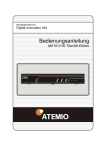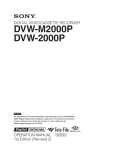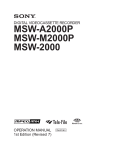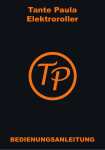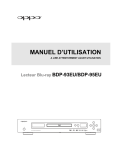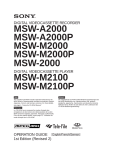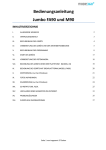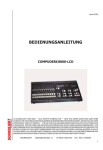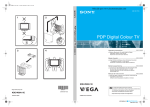Download ΒΕ∆ΙΕΝΥΝΓΣΑΝΛΕΙΤΥΝΓ
Transcript
ΒΕ∆ΙΕΝΥΝΓΣΑΝΛΕΙΤΥΝΓ ΒΙΤΤΕ ςΟΡ ΙΝΒΕΤΡΙΕΒΝΑΗΜΕ ΑΥΦΜΕΡΚΣΑΜ ΛΕΣΕΝ Β∆Π−93ΕΥ Inhaltsverzeichnis Wichtige Informationen..................................................................................................... 1 Vorsichtsmaßnahmen ........................................................................................................... 2 Eingetragene Warenzeichen ................................................................................................. 2 Abspielbare Disc-Typen ........................................................................................................ 3 Discs, die nicht abgespielt werden ........................................................................................... 3 Korrekte Handhabung von Discs .............................................................................................. 4 Hinweise zur BD-ROM-Kompatibilität ....................................................................................... 4 Copyright Schutz ................................................................................................................... 4 Informationen zu Regionalcodes............................................................................................... 4 INSTALLATIONSHINWEISE .............................................................................................. 5 Anzeigen und Bedienungselemente am Gerät ................................................................... 5 Anzeigen am Gerät................................................................................................................. 5 Anschlüsse/Rückseite ........................................................................................................... 6 Fernbedienung ....................................................................................................................... 7 Tasten auf der Fernbedienung.................................................................................................. 7 Rückansicht .............................................................................................................................. 8 Batterien einlegen ..................................................................................................................... 8 Benutzen der Fernbedienung.................................................................................................... 8 Fernbedienungscode ändern .................................................................................................... 9 Verbindung zum Display (Empfohlene Methoden)........................................................... 10 HDMI-Anschluss an ein einzelnes TV-Gerät........................................................................... 10 HDMI-Anschluss an zwei TV-Geräte ...................................................................................... 11 DVI-Verbindung ...................................................................................................................... 12 Komponenten-Video-Verbindung............................................................................................ 13 Anschluss an ein Audio System ........................................................................................ 14 Anschluss an einen Receiver/Verstärker mit HDMI Eingang/Ausgang.................................................................................................................... 14 Anschluss an einen Receiver/ Verstärker mit 7.1-/5.1-KanalAudioeingängen ...................................................................................................................... 15 Anschluss an einen Receiver/ Verstärker mit Dolby Digitaloder DTS-Decoder .................................................................................................................. 16 Anschluss an ein Stereo-Audio-System .................................................................................. 17 Verbindung mit einem Display und einem Audio System mittels ‘Dual HDMI’ ............ 18 Verbindung zum Internet.................................................................................................... 19 Internet-Verbindung über Ethernet.......................................................................................... 19 Drahtlose Internet-Verbindung ................................................................................................ 20 Benutzerdefinierte Einrichtung (Custom Installation) ..................................................... 21 Anschluss des externen IR (Infrarot) Sensors......................................................................... 21 RS-232 Control (RS-232 Schnittstelle).................................................................................... 21 Einrichtung des Players per Assistent (Easy Setup Wizard) .......................................... 22 Auswahl des primären Videoausgangs ................................................................................... 22 i Auswahl der besten Auflösung für das Display ....................................................................... 23 Auswahl des Seitenverhältnisses (Display Aspect Ratio) ....................................................... 24 Audio Einstellungen ................................................................................................................ 26 Abschließen/Beenden des Easy Setup Wizard....................................................................... 26 Einfache Bedienung ........................................................................................................ 27 Disc-Wiedergabe .................................................................................................................. 27 Schnelle Wiedergabe ........................................................................................................... 27 Pause und Bild-für-Bild-Wiedergabe ................................................................................. 28 Langsame Wiedergabe ........................................................................................................ 28 Wiedergabe per Blu-ray-Menü ............................................................................................ 29 Wiedergabe per DVD-Menü................................................................................................. 29 Informationsanzeige auf dem Bildschirm ......................................................................... 30 Lautstärkeregelung.............................................................................................................. 30 Stummschaltung .................................................................................................................. 30 Auswahl der Audio- bzw. Tonspur ..................................................................................... 30 Auswahl der Untertitel ......................................................................................................... 31 Auswahl des Kamerawinkels.............................................................................................. 31 Bild-in-Bild und Sekundäres Audio.................................................................................... 31 BD-Live.................................................................................................................................. 32 Bedienung für Fortgeschrittene ..................................................................................... 33 Auswahl des TV-Systems ................................................................................................... 33 Ausgangsauflösung............................................................................................................. 33 Zoom-Funktionen und die Kontrolle des Seitenverhältnisses........................................ 34 Zoom-Level für HDMI 1-Ausgang............................................................................................ 34 Zoom-Level für HDMI 2 bzw. Analog-(Komponenten-)Video ................................................. 36 Verschieben von Untertiteln ............................................................................................... 37 Wiederholungsfunktion ....................................................................................................... 37 Wiederholung eines Abschnitts (A-B- Wiederholung) ..................................................... 38 Shuffle und Zufallswiedergabe........................................................................................... 38 Wiedergabe per Kapitel-Referenz oder Track-Nummer ................................................... 38 Abspielen von einer bestimmten Position ........................................................................ 39 DVDs und Blu-rays.................................................................................................................. 39 CDs und SACDs ..................................................................................................................... 40 Speicherfunktion und Abspielmerkfunktion ..................................................................... 41 Bilder betrachten auf DVD-Audio-Discs ............................................................................ 41 Pure-Audio-Modus ............................................................................................................... 41 Abspielen von Medien-Dateien....................................................................................... 42 Wiedergabe von einem USB- oder e-SATA-Laufwerk ...................................................... 42 Das Home-Menü ................................................................................................................... 43 Wiedergabe von Musik-Dateien.......................................................................................... 44 Wiedergabe von Video- bzw. Film-Dateien........................................................................ 45 ii Abspielen von Medien-Dateien....................................................................................... 42 Wiedergabe von einem USB- oder e-SATA-Laufwerk ...................................................... 42 Das Home-Menü ................................................................................................................... 43 Wiedergabe von Musik-Dateien.......................................................................................... 44 Wiedergabe von Video- bzw. Film-Dateien........................................................................ 45 Wiedergabe von Fotos ........................................................................................................ 46 Aktivieren von Hintergrundmusik ...................................................................................... 46 OPTIONEN IM SETUP-MENÜ .......................................................................................... 47 Benutzung des Setup-Menü-Systems................................................................................ 47 Setup der Wiedergabe-Parameter ...................................................................................... 50 Video-Setup-Menü................................................................................................................ 52 Bild-Einstellungen ................................................................................................................... 55 HDMI-Optionen ....................................................................................................................... 58 Einstellung des Audio-Formats.......................................................................................... 60 Audiosignal-Referenztabelle ................................................................................................... 63 Empfohlene Formate für die Audioeinstellungen .................................................................... 64 Audio-Processing-Setup ..................................................................................................... 66 Lautsprecher-Konfiguration..................................................................................................... 66 Andere Einstellungen für das Audio-Processing ..................................................................... 70 Geräte-Einstellungen ........................................................................................................... 72 Netzwerk-Setup .................................................................................................................... 75 Anhang ............................................................................................................................. 79 Nützliche Hinweise............................................................................................................... 79 Fehlersuche .......................................................................................................................... 79 Technische Daten ................................................................................................................ 81 Online User-Manual-Updates.............................................................................................. 81 Sprachcode-Liste ................................................................................................................. 82 LIMITED WARRANTY ...................................................................................................... 83 OPPO BD UK Ltd. – Limited Two Year Warranty .............................................................. 83 iii Wichtige Informationen 12) % & , 345 +& 11 1#64 (1#71,14 1,1, 81#& 01,1#81 4191#:1;!,:1, <1# 1,41889,1, 9=1# 1, 9#;! 1 −#<904−1∗04<, ∗1418141, >#∗1, (1#71,14 71#1,) <,4 0,, 1 9 1∗6!#8;!1# 4#!89, 0<::1,& 01,1∗88 %1;09,?∗∗,1,<1#1,(1#9;!9,41#,1!:1,) 1#64 18%4 9 #1−#1#1,& %441 71,1, 1 ;!,!#11#(;1∃71#0444& ! ∀ ! #∃! %&& ∋ ( ) # ∗ ∀+ & , − . ∃! /& ∗∀&0 ,∗// .& . . ) 8∃ 1..& ≅ Α Β Χ ∆ Ε Φ Γ Η ≅Ι , . .) ..∀ &0.∀/∀ & ≅≅ ,.ϑ.∀)! & ≅Α , 4) !) 4 & ) ! &%4( 4& ≅Β % ,∃%∀ % ,∀& ≅Χ % ∃% ∀&%& 3∀∗& ≅∆ % / 2 7 !∀ ∀ & 8%& /. %7 9. .& ,7 & ,4& 0 %/∀ .+ , = ! & ,,!∀ ∀&%&!∀/)?7∀ ∀&%&!∃(& ( ∀ 1 WICHTIGE INFORMATIONEN • • • • • • % ∀ =) /./ ) . & ∗ .∀/ 9 .) . 1& ϑ .) . .. ).7≅ΙΙ(∃ΑΧΙ()∆ΙΚΕΙ!∀& ∃∀/ && −5) ) . & 4,∀∀ ) / ./∀ ϑ& )∀.0.& !∃. ∀) ∀ ∀ & /) ∀ & • • / 8∀ &)% 4& ∗ 7 # )/−∀& 1∀ ∀ ∗ /& ∀ .∀ &% 73& ∗ 0 7 . .∀ & 9 ) 0 . . 8 .& ∗ ϑ ∗ & / ≅∃Α ) ∗ /& 4 1 8 ( ΑΙΙΕΚΗ∆Κ;1 ) 1 ;.5 ΑΙΙΧΚ≅ΙΓΚ1; 15∃ 515∃−ΑΙΙΗΚ≅Α∆Κ1; & ; 4 −& 7 1 Λ 1 13 .191 5& 4) && . & 4 . ) 5 5 .5 . & 9 5 ) <−−< % 90 8) 555& • • • • • • • • • %∃5Μ)%∃5ΒΜ)%<,9(17Μ%∃8Μ %∃5& ΝΝ∃. :5) & 9& ( ( ∗Κ8 8 ;&)9&&)Ν& ;) ; ; Ο 5;−1&,&(& 5 ;& (;!Μ(;!Μ− ;5;& 7 :) :) !;) !; : ; 9 Κ & ΧΓΙΚΦΑΙΚ≅ΙΓΙΚ≅ΙΓΙΜ ∃ ) Μ4ΑΧΜ<−−<) & ΠΜ Π(Μ : & • • • • • 2 %#1ΒΑ # ;4:Μ 1 45)& : 9&& − ΘΡ∋ ∆)Χ∆≅)ΗΧΑΣ ∆)Η∆Ε)ΕΦΧΣ ∆)ΗΦΧ)ΒΓΙΣ ∆)ΗΦΓ)ΦΕΑΣ Ε)ΑΑΕ)Ε≅ΕΣ Ε)ΧΓΦ)∆Β∆Σ Φ)ΒΗΑ)≅Η∆Σ Φ)ΑΦΑ)∆ΕΦΣ Φ)ΒΒΒ)ΗΑΗΣ Φ)Α≅Α)ΓΦΑ 9&& Λ&4 4 ) 5.) 4∃! 4∃!:Τ14) &Υ≅ΗΗΕ∃ΑΙΙΓ4)&##& : .5 8.& .5Μ .∃ 5. .5 8.& !:)!:!∃: !: 8 88;& ςΩΜς)& & WICHTIGE INFORMATIONEN !∀ # !! %∃#<:%∃#1Κ%∃#%:(%()Γ 5 8& %∃5ΒΞΒ%∃55.&Β∃. 53Β2& %<,9∃%<,9 ( −∃∃−.& %8Ξ%∃8%∃#<:Α−Α 5& ∃% !35 ;5()(Ψ#7Κ(Ψ#Κ(∃#7Κ(∃# (∃()∀& :∃ &(∃(∃(& ;∋!∃5 Κ∃& !5. .;∃.5& ;; & !∃ 5& & & • • • • • • %; (∃#: !∃( ;∃12 %∃(Κ(∃(# 1 ∋ ∀ ( & • = ;∃∃∃ ∃∗ ;∃∃∗ ) .. & :∃) . ;5∃∃ ∋ ∗ ;∃ ) −5 ϑ .& ∋(&) • • ! #) 0∀ ∗./∀&∗. & %∃52..: ∃ ∃<.& %∃5 /. . ∗./ (& −. . . . ∀ <. ) : . = • • • 3 # ∀ & 7 ∀.& %∀ #5 8ϑ ∀&%&%∀)(/∃∃5& %.1) ϑ . ) & ∀−.../& ( ) 73 ∀∀& ∗ . ./∀∋ WICHTIGE INFORMATIONEN o ) ∀&%& ∀ϑ ) (& o )0.18. &ϑ−5& o 7.& ( ∗+,∃∋− ∀ / %∃5 1 .) ) .. ) Ο ∃45) ∃ ( 1& :ϑ %∃5 −5 ∀)∀∗%∃5∃∃∀&1)−5 ∗ ∃ Κ ∃9.ϑ).ϑ%∀∀ &%. ∃ <−−<%908 &∃.5&&)/./.9∀& 1∀ 9&& −. / 4 1& ( 4:; ∀ ):; ∀&1.) ∀.& %.+& −5 %∃#5.)#∀.&∗#%∃ #5#%∃((0−5/.)−5.& %∃(∋−5%∃(%∃#%.&%/0∋ (∃(∋−5(∃(#Α.∀ .&%/0∋ 4 I N S T A L L A T I O N S H I NW E I S E INSTALLATIONSHINWEISE Anzeigen und Bedienungselemente am Gerät 1. 2. 3. 4. Ein/Aus Betriebsstatus-Anzeige Display 1 Disc-Tray 5. 6. 7. Öffnen/Schließen-Taste IR-Sensor Display 2 8. 9. Wiedergabe- und Navigationstasten USB 2.0 Port Anzeigen am Gerät !∃∀ 1. 2. 3. 4. 5. 6. 7. 8. 9. ,.∀ Ziffernanzeige 10. Anzeige des Disc-Typs – Zeigt an, welcher Disc-Typ gerade abgespielt wird 11. HDMI – Zeigt an ob bzw. wie viele HDMIAusgänge aktiv sind 12. Network – Zeigt an, dass ein Ethernet-Kabel angeschlossen ist 13. Drahtlos – Zeigt an, dass ein WirelessHotspot verbunden ist 14. Internet – Zeigt an, dass ein Zugriff auf das Internet erfolgt 15. Stumm-Anzeige – Zeigt an, dass die Audioausgabe auf ‘stumm’ geschaltet ist 16. Anzeige der Audio-Kanäle – Zeigt an, ob Stereo-Wiedergabe oder Multi-Kanalwiedergabe vorliegt. 17. Anzeige des Audio-Typs – Zeigt an, welcher Audio-Typ gerade abgespielt wird Titel-Anzeige – Falls aktiv, wird hier die Länge eines Titels angezeigt. Gruppe – Falls aktiv, wird hier die Länge einer Gruppe angezeigt. Kapitel – Falls aktiv, wird hier die Länge eines Kapitels angezeigt. Track – Falls aktiv, wird hier die Länge eines Tracks angezeigt. Gesamt – Falls aktiv, wird hier die Länge der gesamten Scheibe angezeigt. Restlaufzeit – Falls aktiv, wird hier die Restlaufzeit angezeigt. Wiedergabe-Status – Zeigt an, ob sich das Gerät im Zustand Play, Pause, Repeat, Repeat All, Random/Shuffle oder A-B Repeat etc. befindet. Winkel-Anzeige – Zeigt an, ob bestimmte Szenen zusätzliche Kamerawinkel enthalten. Haupt-Display – Textnachrichten bzw. 5 I N S T A L L A T I O N S H I NW E I S E Anschlüsse/Rückseite 1. 2. 3. 4. Ethernet-LAN-Anschluss HDMI-2-Ausgang (3D-fähig) Composite-Video-Ausgang Komponenten –VideoAusgang 5. 6. 7. 8. IR IN USB 2.0 Buchse e-SATA Buchse HDMI-1-Ausgang (3Dfähig) 9. Koaxial- und optischer Digital-Audio-Ausgang 10. RS-232C Buchse 11. 7.1CH/5.1CH/ STEREO Audio Ausgang Neben den oben aufgeführten Anschlüssen befindet sich auch der Stromanschluss auf der Rückseite. Es handelt sich um die Spezifikation „IEC60-320 C14”. Nur das beiliegende Netzkabel bzw. ein Netzkabel des Typs „IEC60320 C14“ darf verwendet werden. 6 I N S T A L L A T I O N S H I NW E I S E Fernbedienung Tasten auf der Fernbedienung 4. 5. 6. 7. 8. 9. 10. 11. 12. 13. 14. 15. 16. 17. 18. 1. 2. 3. POWER: Wechsel zwischen STANDBY und EIN ON/OFF: Diskretes Ein/Ausschalten PURE AUDIO: Video Ein/Ausschalten 19. 20. Zahlentasten: Eingabe von Zahlenwerten CLEAR: Löschen der Zahleneingabe TOP MENU: Anzeigen des des BD-Top-Menüs bzw. Des DVD-Titel-Menüs. Pfeil und ENTER Tasten: Navigationstasten SETUP: Setup-Menü des Players aufrufen FARB-Tasten: Funktionen je nach Kontext Wiedergabe: Starten der Wiedergabe STOP: Stoppen der Wiedergabe REV: Schneller Rücklauf PREV: Vorwärtssprung SUBTITLE: Einstellung der Untertitel AUDIO: Wechsel des AudioTyps bzw. der Sprache SAP: Sekundäre Audiospur Ein/Aus A-B REPLAY: Auswahl eines Wiederholungsbereichs RESOLUTION: Wechsel der Ausgabe-Auflösung SOURCE: Wählen Sie zwischen Internet oder anderen Quellen OPEN: Öffnen/Schließen Disc-Tray 21. P/N: Wechseln des TVSystems: NTSC, PAL or MULTI 22. DIMMER: Dimmen der Frontanzeige 23. VOLUME +/-: Lautstärkeregelung 24. MUTE: Stummschaltung 25. HOME: Hauptmenu zur Auswahl der Quelle 26. PAGE hoch/runter: Vor/Zurück, seitenweise 27. GOTO: Bestimmten Zeitpunkt ansteuern 28. DISPLAY: An/Aus der detaillierten WiedergabeInformationen 29. POP-UP MENU: POP-UPMenü anzeigen 30. RETURN: Zurück zum vorherigen Menü bzw. Modus 31. PAUSE: Wiedergabe-Pause 32. FWD: Schnellwiedergabe 33. NEXT: Weiterspringen 34. ANGLE: Kamera-Winkel wechseln 35. ZOOM: Strecken/Zoomen/ Verzerren des Bildes 36. PIP: Bild-In-Bild Funktion (de-)aktivieren 37. REPEAT: WiederholungsModus 38. LIGHT: Aktivieren der Hintergrundbeleuchtung der Fernbedienung Hinweis Falls eine Fehleingabe geschieht oder eine gerade nicht-aktive Funktion gewählt wird, erscheint folgendes Zeichen: 7 I N S T A L L A T I O N S H I NW E I S E Rückansicht 1. 2. 3. 4. 5. Zeigefinger auf Erhebung 1: Wenn Sie Ihren Zeigefinger unter der Erhebung 1 positionieren, können Sie mit dem Daumen die wichtigsten Grundfunktionen bequem erreichen (Pfeile, ENTER, TOP MENU und POP-UP MENU). Zeigefinger auf Erhebung 2: Wenn Sie Ihren Zeigefinger unter der Erhebung 2 positionieren, können Sie mit dem Daumen weitere WiedergabeFunktionen bequem erreichen (STOP, PLAY, PAUSE, PREV, NEXT, REV, FWD). Batterien Deckel: Abnehmen zum Wechseln der Batterien oder Verändern der Hauptkodierung Batterien: Benutzen Sie Batterien der Größe AA bzw. LR6. Schalter für den Fernbedienungscode: Stellen Sie hier den Fernbedienungscode wie angezeigt ein (vgl. Seite 9). %∀ % Batterien einlegen 1. Nehmen Sie Deckel für Batterien ab den die 2. Legen Sie Batterien ein die 3. Deckel schließen Benutzen der Fernbedienung Der Einsatz der Fernbedienung sollte in einem Winkel von ±30° zum Gerät und bis zu maximalen Entfernung von ca. 8m erfolgen. 8 I N S T A L L A T I O N S H I NW E I S E Fernbedienungscode ändern Die Fernbedienung unterstützt drei verschiedene Bedienungscodes. Per Voreinstellung ist „Code1“ aktiv. Falls Sie weitere OPPO-Geräte in der Nähe des BDP-93EU betreiben wollen, reagieren diese unter Umständen auf die Fernbedienung des BDP-93EU. In diesem Fall können Sie einen andere Code wählen, um eine gegenseitige Beeinflussung zu vermeiden. Um andere Codes zu wählen, nehmen Sie bitte den Batteriedeckel ab und wählen – am Besten mit Hilfe eines spitzen Gegenstände, z.B. eines Kugelschreibers – am gezeigten Schalter eine andere Einstellung. Schließen Sie danach den Deckel. Um nun den neuen Code auszuwählen, sorgen Sie dafür, dass der Player eingeschaltet ist und dass die Disc-Lade ausgefahren ist. Zielen Sie mit der Fernbedienung auf den Player und drücken und halten Sie die ENTER-Taste 5 Sekunden lang. Nun startet der Player mit der neuen Hauptkodierung. Achtung • • • • • • Lassen Sie die Fernbedienung niemals fallen und halten Sie diese trocken. Den IR-Sensor an der Front niemals der direkten Sonneneinstrahlung oder anderen starken Lichtquellen aussetzen. Störungen der Fernbedienung können die Folge schwacher Batterien sein. Wechseln Sie diese, falls Störungen auftreten. Falls die Fernbedienung lange Zeit nicht in Betrieb war, wechseln Sie die Batterien. Batterien immer sachgemäß einsetzen, um möglichen Lecks oder Korrosion vorzubeugen. Batterien niemals dem direkten Sonnenlicht oder für längere Zeit erhöhter Temperatur aussetzen. Niemals in die Nähe von Flammen bringen. Niemals alte und neue Batterien vermischen. Niemals Batterien unterschiedlichen Typs gleichzeitig einsetzen. Niemals herkömmliche Batterien wieder aufladen. Falls ein Leck in einer Batterie sichtbar wird, niemals mit den austretenden Substanzen insbesondere mit bloßer Haut in Berührung kommen. Eventuell ausgetretene Substanzen im Batteriefach vorsichtig mit einem Lappen aufnehmen und neue Batterien einsetzen. 9 I N S T A L L A T I O N S H I NW E I S E Verbindung zum Display (Empfohlene Methoden) HDMI-Anschluss an ein einzelnes TV-Gerät :≅Ξ!:∃(.∀4(∃ • Falls Ihr TV-Gerät über einen HDMI-Anschluss (High-Definition Multimedia Interface) verfügt, können Sie das beiliegende HDMI-Kabel verwenden, um den Player an das TV-Gerät anzuschließen. Diese Anschlussart überträgt sowohl das Video-Signal als auch das Audio-Signal in unverfälschter, digitaler Form. Der HDMIAnschluss stellt die bestmögliche Videoqualität zur Verfügung. • Das Gerät besitzt zwei HDMI-Ausgänge (HDMI 1 and HDMI 2) auf der Rückseite und beide können mit Ihrem TV-Gerät verbunden werden. Wir empfehlen Ihnen den HDMI1-Anschluss zu verwenden, da dieser direkt mit dem Marvell QDEO Video-Prozessor verbunden ist. Ebenso sollten Sie den “Primary Output” im OptionenMenü (SETUP) auf “HDMI 1” stellen (bitte schlagen Sie für weitere Details auf Seite 52 nach). • Sie können das Composite-Video-Kabel ebenfalls an Ihr TV-Gerät anschließen, um damit z.B. eine Störung der HDMI-Verbindung leichter beheben zu können. Allerdings wird nicht empfohlen, den CompositeAnschluss als primäre Verbindung zum TV zu benützen, da es nur ein Videosignal mit Standardauflösung liefert und die Vorteile von HDTV dadurch verloren gehen. 10 I N S T A L L A T I O N S H I NW E I S E Anschluss per HDMI an zwei TV-Geräte (2) :ΑΞ!:∃(.∀∀ 4(∃∀ • Die beiden HDMI-Ausgänge (HDMI1 und HDMI2), die sich auf der Rückseite des Gerätes befinden, können benützt werden, um das Gerät mit zwei TV-Geräten gleichzeitig zu verbinden. Beide Ausgänge können gleichzeitig sowohl das Video- als auch das Audiosignal liefern. • Es wird empfohlen, Ihr Haupt-Display (TV-Gerät), also in der Regel das größte Display bzw. das Display, das häufiger benutzt wird an den HDMI-1-Ausgang anzuschließen, um damit von dem speziellen VideoProzessor zu profitieren, der mit diesem Ausgang assoziiert ist. Gleichzeitig sollten Sie die “Primary Output”Option im SETUP dem “HDMI 2”-Ausgang zuweisen und so sicher stellen, dass HDMI 2tatsächlich auch Audio-Signale mit der höchsten Bitrate ausgibt (weitere Details vgl. S.52). Sie können das Composite-Video-Kabel ebenfalls an eines Ihrer TV-Geräte anschließen, um damit z.B. eine Störung der HDMI-Verbindung leichter beheben zu können (vgl. Seite 10 für weitere Details). • 11 I N S T A L L A T I O N S H I NW E I S E DVI-Eingang am TV-Gerät :ΒΞ(∃14(∃ • Falls Ihr TV-Gerät einen DVI-Eingang mit HDCP*-Unterstützung aufweist, können Sie ein HDMI-DVIAdapterkabel verwenden, um Ihren Player an Ihr TV-Gerät anzuschließen. Diese Verbindungsart liefert ein perfektes Videosignal ohne irgend welche Qualitätseinbußen. Der HDMI-Video-Ausgang am OPPO liefert die beste Qualität und auch Auflösung des Videosignals. Wir empfehlen Ihnen den HDMI1-Ausgang, da dieser an den speziellen Videoprozessor des Gerätes angeschlossen ist. Stellen Sie den Primären Video-ausgang auf im setup menu auf “HDMI 1” (für Details, cf. Seite 52). • Bitte nutzen Sie die Rot/Weiß markierten Audio-Kabel, um den rechten und linken Frontausgang des Players (Front Left und Front Right) mit Ihrem TV-Gerät zu verbinden. Achten Sie darauf, dass die Audio-Kabel an die dem DVI-Video-Eingang des TV-Gerätes zugeordneten Audio-Eingängen angeschlossen sind. Normalerweise sind die Audio-Eingänge etwa als “DVI Audio” oder “PC Audio” gekennzeichnet. Für einige TVGeräte benötigen Sie für den Audio-Anschluss auf TV-Seite eventuell einen 3.5mm Miniklinkenstecker. • Sie können das Composite-Videokabel ebenfalls an eines Ihrer TV-Geräte anschließen, um damit z.B. eine Störung der DVI-Verbindung leichter beheben zu können (vgl. Seite 10 für weitere Details). *Hinweis HDCP ist die Abkürzung für High-bandwidth Digital Content Protection. Der HDMI-Ausgang des OPPO Blu-rayPlayers nutzt HDCP um sowohl das Audio- als auch das Video-Signal zu kodieren. Der Eingang des TVGerätes muss den HDCP-Standard unterstützen, um das Signal ordnungsgemäß dekodieren zu können. 12 I N S T A L L A T I O N S H I NW E I S E Komponenten-Video-Verbindung :ΧΞ0.∀4( • Falls Ihr TV-Gerät nicht über einen digitalen Video-Eingang verfügt, benutzen Sie bitte ein KomponentenVideo-Kabel, um das Gerät an den Komponenten-Ausgang des OPPO-Players anzuschließen. Denken Sie daran, im SETUP-Menü den “Primary Output” auf “Analog” (weitere Details vgl. Seite 52) umzustellen. Die Verbindungen sind farblich gekennzeichnet, achten sie also auf die korrekte Zuordnung an beiden Enden. Eine Komponenten-Video-Verbindung ist durchaus im Stande, ein sehr gutes Bild mit hoher Farbtreue zu liefern. • Bitte nutzen Sie die Rot/Weiß markierten Audio-Kabel, um den rechten und linken Frontausgang des Players (Front Left und Front Right) mit Ihrem TV-Gerät zu verbinden. Achten Sie darauf, dass die Audio-Kabel an die zum Komponenten-Video-Eingang des TV-Gerätes zugehörigen Audio-Eingänge angeschlossen sind. • Falls Sie im SETUP-Menü bei “Primary Output”-Option im “Video Setup” “HDMI 1” oder “HDMI 2” (für weitere Details, siehe Seite 52) gewählt haben, kann der Komponenten-Ausgang des OPPO die beim Abspielen einer Blu-ray Disc mit 1080p 24Hz das Videosignal möglicherweise nicht ausgeben. Unter Umständen wird eine niedrige Auflösung (480i/576i) ausgegeben, wenn eine DVD abgespielt wird. Dies ist keine Fehlfunktion. Sie müssen den “Primary Output” auf “Analog” stellen, um den Komponenten-Ausgang optimal nutzen zu können. • Beim Abspielen einer Blu-ray-Disc liefert der Komponenten-Ausgang maximal 1080i. 1080p wird ‘interlaced’ als 1080i-Signal über den Komponenten-Ausgang ausgegeben. • Das Hochskalieren von Video über den Komponenten-Ausgang steht nur bei nicht kopiergeschützten Discs wie beispielsweise Heimvideos oder sonstigem privat erstelltem Material zur Verfügung. Der überwiegende Teil von kommerziell vertriebenen und hergestellten DVDs ist CSS-kodiert und daher auf eine Auflösung von 480i/480p beschränkt. Diese Beschränkung betrifft nur den Komponenten-Ausgang. Der HDMI-Ausgang wird durch HDCP geschützt und unterliegt keiner derartigen Beschränkung. Sie können das Composite-Video-Kabel ebenfalls an eines Ihrer TV-Geräte anschließen, um damit z.B. eine Störung der Komponenten-Verbindung leichter beheben zu können (vgl. Seite 10 für weitere Details). • 13 I N S T A L L A T I O N S H I NW E I S E Anschluss an ein Audio-System Anschluss an einen Receiver/Verstärker mit HDMI-Eingang/Ausgang :∆Ξ!:∃(.∀#4(∃ • Falls Sie einen HDMI-fähigen Receiver haben, der auch HDMI-Audio unterstützt, können Sie einfach ein HDMI-Kabel vom Player an Ihren Receiver anschließen und die HDMI-Audio-Funktion in Ihrem Receiver aktivieren (bitte greifen Sie für weitere Instruktionen auf die Bedienungsanleitung Ihres Receivers zurück, um weiter Informationen zu erhalten). In der Regel weist der Receiver einen HDMI-Ausgang auf, den Sie mit Ihrem TV-Gerät verbinden können, um das Videosignal an das TV-Gerät weiterzuleiten. • Jeder der beiden HDMI-Ausgänge (sowohl HDMI 1 als auch HDMI 2) auf der Rückseite des BDP-93EU kann mit Ihrem Receiver verbunden werden. Sie sollten HDMI 1 bevorzugen, um das Videosignal zu übertragen, da dieser Ausgang optimal durch den Marvell QDEO-Video-Prozessor unterstützt wird und daher den “Primary Output” im SETUP-Menü auf “HDMI 1” stellen (vgl. Seite 52). Hinweis Eine HDMI-Verbindung ist in der Lage, sowohl ein Audio-Signal als auch ein Video-Signal vom Player zum Display zu übertragen. Seien Sie sich aber bitte bewusst, dass sich der HDMI-Standard noch in der Entwicklung befindet, und daher Kompatibilitätsprobleme auftreten können. Es ist in jedem Fall ein Receiver nötig, der Audio über HDMI unterstützt. Einige Receiver bieten HDMI-Anschlüsse nur an, um zwischen HDMIQuellen umschalten zu können. Falls Ihr Receiver nicht über Audio-Fähigkeit verfügt, lesen Sie sich bitte folgende Abschnitte über andere Verbindungsmethoden durch. Um Mehrkanal-Ton abspielen zu können, muss der Receiver mindestens HDMI v1.1 oder höher unterstützen. Um Blu-rays mit Dolby TrueHD und DTS-HD Master Audio abspielen zu können, sollte der Receiver am besten HDMI v1.3 unterstützen. Bitte greifen Sie auf die technischen Spezifikationen Ihres Receiver zurück und stellen Sie sicher, dass er diesen Anforderungen genügt. Die HDMI-Ausgänge des BDP-93EU verfügen über HDMI v1.4, was kompatibel ist zu HDMI v1.3 und auch zu älteren Versionen. 14 I N S T A L L A T I O N S H I NW E I S E Anschluss an einen Receiver/ Verstärker mit 7.1-Kanal/5.1-Kanal-Audio-Eingängen :ΕΞΦ&≅∃. • Verwenden Sie bitte insgesamt acht Cinch-Kabel, um die Ausgänge FL (Front Left), FR (Front Right), SL (Surround Left), SR (Surround Right), C (Center), SW (SubWoofer), SBL (Surround Back Left) und SBR (Surround Back Right) Ihres OPPO Blu-ray-Disc-Players an die entsprechenden analogen Eingänge Ihres Receivers/Verstärkers anzuschließen. • Falls der A/V- Receiver/Verstärker nur einen 5.1-Kanal Audio-Eingang aufweist, lassen Sie die Anschlüsse SBL (Surround Back Left) und SBR (Surround Back Right) einfach frei. 15 I N S T A L L A T I O N S H I NW E I S E Anschluss an einen Receiver/ Verstärker mit Dolby Digital- oder DTS-Decoder :ΦΞ. • Benutzen Sie entweder ein koaxiales Cinch-Kabel (75 Ohm Impendanz) oder ein S/PDIF-fähiges optisches Kabel, um die entsprechenden Ausgänge des OPPO mit Ihrem Receiver/ Verstärker zu verbinden. Für DetailAnweisungen zum Themenbereich ‘Koaxiale/Optische Signale’, lesen Sie bitte weiter auf Seite 61. Hinweis • Da alle digitalen Audio-Formate wie etwa Dolby Digital Plus, Dolby TrueHD, DTS-HD High Resolution oder DTS-HD Master Audio eine gewisse Bandbreite benötigen, können diese nicht über eine einzelne koaxiale Leitung oder optisch-digitale Leitung übertragen werden. Stattdessen wird darüber zumeist die gleiche Audiospur mit reduzierter Bitrate übertragen. Um in den Genuss der vollen Audio-Bitrate, also zumeist der besten Qualität zu kommen, nutzen Sie bitte eine HDMI-Verbindung (vgl. Seite 14), falls Ihr Receiver über einen entsprechenden Eingang verfügt oder benutzen Sie die Mehrkanal-Analog-Eingänge, falls das nicht der Fall ist (vgl. Seite 15). • Da bestimmte Copyright-Bestimmungen gelten, kann SACD nicht über die koaxiale oder optische Leitung übertragen werden. Bitte nutzen Sie dafür die HDMI-Ausgänge bzw. die analogen Ausgänge. • Da bestimmte Copyright-Bestimmungen gelten, kann DVD-Audio nicht über die koaxiale oder optische Leitung übertragen werden. Um DVD-Audio in voller Auflösung genießen zu können, nutzen Sie bitte die HDMI-Ausgänge bzw. die analogen Ausgänge. 16 I N S T A L L A T I O N S H I NW E I S E Anschluss an ein Stereo-Audio-System :ΓΞ∃ • Falls Ihr Audiosystem nur Stereo-Eingänge unterstützt oder falls Sie den OPPO an ein besonderes Stereosystem zusätzlich zu Ihrem bereits digital verbundnen Surround-System anschließen möchten, nutzen Sie dazu am besten die Anschlüsse FL (Front Left) and FR (Front Right) Ihres Players. Hinweis • Je nachdem, welche Möglichkeiten Ihr Audio-System bietet, können Sie Ihren OPPO-Player wie folgt konfigurieren: Falls das Audio-System keine Surround-Lautsprecher aufweist, wählen Sie beim OPPO den ‚Down-Mix-Mode’ “Stereo”; hat Ihr Audio-System Surround-Lautsprecher, Dolby Pro Logic oder ähnliche Dekodier-Programme, stellen Sie den ‚Down-Mix-Mode’ auf “LT/RT”. (Bitte lesen Sie für weitere Details auf Seite 67 nach). 17 I N S T A L L A T I O N S H I NW E I S E Verbindung mit einem Display und einem Audio System mittels ‚Dual HDMI’ :ΗΞ∃!:∃(. • Der BDP-93EU weist einen ‘Dual HDMI’-Ausgang auf, um auf diese Weise die höchstmögliche Video-Qualität bzw. – Auflösung zugleich mit der bestmöglichen Audio-Bitrate liefern zu können. Sie können das beiliegende HDMI-Kabel verwenden um den HDMI 1-Ausgang an Ihr HDTV-Gerät anzuschließen und den HDMI-2 Ausgang mit einem weiteren HDMI-Kabel an Ihren Receiver. Stellen Sie dabei den “Primary Output” im Video Setup des Setup Menüs auf “HDMI 1” (vgl. Seite 52 für weitere Details). Auf diese Weise nutzen Sie den speziellen Videoprozessor, der über den HDMI1-Ausgang zur Verfügung steht und haben gleichzeitig die Möglichkeit, einem Audio-Receiver ohne HDMI 1.4 ein optimales, verlustfreies Audiosignal zuzuführen. • Denken Sie daran, dass die ‚Dual-HDMI-Verbindung’ nur eine empfohlene Verbindungsart ist, in der Tat, stellen beide HDMI-Ausgänge (HDMI 1 und 2) am BDP-93EU sowohl ein digitales Audio- als auch VideoSignal zur Verfügung. Beiden können also auch unabhängig an ein TV-Gerät wie auch einen Receiver/Verstärker angeschlossen werden (Weitere Details hierzu finden Sie auf den Seiten 10 bzw. 14). Hinweis • Bitte beachten Sie die Hinweise zur HDMI-Verbindung auf Seite 14. • Falls Ihr Receiver nicht über einen (HDMI-)Audio-Eingang verfügt, greifen Sie auf die Ausführungen zu alternativen Verbindungsmethoden auf den Seiten 15 bis 17 zurück. 18 I N S T A L L A T I O N S H I NW E I S E Verbindung zum Internet Der OPPO BDP-93EU Blu-Ray-Player verfügt über eine weitaus bessere Ausnutzung von Internet-Resourcen als seine Vorgängermodelle. Ebenso verbessert wurden die Möglichkeiten im lokalen Heimnetzwerk über My Network, was vom Funktionsumfang her gesehen etwa äquivalent zu DLNA ist. Weitere Netzwerk-Anwendungen sind bereits für zukünftige Firmware-Versionen in Planung. Der BDP-93EU unterstützt auch das BD-Live-Feature, das von einigen Blu-ray-Titeln genutzt wird. BD-Live bietet dem Anwender zusätzlich herunterladbares Material und zusätzliche online verfügbare interaktive Programme. Inhalte, die über extra BD-Live angeboten werden, unterschieden sich je nach Disc und Studio. Es kann sich um zusätzliche Untertitelungen handeln, weitere Kommentarspuren, Trailer, Spiele oder sogar Möglichkeiten zum Online-Chat. Falls Sie den Player ans Internet anschließen, haben Sie auch die Möglichkeit, die neueste Firmware-Version übers Internet herunter zu laden und zu installieren. (Lesen Sie bitte die Seiten 4 und 72, um weitere Informationen zum Firmware-Update zu erhalten). Um die BD-Live-Ausstattung bzw. einen Firmware-Update via Internet nutzen zu können, muss der Player an einen Breitband-Internet-Anschluss angeschlossen werden. Falls sie kein Network-Streaming, BD-Live oder einen Online-Firmware-Update nutzen möchten, brauchen Sie den Player nicht ans Internet anschließen. Der BDP-93EU stellt bietet zwei Möglichkeiten, mit dem Internet Verbindung aufzunehmen: per Ethernet-Kabel oder mit Hilfe eines externen drahtlosen Adapters, der dem Player beiliegt. Die schnellste und zugleich stabilste Methode der Verbindung ist per Ethernet-Kabel, was wir empfehlen, sofern die Möglichkeit dazu besteht. Internet-Verbindung über Ethernet • Stecken Sie ein Ende des Netzwerk-Kabels (Kategorie 5/5E Netzwerkkabel) in den LAN-Port auf der Rückseite des OPPO Blu-ray-Players. • Stecken Sie das andere Ende des Kabels in einen LAN-Port am Breitband-Router oder Modem. • Nachdem die physikalische Verbindung zum Breitband-Internet hergestellt wurde, könnten einige Netzwerkeinstellungen notwendig sein. Bitte schlagen Sie unter Netzwerk Setup auf Seite 75 nach, um hierfür detaillierte Informationen zu erhalten. • Bitte ziehen Sie auch die Bedienungsanleitung Ihres Breitband-Routers oder –Modems zu Rate bzw. suchen Sie den Rat Ihres Internet-Providers, um Antworten auf eventuelle Fragen bezüglich der Einstellung Ihres Routers oder Modems zu erhalten. 19 I N S T A L L A T I O N S H I NW E I S E Hinweis • Verbinden Sie den Netzwerk-Anschluss Ihres Players ausschließlich mit einem Anschluss, der 10BASET oder 100BASE-TX unterstützt. Der Anschluss an andere Ports oder Stecker wie beispielsweise Telefon-Dosen/-Stecker kann zur Beschädigung des Players führen. • Online Video-Streaming-Services wie z.B. Netflix oder Blockbuster setzen eine Mitgliedschaft voraus und sind vermutlich auf das Territorium der USA beschränkt. Drahtlose Internet-Verbindung • Der drahtlose Adapter, der sich im Lieferumfang ihres BDP-93EU befindet, wurde für einen Einsatz mit dem BDP-93EU vorkonfiguriert. Der Adapter ist kompatibel mit Netzwerken des Typs 802.11b/g/n 2.4GHz. • Sorgen Sie dafür, dass die Breitband-Internet-Verbindung innerhalb des drahtlosen Netzwerkes verfügbar ist. Die WLAN-Funktion Ihres Routers oder Access-Points muss eingeschaltet sein. Stecken Sie dann den Adapter in einen der beiden USB2.0-Ports, die an Ihrem BDP-93EU verfügbar sind. • Nachdem die physikalische Verbindung hergestellt wurde, ist unter Umständen eine Konfiguration des Netzwerks erforderlich. Bitte schlagen Sie unter Netzwerk Setup auf Seite 75 nach, um hierfür detaillierte Informationen zu erhalten. Im Lieferumfang ist auch ein knapp 2m langes USB-Verlängerungskabel. Verbinden Sie es mit dem USB-Port und Ihrem drahtlosen Adapter, falls nötig. • 20 I N S T A L L A T I O N S H I NW E I S E Benutzerdefinierte Einrichtung (Custom Installation) Anschluss des externen IR (Infrarot) Sensors Der OPPO BDP-93EU Blu-Ray Disc Player weist einen IR-IN-Port auf der Rückseite auf. Falls der Player z.B. in einer Schrankwand installiert wird, so dass keine direkte Sichtverbindung zum Infrarot-Empfänger besteht, kann ein käuflich zu erwerbender, externer Infrarot-Empfangssensor in den IR-IN-Port gesteckt werden. Positionieren Sie diesen Sensor an einer Stelle, an der direkte Sichtverbindung besteht, so dass eine einwandfreie Funktionsweise gewährleistet ist. NOTE • Sobald Sie den externen IR-Sensor eingesteckt haben, wird der Empfangssensor an der Vorderseite des Gerätes deaktiviert. • OPPO kann nicht dafür garantieren, dass der IR-IN-Port mit Gerätschaften kompatibel ist, die nicht von OPPO hergestellt wurden. • Der IR-Port am BDP-93EU ist nicht kompatibel mit dem früher beim BDP-83 eingesetzten Sensor. • Sollte in den IR-IN-Port ein nicht kompatibler Sensor eingesteckt werden, kann das zu einer Beschädigung des Players führen. • Bitte kontaktieren Sie den OPPO Kundenservice, falls Sie den Player in ein vernetztes IR-System integrieren möchten. Der Kundenservice kann Empfehlungen aussprechen, wie sich Ihr Gerät optimal einbinden lässt. RS-232 Control (RS-232 Schnittstelle) Der BDP-93EU weist eine RS-232-Schnittstelle auf und kann damit in die meisten professionellen Steuerungssysteme eingebunden werden. Bitten Sie Ihre Installationsfirma sich wegen des RS-232 Protokolls wenn nötig an den OPPO-Kundenservice zu wenden. 21 I N S T A L L A T I O N S H I NW E I S E Einrichtung des Players per Assistent (Easy Setup Wizard) Benutzung des Setup-Assistenten Sobald der Player zum ersten Mal eingeschaltet wird, erscheint der Setup-Assistent auf dem Bildschirm. Es handelt sich dabei um eine Reihe von angeleiteten Schritten zur Einrichtung der Grundeinstellungen Ihres Players. Um den Setup-Assistenten zu aktivieren, gehen Sie bitte wie folgt vor: 1) Schalten Sie Ihr TV-Gerät ein. 2) Schalten Sie den Player ein. 3) Wählen Sie den entsprechenden Eingang an Ihrem TV-Gerät, so dass Sie die Meldung(en) des SetupAssistenten sehen können. Falls der Setup-Assistent bei einer früheren Start noch nicht beendet wurde, startet er nicht automatisch, wenn Sie den Player erneut einschalten. Statt dessen sehen Sie das Hintergrundbild des Players mit dem OPPO- and BluRay-Disc-Logos. Falls Sie den Setup-Assistenten erneut aufrufen möchten, drücken Sie die SETUP taste auf der Fernbedienung und wählen sie dann Device Setup, dann Reset Factory Default. Wählen Sie dann “OK”, um zu bestätigen, dass die Fabrik-Einstellungen wieder geladen werden. Sobald die Fabrikeinsellungen geladen sind, meldet sich der Setup-Assistent. Der erste Schritt des Setup-Assistenten bietet die Möglichkeit, ihn komplett zu überspringen. Diese Option dient für den Fall, dass Sie sich gut auskennen mit den Details der Audio-/VideoKonfiguration und die einzelnen Einstellungen ohne Hilfesystem und nur mittels Setup Menu des Players durchführen möchten. Benützen Sie in diesem Fall die LEFT/RIGHT Pfeil-Tasten, um “Cancel” auszuwählen, dann drücken Sie ENTER, um den Setup-Assistenten zu beenden. Andernfalls fahren Sie mit dem Setup-Assistenten fort, indem Sie “OK” durch Drücken der ENTER-Taste auswählen. Auswählen des primären Videoausgangs Der Player kann das Videosignal sowohl per HDMI als per Komponenten-Ausgang ausgeben (der ebenfalls verfügbare CompositeVideo-Ausgang wird nicht empfohlen). Indem Sie die “Primary Video Output”-Option auswählen, kann der Player das Videosignal über den gewählten Ausgang optimieren. Die drei Optionen sind “HDMI 1”, “HDMI 2” und “Analog”. Falls Sie den Player über ein HDMI-Kabel anschließen (vgl. Methode 1 auf Seite 10, Methode 2 auf Seite 11, Methode 5 auf Seite 14 bzwl. Methode 9 auf Seite 18), wählen Sie bitte entweder “HDMI 1” oder “HDMI 2” aus. Falls Sie den Player ans TV-Gerät per Komponentenkabel anschließen (vgl. Methode 4 auf Seite 13), wählen Sie bitte “Analog”. Bitte beachten: Das beste Ergebnis erzielen Sie über die HDMI-Verbindung. Bei der Wahl zwischen den beiden HDMI-Ausgängen sollten Sie HDMI 1 bevorzugen, da auf diesem Ausgang die überlegene Qualität des MarvellQDEO-Video-Prozessors zur Verfügung steht. Treffen Sie Ihre Auswahl, indem Sie die UP/DOWN-Pfeiltasten bzw. ENTER drücken. 22 I N S T A L L A T I O N S H I NW E I S E Auswahl der besten Auflösung für das Display Eine der großen Stärken des OPPO Blu-Ray-Players ist die Fähigkeit, sowohl High-Definition (HD) Blu-Ray-Video als auch auf HD-Auflösung hochskalierte Standardauflösungs-Signale (zu finden beispielsweise auf DVDs) auszugeben. Der ausgefeilte Video-Prozessor im Innern des Players sorgt dafür, dass Video in den bestmöglichen Farben, mit der bestmöglichen Detailauflösung und mit der bestmöglichen Bewegungsdarstellung ausgegeben wird. Der Player bietet dazu verschiedene Standard- und auch diverse HD-Auflösungen. Zur Erreichung der besten Bild-Leistung ist es wichtig, diejenige Auflösung zu wählen, die sich für Ihr TV-Gerät bzw. für Ihr Display am besten eignet. Eine gute Orientierungsregel in diesem Zusammenhang ist, dass Sie als Ausgangsauflösung am besten eine Auflösung möglichst nahe an der physikalischen (“nativen”) Auflösung Ihres Displays wählen sollten. Die “native Auflösung” ist also die Auflösung, die Ihr tatsächliches Display im TV-Gerät aufweist, also beispielsweise das Panel Ihres Plasmas, das LCD-Panel oder der DLP™-Chip. Das TV-Gerät kann zwar unter Umständen Einganssignale annehmen, die niedriger sind als die native Auflösung. In so einem Fall sorgt allerdings die Elektronik des TV-Gerätes dafür, dass das Bild entsprechend hoch- oder runterskaliert wird, um das Display auszufüllen. Leider ist es in der Regel so, dass die TV-Geräte auf dem Markt nur eine durchschnittliche Leistung bei der Skalierung erbringen. Dagegen haben Sie die Möglichkeit, direkt im OPPO Blu-ray-Player diejenige Auflösung einzustellen, die der nativen Auflösung Ihres TV-Gerätes möglichst nahe kommt, um ein qualitativ hochwertiges Bild-Ergebnis zu erhalten. Die aktuellen “Full HD” oder auch “True HD” Displays mit 1080p, speist man logischerweise am Besten mit 1080p. (Einige ältere 1080p-Displays nehmen gar kein 1080p-Signal entgegen. Solche Displays speist man am Besten mit 1080i.) In allen anderen Fällen wird vermutlich 720p am Besten sein. Im Fall von Röhren-TVs oder Rückpro-TVs wird die beste Auflösung in der Regel 1080i sein. Im Fall von EDTVDisplays (die nur selten über einen HDMI oder DVI-Eingang verfügen) wird es vermutlich 480p/576p sein. Es handelt sich hierbei um grundsätzliche Empfehlungen, die für die meisten Anwendungen brauchbar sein sollten, aber es kann auch Ausnahmen geben. Experten-Anwender sollten durchaus verschiedene oder alle vom Display unterstützten Auflösungen durchprobieren und diejenige wählen, die das beste Bild-Ergebnis liefert. Der OPPO Blu-ray-Player bietet über HDMI auch eine spezielle Ausgangsauflösung an, die sich “Source Direct” nennt. Diese Auflösung wird empfohlen, wenn ein externen Video-Prozessor zum Einsatz kommen soll oder aber das Display ein High-End-Gerät ist. Im Modus “Source Direct” fungiert der Player quasi nur als reiner „Transport“. Er dekodiert das Video-Signal von der DISC und sendet gewissermaßen das unveränderte Signal in nativer Auflösung und ursprünglichem Format an den externen Prozessor oder an das TV-Gerät, ohne dass irgendeine zusätzliche Verarbeitung des Signals stattfindet. Die Tatsächliche Ausgangs-Auflösung hängt dann von der Quelle ab: Quelle PAL DVD NTSC DVD Mehrzahl der Blu-ray-Filme (film-source) Mehrzahl der Blu-ray TV-Sendungen oder Konzerte (videobasiert) SACD und DVD-Audio „Source Direct“-Ausgangs-Auflösung 576i 480i 1080p 23.976Hz oder 1080p 24Hz 1080i 1080i Welche Auflösung ausgegeben wird hängt auch davon ab, was als “Primary Video Output” gewählt wurde. Für HDMI 1 und HDMI 2 stehen folgende Auflösungen zur Verfügung: Auto, 1080p, 1080i, 720p, 480p/576p, 480i/576i und Source Direct. Falls “Auto” aktiviert wurde, kann der Player (auf Basis eines Hintergrundprotokolls) gewissermaßen selbst bestimmen, welche Auflösung für die TV-Gerät die beste ist. Für die Einstellung Analog (Komponente), stehen folgende Auflösungen zur Verfügung: 1080p, 1080i, 720p, 480p/576p und 480i/576i. Bitte beachten Sie, dass 1080p nur über HDMI ausgegeben werden kann. Falls diese Einstellung über Komponenten-Video gewählt wird, ändert der Player das Signal automatisch auf 1080i. Bitte konsultieren Sie auch die Bedienungsanleitung Ihres TV-Gerätes um die bestmögliche Auflösung zu finden. 23 I N S T A L L A T I O N S H I NW E I S E Benutzen Sie die Pfeiltasten UP/DOWN ARROW, um die gewünschte Auflösung auszuwählen. Dann betätigen Sie ENTER. Der Player wird auf die gewählte Auflösung umgestellt und es erfolgt eine Anfrage zur Bestätigung. Falls Ihr TV-Gerät die gewählte Auflösung unterstützt, sehen Sie diesen Hinweis mit der laufenden Stoppuhr. Benutzen Sie den Pfeil LEFT ARROW, um die Option “OK” auszuwählen und drücken Sie danach ENTER um die gewählte Auflösung abzuspeichern. Falls Ihr TV-Gerät die gewählte Auflösung nicht unterstützt, sehen Sie möglicherweise einen schwarzen Bildschirm oder eine Fehlermeldung. In so einem Fall warten Sie bitte 15 Sekunden bis der vorhergehnde Bildschirm wieder erscheint. Wählen Sie dann eine andere Auflösung aus, die Ihr TV-Gerät auch unterstützt. Hinweis • Falls Sie über den HDMI-Ausgang oder über den Komponenten-Ausgang kein Bild sehen, verbinden Sie Ihr TV-Gerät bitte mit dem Composite-Kabel über den entsprechenden Ausgang am Player und nutzen Sie dann das Setup-Menü, um die Einstellungen am Player vorzunehmen. • Dss Hochskalieren von Video-Signalen über den Analog-Ausgang (Komponenten-Ausgang) ist nur für nicht verschlüsselte Quellen wie z.B. Privat-Videos oder privat erstellte DVDs frei gegeben. Die meisten kommerziell hergestellten DVDs sind CSS-verschlüsselt und daher auf die Ausgabe von 576i/576p Auflösung beschränkt. Diese Einschränkung bezieht sich nur auf den Komponenten-Ausgang. Über HDMI dient das HDCP-Protokoll zum Schutz und es besteht keine Einschränkung. Auswahl des Seitenverhältnisses (Display Aspect Ratio) Das Seitenverhältnis eines Videobildes ergibt sich als Quotient von Breite und Höhe eines Displays. Ältere Fernsehgeräte hatten generell ein Seitenverhältnis von 4:3, d.h. die Breite beträgt 4/3 (oder das 1,33-fache) der Höhe. Neuere Breit-Fernseher haben ein Seitenverhältnis von 16:9, d.h. die Breite beträgt 16/9 (oder das 1,78fache) der Höhe. Für das beste Ergebnis sollte der Video-Output des Players dem Seitenverhältnis Ihres TVGerätes entsprechen. Da die meisten Blu-rays und viele DVDs im Breitbild-Format veröffentlicht wurden, empfehlen wir Ihnen nachdrücklich, dass Sie einen Breitbildfernseher mit dem Player einsetzen. Zur Auswahl steht beim Seitenverhältnis 4:3 Letterbox, 4:3 Pan & Scan, 16:9 Wide und 16:9 Wide/Auto. Abhängig von der Wahl, die Sie treffen und vom Format der abgespielten Quelle, sieht das dargestellte Bild wie folgt aus: 24 I N S T A L L A T I O N S H I NW E I S E Falls Sie ein einen Standard-Fernseher im 4:3-Format haben, wählen Sie eine der folgenden Möglichkeiten: • • 4:3 Letterbox – 4:3 TV-Balkenformat. Wählen Sie dieses Format bei einem Display im 4:3-Format. Ein Breitbild wird im sogenannten “Letterbox”-Format mit schwarzen Balken oben und unten (empfohlen). 4:3 Pan & Scan – 4:3 TV Pan and Scan. Wählen Sie dieses Format bei einem Display im 4:3-Format. Ein Breitbild wird bei dieser Einstellung links und rechts abgeschnitten (Sie verlieren ca. 30% der Bildinformation). Falls Sie ein Breitbild-Display (16:9) haben, wählen Sie eine der folgenden Möglichkeiten: • • 16:9 Wide – Quellen im 16:9-Format (Widescreen) werden in Ihrem ursprünglichen Originalformat dargestellt und 4:3-Quellen werden horizontal in die Breite gezogen 16:9 Wide/Auto – Sowohl Quellen im 16:9-Format (Widescreen) als auch Quellen im 4:3-Format werden in Ihrem ursprünglichen Originalformat dargestellt. Bitte beachten Sie, dass 4:3-Quellen mit schwarzen Balken links und rechts auf dem Schirm dargestellt werden, damit das originale Seitenverhältnis erhalten bleibt. Benutzen Sie die Pfeiltasten UP/DOWN ARROW, um die gewünschte Auflösung auszuwählen. Dann betätigen Sie mit mit ENTER. 25 I N S T A L L A T I O N S H I NW E I S E Audio Einstellungen Das Blu-ray-Format liefert nicht nur ein hochauflösendes Bild sondern auch Audio mit hoher Bitrate wie z.B. Dolby Digital Plus, Dolby TrueHD, DTS-HD High Resolution oder DTS-HD Master Audio. Blu-ray kann auch weitere Audio-Features zur Verfügung stellen wie z.B. einen Klick-Sound bei Menü-Betätigung oder auch ein sekundäres Audio-Programm (SAP – es kann sich z.B. um eine zweite Audiospur handeln, die zum Bild-In-Bild-Modus gehört). Je nach Interesse oder auch abhängig von zusätzlich installierten Audio- und/oder Videogerätschaften, kann die Anpassung der Audio-Einstellungen nötig sein, um das beste Ergebnis zu erzielen. Der Easy Setup Wizard bietet prinzipiell zwei Möglichkeiten zur Auswahl. Einstellung “Compatible” sorgt dafür, dass der Player grundsätzlich mit verschiedenen Typen von Audio-Gerätschaften funktioniert. Falls Sie Ihren Player direkt an ein TV-Gerät per HDMI 1.1/1.2 oder optischem/koaxialen Anschluss anschließen, ist diese Einstellung die richtige. Falls von der Quelle beispielsweise “Menü-Klick” oder “sekundäre Tonspur“ angeboten wird, erfolgt eine Zumischung dieser Effekte/Zusatzspuren in den Audio-Output. Die Einstellung “Advanced” stellt den Audio-Output so ein, dass die Haupt-Audio-Spur an einen angeschlossenen Receiver zur Dekodierung und Wiedergabe geschickt wird. Dafür wird natürlich ein Receiver benötigt, der alle Audioformate mit hoher Bitrate dekodieren kann. Fall Sie Ihren Player an einen Receiver mit HDMI 1.3 oder höher anschließen möchten, der zudem die Audioformate mit hoher Bitrate unterstützt, dann ist diese Einstellung die richtige. “Menü-Klick” oder “sekundäre Tonspur” ist in der Grundeinstellung in diesem Fall erst einmal deaktiviert. Benutzen Sie die Pfeiltasten UP/DOWN ARROW, um die gewünschte Audioeinstellung auszuwählen. Dann betätigen Sie bitte mit ENTER. Die beiden elementaren Einstellungen für Audio decken nicht unbedingt den vollen Umfang der Möglichkeiten ab, die Ihnen zur Verfügung stehen. Sie Können die Audioeinstellungen weiter modifizieren, indem Sie weitere Einstellungen im Setup-Menü des Players vornehmen. Abschließen/Beenden des Easy Setup Wizard Sobald Sie die Audio-Settings gewählt haben, sind die elementaren Grundeinstellungen per Easy Setup Wizard abgeschlossen. Drücken Sie ENTER, um den Easy Setup Wizard abzuschließen. Ihr Player kann nun benutzt werden. Sie sehen einen HintergrundBildschirm, der ein OPPO- und Blu-ray-Disc-Logo zeigt. Im Folgenden erhalten Sie im Handbuch weitere Informationen zu elementaren wie auch speziellen Funktionen des Players. Viel Spaß mit Ihrem neuen OPPO-Blu-ray-Disc-Player! 26 EINFACHE BEDIENUNG Einfache Bedienung Disc-Wiedergabe 1. 2. 3. Drücken Sie zum Einschalten des Players die POWER-Taste. Drücken Sie OPEN/CLOSE (OPEN) zum Ausfahren des Schlittens. Legen Sie die Disc in mit dem Label nach oben und der bespielten Seite nach unten ein. 4. 5. Zum Einfahren des Schlittens erneut OPEN/CLOSE (OPEN) drücken. Der Player liest die Disc-Informationen und beginnt mit der Wiedergabe. Je nach Inhalt der Disc erscheint ein Menü oder auch nicht. Falls ein Menü erscheint, verwenden Sie die PFEIL-Tasten und Enter um den Inhalt abzuspielen. Zur Beendigung der Wiedergabe, drücken Sie die STOP-Taste. Um den Player auszuschalten, drücken Sie die POWER-Taste. 6. 7. 8. 9. Hinweis • Während der Wiedergabe von DVDs und einigen Blu-rays kann der Player durch das erste Drücken der STOP-Taste in den Pre-Stop-Modus versetzt werden. Von diesem Modus aus können Sie die Wiedergabe genau von dem Punkt an fortsetzen, an dem Sie die Stop-Taste gedrückt haben, und zwar indem Sie einfach die PLAY-Taste drücken. In diesem Modus können Sie auch die PlayerEinstellungen ändern und dann die Wiedergabe fortsetzen. Um die Wiedergabe vollständig zu beenden, drücken Sie die STOP-Taste zweimal. • Bestimmte Blu-rays, die BD-Java verwenden, unterstützten den Pre-Stop-Modus nicht. Sobald Sie STOP drücken, wird die Wiedergabe vollständig beendet. Wenn Sie jetzt PLAY drücken, beginnt die Wiedergabe wieder ganz von vorne. • Ihr Gerät verbraucht auch im STANDBY-Betrieb eine wenn auch sehr geringe Menge Energie. Falls Sie es für längere Zeit nicht nutzen möchten, sollten Sie es vom Netz trennen. Schnelle Wiedergabe Sie können während der Wiedergabe sowohl den schnellen Vor- als auch schnellen Rücklauf aktivieren 1. Drücken Sie die FWD-Taste auf der Fernbedienung und der Player beginnt mit der schnellen Wiedergabe. Jedes Betätigen der FWD-Taste schaltet die Wiedergabegeschwindigkeit um einen Faktor hoch, und zwar wie folgt: 27 EINFACHE BEDIENUNG Drücken Sie die REV-Taste auf der Fernbedienung und der Player beginnt mit dem schnellen Rücklauf. Jedes Betätigen der REV-Taste schaltet die Wiedergabegeschwindigkeit um einen Faktor zurück, und zwar wie folgt: Hinweis • • Bestimmte Blu-rays, die sich auf BD-Java stützen führen Ihre eigene Geschwindikeitsregelung durch. Die tatsächliche Geschwindigkeit der Wiedergabe wird in der Regel durch eine eigene Skala auf dem Bildschirm angezeigt. Pause und Bild-für-Bild-Wiedergabe 1. 2. 3. Während der Widergabe können Sie die die PAUSE-Taste drücken, um vorübergehend auf Pause zu schalten. In diesem Zustand erscheint ein Zeichen zur Anzeige der Pause auf dem Bildschirm. Während des Pausenzustands können Sie mit Hilfe der PREVTaste oder der NEXT-Taste jeweils ein Bild nach vorne bzw. zurückschalten. Drücken Sie die PLAY-Taste, Hinweis Falls der Bildschirmschoner oder die Energie-Sparfunktion aktiv ist (bitte lesen Sie auf Seite 55 dazu Genaueres), aktiviert der Player nach drei Minuten den Bildschirmschoner. Langsame Wiedergabe Um ein Video in Zeitlupe wiederzugeben, gehen Sie bitte wie folgt vor: 1. 2. Drücken Sie zunächst die PAUSE-Taste auf der Fernbedienung, um die Wiedergabe anzuhalten. Drücken Sie die FWD-Taste um eine langsame Geschwindigkeit zu wählen. Jedes Betätigen der FWDTaste schaltet die Wiedergabegeschwindigkeit um einen Schritt hoch, und zwar wie folgt: 3. Drücken Sie die REV-Taste um eine langsame Geschwindigkeit rückwärts zu wählen. Jedes Betätigen der REV-Taste schaltet die Wiedergabegeschwindigkeit um einen Schritt zurück, und zwar wie folgt: 4. Um die langsame Wiedergabe zu beenden, drücken Sie die PLAYTaste. Hinweis • Bestimmte Blu-rays, die BD-Java einsetzen, erlauben diese Arte der Wiedergabe unter Umständen nicht. 28 EINFACHE BEDIENUNG Wiedergabe per Blu-ray-Menü 1. Blu-ray Discs bieten normalerweise ein oberstes Haupt-Menü und ein Pop-up-Menü. Das Haupt-Menü erscheint normalerweise zu Beginn der Wiedergabe, nach den Trailern und den Copyright-Meldungen. Das Pop-up-Menü kann während der Filmwidergabe aufgerufen werden, ohne die Wiedergabe zu unterbrechen. 2. Drücken Sie während der Wiedergabe die Taste POP-UP MENU, um das Pop-up-Menü aufzurufen. Drücken Sie TOP MENU um das Haupt-Menü aufzurufen. 3. Bewegen Sie sich innerhalb des Menüs, indem Sie die Pfeiltasten benützen. Drücken Sie die Taste ENTER, um eine Funktion auszuwählen. 4. Einige der Menü-Punkte referieren auf die farblich markierten Tasten der Fernbedienung. Wählen Sie die entsprechenden Tasten gemäß der Menü-Hinweise. Wiedergabe per DVD-Menü 1. 2. 4. Manche DVDs enthalten Titel-Menüs oder spezielle Kapitel-Menüs Drücken Sie während der Wiedergabe die Taste TOP MENU um zum Hauptmenü zurück zu gelangen. Drücken Sie POP-UP MENU um zum Titelmenü zu gelangen. Je nach DVD kann es sein, dass einige Menüs oder Teile davon nicht existieren. 3. Bewegen Sie sich innerhalb des Menüs, in dem sie die Pfeiltasten benützen. Treffen Sie die Auswahl per ENTER. Drücken Sie RETURN, um zum vorhergehenden Menü zurück zu gelangen. Welches Menü das ist, hängt natürlich von der DVD ab. Informationsanzeige auf dem Bildschirm 1. Während der Wiedergabe einer DVD oder Blu-ray können Sie die Taste DISPLAY auf der Fernbedienung drücken, um sich Informationen anzeigen zu lassen. Bei CDs und SACDs warden die Informationen automatisch angezeigt. 2. Während die Informationen angezeigt werden, können Sie die Tasten PAGE UP/DOWN drücken, um sich verschiedene Infos anzeigen zu lassen. Die dargestellten Infos (beispielsweise bezüglich der verstrichenen Zeit) auf dem Front-Display des Players wechselt simultan mit den auf dem Bildschirm dargestellten Infos. 3. Drücken Sie die Taste DISPLAY erneut, um die dargestellten Infos wieder zum Verschwinden zu bringen. Die dargestellte Zeitangabe auf dem Front-Display des Players bleibt nun in dem zuletzt gewählten Format vorhanden. Folgende Detailinformationen können angezeigt werden: DVD and Blu-rays: Abgelaufene Zeit des Titels Restzeit des Titels CD and SACD: Disc vergangene Zeit Kapitels der Disc Abgelaufene Zeit des Kapitels Restzeit des Kapitels Abgelaufene Zeit des Tracks Restzeit des Tracks 29 EINFACHE BEDIENUNG Zusätzlich zur Anzeige der Abspielzeit, können am Bildschirm auch folgende Informationen in Bezug auf das abgespielte Programm angezeigt werden: • Wiedergabe-Status: Ein Icon zeigt an, ob der Player im Zustand Play, Pause oder Fast Forward/Reverse ist. • Anzeige der Bitrate: Die Bitrate des abgespielten Videos bzw. des abgespielten Audio-Programms wird angezeigt. • Aktuelle Titel-Nummer bzw. Gesamt-Titelzahl (DVDs und Blu-rays) • Aktuelle Kapitel-Nummer bzw. Gesamt-Kapitelzahl (DVDs und Blu-rays) • Aktuelle Track-Nummer bzw. Gesamt-Trackzahl (CDs und SACDs) • Audio-Informationen: Aktuelle Anzahl der Audio-Tracks, Sprachen, Formate und verfügbare AudioKanäle. • Untertitel-Informationen: Aktuelle bzw. insgesamt verfügbare Untertitel-Spuren bzw. Sprachspuren. • Video-Format-Informationen: Art der Encodierung, Frame-Rate bzw. das originale Seitenverhältnis. Lautstärkeregelung 1. Der Lautstärkeregler am BDP-93EU betrifft nur den analogen AudioOutput. Der digitale Audio-Output bleibt davon unbetroffen (HDMI, Koaxial- und optischer Ausgang), egal ob er in roher digitaler Form vorliegt oder im LPCM-Format. 2. Die Tasten VOL +/- auf der Fernbedienung sollen nur als Zusatz- bzw. Notoption dienen, um die Lautstärke zu kontrollieren. Empfehlenswerter ist es, den Player mit Hilfe eines Hauptlautstärkereglers zu bedienen, mit dem auch alle anderen Komponenten, wie Ihr TV-Gerät oder Ihr Videorekorder bedient werden. • • Drücken Sie VOL – zum Verringern der Lautstärke. Drücken Sie VOL + zum Erhöhen der Lautstärke. Hinweis Der Lautstärkeregler betrifft nicht die digitalen Ausgänge. Stummschaltung 1. 2. Drücken Sie die Taste MUTE auf der Fernbedienung während der Wiedergabe, um die Tonausgabe auf ‚stumm’ zu schalten. Am Bildschirm sehen Sie ein entsprechendes Icon zur Anzeige der Stummschaltung. Ebenso sehen Sie eine Stummschaltungsanzeige an der Front Ihres Players. Drücken Sie die Taste MUTE erneut, um den Ton wieder zu aktivieren. Hinweis Überprüfen Sie die Stumm-Anzeige an Ihrem Player, falls kein Ton hörbar ist. Ebenso können Sie probeweise die Taste MUTE drücken. Auswahl der Audio- bzw. Sprachspur 1. 2. Zur Auswahl der Audio- bzw. Sprachspur drücken Sie bitte die Taste AUDIO auf der Fernbedienung während der Wiedergabe. Wiederholtes Drücken der Taste AUDIO bzw. die Tasten UP/DOWN ARROW dienen dazu, die verfügbaren Tonspuren durch zu schalten. 30 EINFACHE BEDIENUNG Hinweis Die Verfügbarkeit verschiedener Sprach- und Audio-Kanäle ist je nach Disc verschieden. Einige DVDAudio Titel bieten Tonspuren, die sich durch die Taste AUDIO auswählen lassen, bei anderen Titeln mag es erforderlich sein, dass Sie sich des Audio-Setup-Menüs der Disc bedienen, um die Wahl zu treffen. Beim Abspielen einer SACD, die sowohl Multikanal-Audio als auch Stereo-Audio bietet, kann die Taste AUDIO dazu verwendet werden, zwischen diesen beiden Optionen zu wählen. Auswahl der Untertitel 1. 3. Beim Abspielen einer DVD, Blu-ray oder anderer Video-Titel, die mit Untertitel ausgestattet sind, drücken Sie bitte die Taste SUBTITLE auf der Fernbedienung, um die gewünschte Untertitelung auszuwählen. 2. Wiederholen Sie gegebenenfalls das Drücken auf die Taste SUBTITLE oder benutzen Sie die Tasten UP/DOWN ARROW, um alle verfügbaren Untertitelungen durch zu schalten. Um die Untertitel aus zu schalten, wählen sie aus der erscheinenden Liste den Punkt “Off’’. Auswahl des Kamerawinkels 1. 2. 3. Falls Sie eine DVD oder eine Blu-ray abspielen, bei der Sie auf dem Bildschirm das unten gezeigte Symbol sehen, hat Ihr Player entdeckt, das bestimmte Szenen mit alternativen Kamera-Blickwinkeln aufgenommen wurden: Das Zeichen ist wird auch auf dem Front-Display des Players angezeigt. Drücken Sie in diesem Fall die Taste ANGLE auf der Fernbedienung, um den gewünschten Blickwinkel auszuwählen. Fahren Sie mit der normalen Wiedergabe fort, in dem Sie erneut oder gegebenenfalls wiederholt auf die Taste ANGLE drücken, bis der normale Blickwinkel wieder erreicht ist. Hinweis • Diese Funktion ist nur dann verfügbar, wenn die Disc auch wirklich dieses spezielle Feature enthält. • Sie können die Blickwinkel- Anzeige auch unterdrücken, indem sie im Setup-Menü die entsprechenden Einstellungen vornehmen (siehe Seite 54). Bild-in-Bild und Sekundäres Audio 1. Bestimmte Blu-rays enthalten sekundäre Videoinformationen (Bild-in-Bild, auch PIP) und auch sekundäre Audio-Spuren. Dieses Ausstattungsmerkmal wird oft auch als BONUSVIEW bezeichnet. Beim Abspielen einer solchen Disc erscheint möglicherweise ein Bild-in-Bild-Zeichen (PIPZeichen) und ein Zeichen, das den Sekundären Audiostrom anzeigt (SAPZeichen), um Sie auf dieses Ausstattungsmerkmal hinzuweisen. 31 EINFACHE BEDIENUNG 2. 3. 4. Normalerweise haben Sie im Menü der Disc selbst die Möglichkeit, diese Features (Sekundäres Audio bzw. Video) an- und auszuschalten. Bitte nutzen Sie diese Möglichkeit, die gewünschten sekundären Inhalte auszuwählen, falls vorhanden. Auf der Fernbedienung gibt es eine PIP-Taste. Falls die Disc keine interaktiven Steuerelemente für die Bild-In-Bild-Funktion anbietet, benutzen Sie bitte diese Taste, um die Bild-In-Bild-Funktion an- und auszuschalten bzw. eine Auswahl unter mehreren Sekundären Video-Spuren zu treffen. Auf der Fernbedienung gibt es auch eine SAP-Taste. Falls die Disc keine interaktiven Steuerelemente für die SAP-Funktion bietet, benutzen Sie bitte diese Taste um die sekundäre Audio-Tonspur an- und auszuschalten. Sekundäre Audio-Tonspuren sind in der Regel nur dann verfügbar, wenn die Bild-InBild-Funktion aktiviert ist. Hinweis • • • Diese Funktion ist nur dann verfügbar, wenn die Disc auch wirklich dieses spezielle Feature anbietet. Einige Discs reagieren auf die Tasten PIP und SAP unter Umständen nicht wie erwartet oder gar nicht. Einige Discs blockieren diese Befehle unter Umständen auch. Sie können die PIP- bzw. SAP-Anzeige auch unterdrücken, indem sie im Setup-Menü die entsprechenden Einstellungen vornehmen (siehe Seite 54). BD-Live Einige Blu-ray-Titel erscheinen mit BD-Live-Ausstattung. BD-Live bietet zusätzliches Material zum Herunterladen und extra Online-Programme. In welcher Weise BD-LiveMaterial verfügbar ist, hängt ganz von den einzelnen Discs bzw. von den einzelnen Studios ab und kann z.B. darin bestehen, dass zusätzliche Untertitel angeboten werden, Kommentare, Trailer zu Filmen, Spiele oder sogar Online-Chats. Der Player benötigt zur Umsetzung der BD-Live-Angebote natürlich eine Verbindung zum Internet (Siehe Seite 19). Je nachdem, wie die einzelnen Film-Studios die BD-Live-Angebote organisieren, laden manche Blu-rays unter Umständen sofort Material herunter, sobald sie abgespielt werden; einige BD-Live-Angebote werden eventuell über das Hauptmenü der Disc angezeigt, andere Angebote machen sich dadurch bemerkbar, dass Sie per Einblendung gefragt werden, ob Sie etwas herunterladen möchten. Wieder eine andere Möglichkeit besteht darin, dass Sie gefragt werden, ob Sie sich bei einem Online-Dienst anmelden möchten. Bitte befolgen Sie einfach die Einblendungen, falls Sie in den Genuss der BD-Live-Angebote kommen möchten. Die Geschwindigkeit Ihrer Internet-Verbindung bzw. der gesamte aktuelle Internet-Traffic in Ihrem Netz und die Kapazität der spezifischen Server für die BD-Live-Angebote können alle Einfluss darauf haben, wie gut bzw. wie schnell sich die BD-Live-Angebote herunterladen lassen. Falls Ihnen eine zu langsame Geschwindigkeit beim Herunterladen der BD-Live-Angebote auffällt oder wenn etwa das Abspielen der Disc zu stocken beginnt, sollten Sie versuchen, die BD-Live-Angebote zu deaktivieren und es zu einem späteren Zeitpunkt noch einmal probieren. Falls Sie die BD-Live-Angebote nutzen, kann Ihre Player- oder Disc-ID und Ihre IP-Adresse an den Content-Provider über das Netz übertragen werden. Allerdings gilt generell, dass weder persönliche noch sonstige sensible Informationen übertragen werden. Allerdings besteht die technische Möglichkeit, Ihre IPAdresse einer bestimmten geographischen Region bzw. einem bestimmten Provider zuzuordnen. Ihr Service-Provider hat außerdem die Möglichkeit festzustellen, wer eine bestimmte IP-Adresse verwendet. Falls der Provider der BD-Live-Angebote verlangt, dass Sie sich bei ihm etwa durch eine Mitgliedschaft autorisiert einloggen, hat auch Ihr Internet-Provider Zugang zu Ihren Login-Informationen. Bitte klären Sie mit Ihrem Internet-Provider wie auch mit dem Provider der BD-Live-Angebote gegebenenfalls ab, wie dort mit sensiblen oder privaten Daten verfahren wird. Sie haben jederzeit die Möglichkeit, den Zugriff Ihres Players auf BD-Live-Angebote im Setup-Menü einzuschränken bzw. gänzlich abzuschalten (BD-Live Access, siehe Seite 75). 32 BEDIENUNG FÜR FORTGESCHRITTENE Bedienung für Fortgeschrittene Auswahl des TV-Systems Auch wenn man gut daran tut, die Video-Quellen (PAL oder NTSC) so auszuwählen, dass sie zu dem verwendeten TV-Gerät passen, ist es sicher interessant zu wissen, dass der OPPO Blu-ray-Player auch in der Lage ist, jede Quelle in ein solches Signal zu wandeln, dass es in jedem Fall von Ihrem TV-Gerät verarbeitet werden kann. Per Voreinstellung ist in Deutschland PAL als System gewählt. Wenn Sie die Taste P/N auf der Fernbedienung für jeweils 5 Sekunden gedrückt halten, wechselt das eingestellte Video-System von PAL auf NTSC und dann zu “Multi”-System. Das TVGerät zeigt die jeweils gewählte Video-Norm an. Einige Hinweise zur Beachtung: • • • • Falls Sie den Player auf PAL- oder NTSC-System einstellen, wandelt er die Quelle in das jeweils gewählte System um. Falls Sie den Player auf Multisystem einstellen, führt er KEINEN Normwandel durch. Die Einstellung “Multi” ist also nur für TV-Gerät gedacht, die sowohl PAL als auch NTSC unterstützen. Die meisten TV-Geräte unterstützen nur entweder PAL oder NTSC, aber nicht beides. Falls Sie den falschen Output gewählt haben, zeigt das TV-Gerät eventuell gar kein Bild. In so einem Fall drücken Sie die Taste P/N mehrmals für 5 Sekunden anhaltend, bis das korrekte System gefunden ist. Der Output, den Sie mit der Taste P/N gewählt haben, bleibt gespeichert, auch wenn Sie den Player wieder ausschalten. Die Norm des Output kann auch ausgewählt werden, indem Sie die entsprechende Einstellung unter “TV System” im “Video Setup” des Setup Menü des Players vornehmen (bitte schlagen Sie für weitere Details auf Seite 53 nach). Ausgangsauflösung Der OPPO BDP-93EU Blu-ray-Player unterstützt eine Vielzahl möglicher Ausgangsauflösungen. Bei Interesse an der Erörterung der bestmöglichen Ausgangsauflösung, schlagen Sie bitte unter dem Kapitel Auswahl der besten Ausgangsauflösung auf Seite 23 dieses Handbuchs nach. Falls Sie die Ausgangsauflösung ändern möchten, können Sie einfach die Taste RESOLUTION auf der Fernbedienung drücken: 1. Sorgen Sie dafür, dass die Videokabel ordnungsgemäß angeschlossen sind. 2. Schlaten Sie das TV-Gerät ein. Wählen Sie am TV-Gerät den korrekten Eingang (HDMI, DVI oder Komponente). 3. Überprüfen Sie, ob der Player eingeschaltet ist. Obwohl die Ausgangsauflösung auch im laufenden Betrieb geändert werden kann, empfehlen wir dennoch, dass Sie die Wiedergabe unterbrechen bzw. noch nicht aufnehmen und die Disc erst einmal aus dem Player entnehmen, bevor Sie die Ausgangsauflösung einstellen. Drücken Sie die Taste RESOLUTION. Auf dem Bildschirm erscheint ein Menü zur Auflösungseinstellung. Für den Fall, dass der TV die eingestellte Auflösung nicht unterstützt wird sie auch noch im Gerätedisplay angezeigt. 4. Benutzen Sie die Tasten UP/DOWN ARROW um die gewünschte Auflösung auszuwählen. Sie können die Taste RESOLUTION auch mehrmals drücken, um die gewünschte Auflösung auszuwählen. Die gewählte Auflösung wird auch auf dem Front-Display angezeigt, falls das TV-Gerät kein Bild anzeigt. 5. Drücken sie die Taste ENTER um die gewählte Auflösung zu speichern. Falls Sie die Auflösung doch nicht ändern wollen, drücken Sie die Taste RETURN, um abzubrechen. Folgende Ausgangsauflösungen stehen zur Verfügung: 33 BEDIENUNG FÜR FORTGESCHRITTENE PAL-Signal via HDMI 1 or HDMI2: NTSC-Signal via HDMI 1 or HDMI 2: PAL-Signal via Analog (Komponente): NTSC-Signal via Analog (Komponente): * Falls Sie 1080p über den Analog-Ausgang gewählt haben, beträgt die tatsächliche Ausgangsauflösung 1080i. Hinweis • Einige TV-Geräte unterstützen bestimmte Auflösungen nicht (insbesondere 1080p). Falls Sie eine solche nicht akzeptierte Auflösung wählen, erhalten Sie entweder einen dunklen Bildschirm oder eine Fehlermeldung. In so einem Fall wählen Sie bitte eine Auflösung, die von Ihrem TV-Gerät unterstützt wird. • Für den Fall, dass Sie kein Bild über HDMI oder Komponente erhalten, schließen Sie den Player bitte über Composite-Video an. Dann können Sie versuchen, den Player über das Setup-Menü einzustellen. • Das Hochskalieren von Video über den Komponenten-Ausgang steht nur bei nicht kopiergeschützten Discs wie beispielsweise Heimvideos oder sonstigem privat erstelltem Material zur Verfügung. Der überwiegende Teil von kommerziell vertriebenen und hergestellten DVDs ist CSS-kodiert und daher auf eine Auflösung von 480i/480p beschränkt. Diese Beschränkung betrifft nur den KomponentenAusgang. Der HDMI-Ausgang wird durch HDCP geschützt und unterliegt keiner derartigen Beschränkung. Zoom-Funktionen und die Kontrolle des Seitenverhältnisses Diese Funktion vergrößert oder verkleinert sowohl den Ausschnitt des dargestellten Bildes als auch das Seitenverhältnis (Bildbreite zu Höhe). Um den Zoom-Level zu wechseln, drücken Sie bitte die Taste ZOOM auf der Fernbedienung. Jede Betätigung der Taste ZOOM schaltet den Zoom-Level um einen Schritt weiter. Die Zoom-Level für den HDMI 1-Ausgang Die folgenden Zoom-Level stehen zur Verfügung, falls der „primäre Ausgang“ auf den Ausgang “HDMI 1” konfiguriert ist: Der Zoom-Level wird auf 1:1 zurück gesetzt, falls die Disc ausgeworfen oder der Player ausgeschaltet wird. 34 BEDIENUNG FÜR FORTGESCHRITTENE Die verfügbaren Zoom-Level hängen sowohl von der Einstellung im Menüpunkt “TV Aspect Ratio” im Setup-Menu als auch vom Seitenverhältnis der DVD bzw. Blu-ray ab. Die folgenden Zoom-Level sind für diverse spezielle Anwendungen nützlich: 1) 2) Beim Abspielen einer 16:9-BDs oder -DVDs bei “TV Aspect Ratio” auf “16:9 Wide” oder “16:9 Wide/Auto” gestellt: • Stretch – Das Bild wird vertikal um den Faktor 1,33 gestreckt. Bei Filmen, die im Seitenverhältnis 2.35:1 vorliegen, können so die schwarzen Balken über- und unterhalb der Bildinformation eliminiert werden. Dieser Modus ist für Anwender relevant, die einen Projektor zusätzlich mit einem Anamorphoten betreiben möchten, vor allem, wenn der Projektor selbst keinen anamorphen Stretch ermöglicht. • Full Screen – Das Bild wird um den Faktor 1.33 in beide Richtungen, sowohl vertikal wie auch horizontal gestreckt. Filme, die im Seitenverhältnis 2.35:1 vorliegen, können so auf den gesamten 16:9-Bildbereich ausgedehnt werden, ohne dass sich Verzerrungen ergeben. Links und rechts werden allerdings Bildinformationen abgeschnitten. Beim Abspielen von 4:3-BDs oder DVDs, falls das Seitenverhältnis auf “16:9 Wide” gesetzt ist: • 1:1 – Das Bild füllt den gesamten 16:9-Bereich aus, aber es wird horizontal gestreckt. Umrisse sehen kleiner und breiter aus, als sie es in Wirklichkeit sind. • Compress – Der Player stellt 4:3-Material originalgetreu dar und es werden links und rechts schwarze Balken eingefügt. Der Schwarzwert der Balken lässt sich mit Hilfe der Funktion “Border Level” im Setup-Menü unter “Picture Adjustment” regulieren. • Full Screen – Dieser Zoom-Level verändert das Seitenverhältnis nicht, aber es werden oben und unten Bildteile abgeschnitten, so dass das 4:3-Bild in den 16:9-Bereich passt. 35 BEDIENUNG FÜR FORTGESCHRITTENE 3) Abspielen von 4:3-BDs oder DVDs, Einstellung “TV Aspect Ratio” auf “16:9 Wide/Auto” • 1:1 – Der Player stellt das 4:3-Seitenverhältnis originalgetreu dar und fügt links und rechts seitlich schwarze bzw. graue Balken ein. • Stretch – Das Bild wird horizontal um den Faktor 1,33 gestreckt. Dieser Zoom-Level füllt den kompletten 16:9-Bereich, aber Umrisse sehen unter Umständen kleiner und breiter aus, als sie es in Wirklichkeit sind. • Full Screen – Dieser Zoom-Level verändert das Seitenverhältnis nicht, aber es werden oben und unten Bildteile abgeschnitten, so dass das 4:3-Bild in den 16:9-Bereich passt. Der Zoom-Level “Under Scan” verkleinert das Bild um 5%. Dieser Zoom-Level kann dazu benutzt werden, Bildbereiche auf TV-Geräten, die mit Overscan arbeiten, vollständig anzuzeigen. Das Bild wird dann nicht beschnitten. Alle anderen Zoom-Level behalten ihre ursprüngliche Funktionalität. Hinweis • Einige ältere DVDs (Veröffentlichungszeitraum ab 1997 bis in die frühen 2000er) nutzen ein nichtanamorphotisches 4:3-Breitbild-Seitenverhältnis. Wenn man diese auf einem 16:9-Display abspielt, erscheint ein kleines Bild mit schwarzen Balken auf allen vier Seiten des Bildes. Die oberen und unteren Balken sind fest in das Video kodiert. Die Balken links und rechts werden eingefügt, um das originale Seitenverhältnis zu erhalten. Für diese Art von DVDs dient die Einstellung “Full Screen”, um alle schwarzen Balken zu eliminieren. • Aufgrund der überwiegenden Verbreitung von Breitbild-Material bzw. aufgrund der Tatsache, dass 16:9 jetzt der akzeptierte Standard ist, werden für die “TV Aspect Ratio”-Einstellungen 4:3 Letterbox” oder “4:3 Pan & Scan” keine zusätzlichen Zoom-Level mehr angeboten. Zoom-Level für HDMI 2 bzw. Analog-(Komponenten-)Video Die folgenden Zoom-Level stehen bei der Einstellung “Primary Output” gesetzt auf “HDMI 2 & Analog” zur Verfügung: Hinweis • Bei einigen DVDs oder Blu-rays steht dieses Ausstattungsmerkmal möglicherweise gar nicht zur Verfügung, weil die Herausgeber der Titel das ZOOM-Feature nicht freigegeben haben. 36 BEDIENUNG FÜR FORTGESCHRITTENE Verschieben von Untertiteln Kunden, die eine Cinemascope-Leinwand im Format nahe 2.35:1 verwenden und nach dem so genannten “Constant Image Height”-Verfahren (konstante Bildhöhe) projizieren, beklagen unter Umständen, dass die Untertitel abgeschnitten werden, da diese außerhalb den aktiven Bildinformationen positioniert sind. Dieses Problem wird mit dem Subtitle Shift, also dem Verschieben der Untertitel gelöst. Mit dem Player können die Untertitel so verschoben werden, dass sie im aktiven Bild dargestellt werden. Zum Verschieben der Untertitel gehen Sie bitte wie folgt vor: 1. 2. 3. 4. Beim Abspielen einer DVD, Blu-ray oder einer anderen Video-Quelle mit Untertiteln wählen Sie bitte per Fernbedienung die gewünschte Untertitel-Spur (Bitte lesen Sie dazu auf Seite 31 weiter). Halten Sie die Taste SUBTITLE auf der Fernbedienung gedrückt bis die Meldung “Shift Subtitle Position” auf dem Bildschirm erscheint. Warten Sie, bis irgendwelche Untertitel auf dem Bildschirm erscheinen. Nutzen Sie dann die Tasten UP/DOWN ARROW um die Untertitel an die gewünschte Position zu bewegen. Drücken Sie die Taste ENTER, um die Positionierung abzuschließen. Sobald die Position der Untertitel festgelegt worden ist, bleibt sie im Player gespeichert und lässt sich auch im Setup-Menü unter Video Setup > Display Options > Subtitle Shift überprüfen. Die Einstellung gilt dann so für alle zukünftigen Untertitel-Spuren. Sie können die Position der Untertitel auch direkt im SetupMenü bestimmen. Bitte lesen Sie hierzu auch im Kapitel über das “Video Setup” auf Seite 54 nach. Wiederholungsfunktion Um die Wiederholung eines bestimmten Abschnitts (Titel, Kapitel etc.) zu programmieren, drücken Sie die Taste REPEAT auf der Fernbedienung. Jedes Drücken der Taste REPEAT schaltet den Wiederholungsmodus um einen Schritt weiter, und zwar in folgender Weise: DVD und DVD-Audio: Blu-ray: CD und SACD: Hinweis • Bei bestimmten Blu-rays ist diese Funktion eventuell deaktiviert. 37 BEDIENUNG FÜR FORTGESCHRITTENE Wiederholung eines Abschnitts (A-B-Wiederholung) Um einen bestimmten Abschnitt zu wiederholen, gehen Sie bitte wie folgt vor: 1. Drücken Sie während der normalen Wiedergabe die Taste AB REPLAY auf der Fernbedienung, und zwar am gewünschten Startpunkt A. Sie sehen auf dem Bildschirm die Meldung “A-”. 2. Sobald die Wiedergabe den gewünschten Endpunkt B erreicht hat, drücken Sie erneut die Taste AB REPLAY. Der Player wiederholt ab sofort den spezifizierten Abschnitt (A-B). Auf dem Bildschirm erscheint die Meldung “A-B”. 3. Drücken Sie die Taste AB REPLAY ein weiteres Mal, um die Funktion zu beenden. Hinweis Nicht für alle Formate verfügbar. Bestimmte Blu-rays sperren die Wiederholungsfunktion. Shuffle und Zufallswiedergabe Wenn Sie eine CD oder SACD abspielen, können Sie die Taste BLUE auf der Fernbedienung drücken, um damit die Funktionen Shuffle und Random (Zufall) zu aktivieren. Bei jedem Drücken der Taste BLUE schaltet der Player in einen anderen Playback-Modus, und zwar wie folgt: Im normalen Abspiel-Modus wird jeder Track in der vorgegebenen Reihenfolge wiedergegeben. wie der Name schon sagt (Random), wird bei der Zufallswiedergabe irgendein Track per Zufall abgespielt. As the Der Modus Shuffle (Mischen) spielt die Tracks auch zufällig ab, aber es ist dabei sicher gestellt, dass jeder Track nur einmal abgespielt wird. Wenn Sie die Abspielarten Shuffle oder Random wählen werden alle gewählten/programmierten Wiederholfunktionen (Repeat) gelöscht. Ebenso führt die Auswahl einer Wiederholfunktion per (Repeat) dazu, dass die Funktionen Shuffle oder Random beendet werden. Wiedergabe per Kapitel-Referenz oder Track-Nummer Während des normalen Abspielens einer Disc können Sie die Zifferntasten (NUMBER) auf der Fernbedienung dazu benützen, direkt auf ein Kapitel oder auf einen bestimmten Track zuzugreifen. Beispiel: • Um auf den siebten Track zuzugreifen, drücken Sie die Taste [7]. • Um auf den sechzehnten Track zuzugreifen, drücken Sie kurz nacheinander die Tasten [1] und [6]. Hinweis • Bestimmte DVD-Audios und Blu-rays erlauben unter Umständen nicht den Zugriff auf bestimmte Kapitel oder Tracks. 38 BEDIENUNG FÜR FORTGESCHRITTENE Abspielen einer bestimmten Position DVDs und Blu-rays Bei der Wiedergabe einer DVD bzw. einer Blu-ray, können Sie den Start der Wiedergabe durch Titel-, Kapitel- oder Zeit-Angabe direkte auswählen. Drücken Sie dazu die Taste GOTO, um folgende Anzeige auf dem Bildschirm zu erhalten: Sie sehen diese Anzeige oben auf Ihrem Bildschirm und sie stellt folgende Informationen zur Verfügung (von links nach rechts): Wiedergabestatus, Titel, Kapitel, Zeitangabe, Verlaufsbalken, Gesamtzeit. Beim ersten Drücken auf GOTO befindet sich der Cursor auf der Zeitangabe. Sie befinden sich mit dem Player im “Time Search”-Modus. Jedes weitere Drücken auf die Taste GOTO schaltet den Modus weiter, und zwar wie folgt: 1. Titel-Zeit-Sprung: Sie können beispielsweise an eine bestimmte Zeit-Stelle in einem gesamten Titel einer springen. • 2. Kapitel-Zeit- Sprung: Springen Sie auf die gleiche Art auf eine bestimmte Position in einem Kapitel. • 3. Drücken Sie die Taste DISPLAY um die Anzeige aufzurufen. Nutzen Sie die Tasten PAGE UP bzw. PAGE DOWN um im Display in den Kapitel-Modus zu gelangen. Beachten Sie den Wechsel des Zeichens link neben der Zeitanzeige vom Titel-Symbol zum Kapitel-Symbol. Drücken Sie die Taste GOTO, um den Cursor in die Zeitanzeige zu bringen. Nutzen Sie die Ziffern-Tasten oder auch die Pfeiltasten (ARROWS) um die Stunden, die Minuten und die Sekunden einzugeben. Drücken Sie dann die Taste ENTER. Kapitel-Sprung:. Um beispielsweise auf Kapitel 7 des aktuell abgespielten Titels zu springen, können Sie wie folgt vorgehen: • 4. Drücken Sie die Taste GOTO um die Anzeige aufzurufen. Der Cursor steht auf der Zeitposition. Nutzen Sie die Ziffern-Tasten oder auch die Pfeiltasten (ARROWS) um die Stunden, die Minuten und die Sekunden einzugeben. Drücken Sie dann die Taste ENTER. Drücken Sie die Taste GOTO mehrmals, bis der Cursor auf der Kapitelposition steht. Nutzen Sie die Ziffern-Tasten oder auch die Pfeiltasten (ARROWS) um zu Kapitel 7 zu gelangen. Drücken Sie dann die Taste ENTER. Title search. Um beispielsweise zu Titel 6 des aktuell abgespielten Titels zu springen, können Sie wie folgt vorgehen: • Drücken Sie die Taste GOTO mehrmals, bis der Cursor auf der Titel-Position steht.Nutzen Sie die Ziffern-Tasten oder auch die Pfeiltasten (ARROWS) um zu Titel 6 zu gelangen. Drücken Sie dann die Taste ENTER. 39 BEDIENUNG FÜR FORTGESCHRITTENE Hinweis • Einige Discs blockieren diese Funktion eventuell. Sie können keine spezifische Position wählen oder erhalten eine Fehlermeldung (“invalid operation” Symbol), wenn Sie auf eine bestimmte Position zu springen versuchen. • Manche Blu-rays bieten eventuell ihre eigene Such- und Sprungfunktion an. Bitte folgen Sie den Meldungen auf dem Bildschirm, um die Funktionen zu benutzen. CDs und SACDs Sie können einen bestimmten Startpunkt wählen, indem Sie beispielsweise die abgelaufene Zeit der Disc eingeben. Ebenso können Sie die abgelaufene Zeit für den Track oder auch die Track-Nummer eingaben. Beim Abspielen einer CD oder SACD wird automatisch etwas wie das folgende angezeigt: Das OSD (On Screen Display) weist folgende Komponenten auf (von links nach rechts): Status, TrackNummer/Gesamt-Tracks, Zeitangabe, Ablauf-Balken und die Gesamtzeit. Um eine bestimmte Abspielzeit auszuwählen, drücken sie bitte die Taste GOTO. Jedes Drücken der Taste GOTO bewirkt ein Weiterschalten des Modus, und zwar wie folgt: 1. Zeitsprung innerhalb eines Tracks. Um beispielsweise einen bestimmten Zeitpunkt in einem Track anzuspringen, können Sie wie folgt vorgehen: • 2. Zeitsprung auf einer Disc. For Um beispielsweise einen bestimmten Zeitpunkt auf einer kompletten Disc anzuspringen, können Sie wie folgt vorgehen:. • 3. Drücken Sie die Taste GOTO, um den Cursor auf die Zeitangabe zu positionieren. Nutzen Sie die Ziffern-Tasten oder auch die Pfeiltasten (ARROWS) um die Stunden, die Minuten und die Sekunden einzugeben. Drücken Sie dann die Taste ENTER. Während das OSD aktiv ist, drücken Sie die Tasten PAGE UP oderr PAGE DOWN, um den Zeitzähler in den Modus für die gesamte Disc-Zeit zu bringen. Nutzen Sie die Ziffern-Tasten oder auch die Pfeiltasten (ARROWS) um die Stunden, die Minuten und die Sekunden einzugeben. Drücken Sie dann die Taste ENTER. Anspringen eines Tracks. So können Sie beispielsweise auf Track 6 der aktuell abgespielten Disc springen: • Drücken Sie die Taste GOTO mehrmals, bis der Cursor auf der Track-Position steht. Nutzen Sie die Ziffern-Tasten oder auch die Pfeiltasten (ARROWS) um zu Track 6 zu gelangen. Drücken Sie dann die Taste ENTER. 40 BEDIENUNG FÜR FORTGESCHRITTENE Speicherfunktion und Abspielmerkfunktion 1. Der Player speichert die aktuelle Abspielstelle automatisch, wenn ein Titel unterbrochen wird. Bei Funktionen wie STOP, Auswerfen (OPEN/EJECT) oder Ein-/Ausschalten (POWER) speichert der Player die aktuelle Stelle ab. 2. Die Stelle wird also sogar dann gespeichert, wenn die Disc gewechselt bzw. wenn der Player abgeschaltet wird. 3. Beim nächsten Einlegen der fraglichen Disc wird durch die Speichermarkierung von dieser Stelle an abgespielt. Das Abspielen beginnt also automatisch an der gespeicherten Position. Wenn Sie diese Funktion abbrechen möchten, können Sie – so bald Sie durch eine entsprechende Meldung auf dem Bildschirm dazu aufgefordert werden die Taste STOP drücken. 4. Der Player speichert Merkpositionen von bis zu maximal fünf Discs. Sobald die sechste Disc eingelegt wurde, wird die älteste Speichermarkierung gelöscht. Hinweis • Einige Blu-rays bieten diese Funktion nicht an und beginnen immer von vorne. Bilder betrachten auf auf DVD-Audio-Discs Manche DVD-Audio-Discs enthalten Bilder, wie z.B. Fotos einer Band oder auch Abdrucke von Songtexten. Beim Abspielen eines DVD-Audio-Tracks können Sie die Taste PAGE UP verwenden, um das vorhergehende bzw. die Taste PAGE DOWN um das nachfolgende Bild anzuzeigen. Hinweis • Ob Bilder verfügbar sind, hängt natürlich von der DVD-Audio ab. Pure-Audio-Modus Die beste Audio-Qualität erhalten Sie, wenn der Videoprozessor bzw. die Videoausgabe abgeschaltet sind. Der Pure-Audio-Modus reduziert sämtliche denkbaren Störeinflüsse des Videosignals auf das Audiosignal auf ein Minimum. 1. Drücken Sie die Taste PURE AUDIO auf der Fernbedienung, um das Videosignal ab- und den Pure-Audio-Modus einzuschalten. Die Videoausgabe wird unterbunden, die Power-Anzeige verdunkelt sich und das Front-Display schaltet sich aus. 2. Um den Pure-Audio-Modus zu beenden, drücken Sie die Taste PURE AUDIO erneut. Hinweis • • Der Pure-Audio-Modus wird automatisch beendet, sobald das Gerät aus- und wieder eingeschaltet wird. Da der HDMI-Standard die Audio-Informationen zusammen mit dem Videosignal überträgt, kann das Videosignal nicht vollständig abgeschaltet werden. Es wird ein Schwarzbild übertragen, um mögliche Störeinflüsse auf ein Minimum zu reduzieren.. 41 ASPIELEN VON MEDIEN-DATEIEN Abspielen von Medien-Dateien Zusätzlich zu der Möglichkeit Standard-Discs wie DVDs, CDs, SACDs oder Blu-rays abzuspielen, besteht beim Oppo die Möglichkeit, auch Mediendateien abspielen. Sie können so digitale Musik, Filme oder auch Fotos genießen, die auf einer optischen Disc (beschreibbare CD oder DVD), einem USB-(Universal Serial Bus)-Laufwerk oder auch auf einem an e-SATA-(externes serielles ATA)-Laufwerk gespeichert sind. Da Medienformate sehr verschieden sind bzw. die verwendet Software und Technik, die zur Kodierung verwendet werden, sehr variantenreich sind, können wir nicht für alle vom Anwender hergestellten oder herunter geladenen Formate eine Garantie zur optimalen Abspielbarkeit geben. Wir bemühen uns selbstverständlich darum, diese Aufgabe so gut wie möglich zu erfüllen. Wiedergabe von einem USB- oder e-SATA-Laufwerk Der OPPO BDP-93EU besitzt zwei USB-Anschlüsse (einen an der Front, einen auf der Rückseite) und einen e-SATA-Anschluss auf der Rückseite. Sie können den USB-Anschluss dazu nutzen, ein USB- bzw. eSATA-Laufwerk einzustecken. Die USB-Anschlüsse liefern eine Stromversorgung von 5 V und 1000 mA. Das ist ausreichend für USBSticks und Flash-Memory-Card-Leser, möglicherweise aber nicht für USB-Festplatten. Wir empfehlen zur Klärung die technischen Anforderungen des Herstellers bezüglich Stromversorgung zu konsultieren bzw. eine externe Stromversorgung zu verwenden. Für den e-SATA-Anschluss brauchen Sie ein e-SATA-Laufwerk mit einer externen Stromversorgung. Der e-SATA-Anschluss erlaubt keinen Anschluss per “hot-plug” (d.h. insbesondere an- und abstecken im laufenden Betrieb ist nicht erlaubt). Um eine mögliche Beschädigung auszuschließen, stecken Sie Laufwerke am Besten immer nur an und ab, wenn der Player ausgeschaltet ist Hinweise • Ihr Gerät unterstützt nur Laufwerke nach dem Standard “USB Mass Storage Class Bulk-Only Transport”. Die meisten USB-Sticks, portable USB-Laufwerke und Card-Reader entsprechen dieser Geräteklasse. Andere USB-Geräte wie z.B. MP3-Player, Digitale Kameras und mobile Telefone (Handys) sind mit diesen Anschlüssen möglicherweise nicht kompatibel. • USB-Laufwerke, die unterstützt werden, können per FAT (File Allocation Table), FAT32 or NTFS (New Technology File System) formatiert werden. • Unter Umständen kann der Anschluss eines falschen USB/e-SATA-Gerätes dazu führen, dass der Player nicht mehr reagiert. Falls dies passiert, schalten Sie den Player aus und trennen das Zusatzgerät vom Player, danach sollte der Player wieder funktionieren. • Der Player greift auf ein USB-Gerät nur im Lese-Modus zu. Trotzdem wird empfohlen, die Geräte nur im ausgeschalteten Zustand an und abzustecken und erst wenn die Wiedergabe beendet ist. • Versuchen Sie nicht, ein e-SATA-Gerät an einen USB-Anschluss anzustecken oder umgekehrt, da dies zur Beschädigung der Geräte führen kann. 42 ASPIELEN VON MEDIEN-DATEIEN Das Home-Menü Sobald ein Datenträger (USB/e-SATA-Laufwerk) angeschlossen wird, meldet sich der Player mit dem “Home Menü” um Ihnen das Navigieren in den Daten zu erleichtern. Sie können das Menü auch jederzeit Aufrufen, indem Sie die Taste HOME auf der Fernbedienung drücken. Das Home-Menü ist der Startpunkt für den Zugriff auf sämtliche Dateien. Es gibt insgesamt sechs Wahlmöglichkeiten im HOME-Menü: • Abhängig von der Art der Medien-Datei, die Sie abspielen möchten, können Sie grundsätzlich zwischen Musik (“Music”), Film/Video (“Movie”) und Fotos (“Photo”) wählen. • “Internet” erlaubt den Zugriff auf Netzwerk-Resourcen. • “My Network” ist ein Feature, das sich noch im experimentellen Stadium befindet. Es erlaubt den Zugriff auf Filme, Musik oder Fotos, die in Ihrem Heimnetzwerk abgespeichert sind. • Der Punkt “Setup Menu” ruft das Setup-Menü des Player auf, genau so, wie wenn die Taste SETUP auf der Fernbedienung gedrückt wird. Hinweise • Die experimentellen Feature werden noch nicht offiziell von Service betreut. OPPO bietet dazu keinen technischen Support via E-Mail oder Telefon an. Das OPPO Wiki, zu finden unter www.oppo-bluray.co.uk ist unter Umständen nützlich, um neueste Infos zu erhalten. • Verschiedene Internet-Angebote können eventuell verschiedene Funktionen auf der BDP-93EU Fernbedienung nutzen. 43 ASPIELEN VON MEDIEN-DATEIEN Wiedergabe von Musik-Dateien Um Musik von einem USB/e-SATA-Gerät abzuspielen, wählen Sie bitte “Music” im Home-Menü. Ein Datei-Browser erscheint, um Ihnen bei der Auswahl behilflich zu sein. Der erste Schritt zur Musikwiedergabe besteht darin, die gewünschte Quelle (“Data Disc” bzw. USB/e-SATA-Gerät) zu wählen. Der Player benötigt einen Moment, um die Daten auf dem gewählten Medium zu lesen und eine Liste der Musik-Ordner und -Dateien zu erstellen. Im Musikbrowser können Sie die folgenden Funktionen wählen: • • Drücken Sie die Tasten UP/DOWN ARROW oder PAGE UP/DOWN, um den Cursor an die gewünschte Stelle zu bewegen und wählen Sie die Musikdatei aus.. • Nach der Auswahl drücken Sie ENTER oder PLAY, um mit der Wiedergabe zu beginnen. • Drücken Sie die Taste GREEN (grüne Farbe), um den ausgewählte Datei zur Playliste hinzuzufügen. Eine grüne Markierung erscheint vor dem DateiNamen und der Playliste-Zähler im linken Teil des Bildschirms erhöht sich gleichzeitig um 1. Drücken Sie die Taste LEFT ARROW um den Cursor auf die linke untere Hälfte des Bildschirms zu bewegen. In diesem Teil des Menüs haben Sie die folgenden Auswahlmöglichkeiten: o All Music – Anzeigen der Liste aller Musiktitel ohne Ordnerstruktur (flat). o Playlist – Anzeigen der Liste der Musiktitel, die sich auf der Playliste befinden. o Browser – Auflisten aller Musiktitel, in der Ordnerstruktur, wie sie auf dem Laufwerk bzw. der Disc vorliegt. o Now Playing – Zeigt den Status der aktuell abgespielten Musikdatei an. o Drücken Sie die Taste RIGHT ARROW, um den Cursor wieder nach rechts auf die Dateiliste zu verschieben. Sobald eine Musikdatei abgespielt ist und keine weitere Benutzereingabe erfolgt, erscheint auf dem Bildschirm nach einigen Sekunden Informationen, was gerade abgespielt wird. Sie können diese Statusmeldung auch bekommen, indem Sie das “Now Playing”-Menü benützen. Der Bildschirm zeigt dann – je nach abgespielter Datei – folgende Informationen an: • • • • Wiedergabe-Status: Play, Stop, Pause Wiedergabe-Modus: Shuffle, Random, Repeat One, Repeat All Wiedergabe-Fortschritt: Track- und Zeitangabe Andere in der Datei enthaltene Informationen: Falls die Musikdatei etwa ein Album-Cover-Bild oder Tags hierzu enthält, wird das ebenfalls angezeigt. 44 ASPIELEN VON MEDIEN-DATEIEN Folgenden Operationen stehen zur Verfügung, wenn das “Now Playing”-Menü angezeigt wird: • Normale Kontrolle der Wiedergabe: PLAY, STOP, PAUSE, PREV/NEXT, REV und FWD Spezielle Wiedergabearten: REPEAT und Shuffle/Random (blaue Farbtaste BLUE) Rückkehr zum Browser, ohne die Musikwiedergabe zu stoppen: RETURN Wiedergabe beenden und Rückkehr zum Browser: Drücken Sie zwei Mal STOP. • • • Wiedergabe von Video- bzw. Film-Dateien Um Film-Dateien wiederzugeben, die auf einem USB- oder e-SATA-Laufwerk gespeichert sind, wählen Sie “Movie” im Home-Menü aus. Ein Datei-Browser erscheint, um Ihnen bei der Auswahl behilflich zu sein. Der erste Schritt zur Filmwiedergabe besteht darin, die gewünschte Quelle (“Data Disc” bzw. USB/e-SATA-Gerät) zu wählen. Der Player benötigt einen Moment, um die Daten auf dem gewählten Medium zu lesen und eine Liste der FilmOrdner und -Dateien zu erstellen. Im Filmbrowser können Sie die folgenden Funktionen wählen: • • Drücken Sie die Tasten UP/DOWN ARROW oder PAGE UP/DOWN, um den Cursor an die gewünschte Stelle zu bewegen und wählen Sie die Filmdatei aus. Nach der Auswahl drücken Sie ENTER oder PLAY, um mit der Wiedergabe zu beginnen. Sobald das Abspielen einer Filmdatei begonnen hat, stehen die normalen Operationen zur Bedienung zur Verfügung. Um die Filmwiedergabe zu beenden und zum Browser zurückzukehren, drücken Sie zwei Mal auf STOP. Sie können auch jederzeit die Taste HOME drücken, um zum Browser zurück zu kehren. 45 ASPIELEN VON MEDIEN-DATEIEN Wiedergabe von Fotos Um Fotos anzuschauen, die auf einem USB- oder e-SATA-Laufwerk gespeichert sind, wählen Sie “Photo” im Home-Menü aus. Ein Datei-Browser erscheint, um Ihnen bei der Auswahl behilflich zu sein. Der erste Schritt zur Fotowiedergabe besteht darin, die gewünschte Quelle (“Data Disc” bzw. USB/e-SATA-Gerät) zu wählen. Der Player benötigt einen Moment, um die Daten auf dem gewählten Medium zu lesen und eine Liste der Foto-Ordner und -Dateien zu erstellen. Im Fotobrowser können Sie die folgenden Funktionen wählen: • Drücken Sie die Tasten UP/DOWN ARROW oder PAGE UP/DOWN, um den Cursor an die gewünschte Stelle zu bewegen und wählen Sie die Fotodatei aus. • Nach der Auswahl drücken Sie ENTER oder PLAY, um mit der Wiedergabe zu beginnen. • • • • • • • Im Fotobrowser können Sie die folgenden Funktionen wählen: • Anzeigen des Hilfe-Menüs: DISPLAY • Norme Wiedergabe: PLAY, STOP, PAUSE und PREV/NEXT • Anpassen der Slideshow-Geschwindigkeit: REV und FWD • Zoom: ZOOM. Sobald die Zoom-Funktion aktiviert wurde, können die Pfeitasten (ARROW) benutzt werden, um den Bild-Ausschnitt zu verschieben. • Flip (Bild an der horizontalen Mittelachse drehen): UP ARROW • Spiegelung (Bild an der vertikalen Mittelachse drehen): DOWN ARROW Linksrotation (gegen Uhrzeiger): LEFT ARROW Rechtsrotation (mit Uhrzeiger): RIGHT ARROW Wiederholung: REPEAT Fotos im “Digest”-Modus anzeigen: rote Farbtaste (RED). Der “Digest”-Modus zeigt 9 fotos in verkleinerter Version (thumbnails) gleichzeitig, um die Navigation zu erleichtern. Anzeigen der EXIF-Informationen: grüne Farbtaste (GREEN). Zufallswiedergabe: blaue Farbtaste (BLUE). Übergangseffekte ändern: gelbe Farbtaste (YELLOW). Aktivieren von Hintergrundmusik Sie können bei der Slideshow der Fotos Hintergrundmusik aktivieren. Hierzu müssen Sie aber einige digitale Musik-Dateien vorbereiten. Die Musik kann auf derselben Quelle abgelegt sein wie die Fotos, aber auch auf anderen Quellen. Starten Sie zunächst die Musik-Wiedergabe vom ‘Home-Menü’ aus. Sobald die Musik ertönt, drücken Sie erneut die Taste HOME um zum Home-Menü zurückzukehren und starten Sie dann die Wiedergabe der Fotos durch Auswahl von “Photo” wie soeben beschrieben. 46 OPTIONEN IM SETUP-MENÜ OPTIONEN IM SETUP-MENÜ Das Setup-Menü des OPPO-Players stellt zahlreiche Konfigurationsmöglichkeiten zur Verfügung. In den meisten Fällen dürfte die Standard-Konfiguration völlig ausreichend sein, so dass Sie nicht notwendigerweise irgendwelche Änderungen in diesem Menü vornehmen müssen. Wenn Sie allerdings den Player perfekt auf Ihre spezielle Heimkino-Installation bzw. -Präferenzen einstellen möchten, dann dürfen wir Sie auf die im Folgenden beschriebenen umfangreichen Optionen verweisen. Benutzung des Setup-Menü-Systems Im Manual geht es häufig darum, den Player ganz speziell auf Ihre Audio-Video-Anlage einzustellen. Um die Orientierung im Setup-Menü zu erleichtern, verwenden wir folgende Terminologie: Setup Menu Section > Menu Item > Auswahl Setup Menu Section bezeichnet die oberste Ebene des Setup-Menüs. Es gibt beim OPPO BDP-93EU sechs (6) Setup-Menu-Abteilungen, die in der linken Hälfte des unten gezeigten Setup-Menü-Bildschirms. Diese sind im Einzelnen: Playback Setup, Video Setup, Audio Format Setup, Audio Processing, Device Setup und Network Setup. Die zentrale Liste unter Menu Item zeigt die Parameter die aktuell im Setup-Menü eingestellt werden sollen. Sobald Sie auf die Liste unter Setup Menu Section zugreifen, wird der Wert des betreffenden Parameters in der Box rechts angezeigt. Unter Selection wird ein numerischer Wert oder eine beschreibender Ausdruck angezeigt, der für den betreffenden Parameter vorgenommen werden soll. Es ist jeweils die Größe, die rechts neben der entsprechenden Größe (Menu Item) liegt. Ein Auflistungs-Pfeil (Scroll Mark) erscheint oberhalb oder unterhalb des einzustellenden Menüs, falls es noch weitere Werte gibt, als gerade aktuell auf den Bildschirm passen. Sie können die Pfeil-Tasten (UP und DOWN ARROW) benutzen, um zu den weiteren Werten zu gelangen. 47 OPTIONEN IM SETUP-MENÜ Das Diagramm auf Seite 47 sollte Ihnen einen guten Überblick geben, wie die verschiedenen Teile des Setup-Menüs ineinandergreifen. An Hand des Diagramms könnten wir Sie beispielsweise auffordern, den Auto Play Mode-Parameter in der Abteilung Playback Setup auf Off zu stellen. Um also im Text mitzuteilen, an welcher Stelle des Menüs wir uns befinden, würden wir folgende Angabe machen: Playback Setup > Auto Play Mode > Off. Hinweis Möglicherweise sind Teile des Menüs ausgegraut und es ist kein Zugriff auf sie möglich. Dies kann beispielsweise dadurch verursacht werden, dass eine Disc abgespielt wird oder dass andere Parameter sich mit dem blockierten Parameter ausschließen. Bitte stoppen Sie die Wiedergabe oder werfen Sie die Disc aus, bevor Sie versuchen, den betreffenden Parameter zu ändern. Falls es auch dann nicht möglich ist, den betreffenden Parameter zu ändern, überprüfen Sie eventuelle Konflikte in der Konfiguration bzw. die Verträglichkeit verschiedener Parameter. Wenn beispielsweise der Parameter “Video Setup > Primary Output” auf “Analog” gesetzt ist, ist der Parameter “Output Resolution > Auto (or Source Direct)” ausgegraut. Sobald der “Primary Output” auf “HDMI 1 (or HDMI 2)” gesetzt ist, wird “Auto (or Source Direct)” ermöglicht. Zum Aufrufen des Setup-Menüs betätigen Sie bitte die Taste SETUP auf der Fernbedienung. Da einige Optionen im Setup-Menü möglicherweise nicht zugänglich sind, so lange eine Disc abgespielt wird, empfehlen wir, dass Sie Einstellungen im Setup-Menü nur vornehmen, wenn die Wiedergabe vollständig beendet ist oder wenn sich keine Disc im Laufwerk befindet. 1. Beim Drücken der Taste SETUP auf der Fernbedienung erscheint folgende Anzeige auf Ihrem TVBildschirm: 2. Drücken Sie die Tasten UP/DOWN ARROW um ein Untermenü auszuwählen. Es gibt sechs Untermenüs: Playback Setup, Video Setup, Audio Format Setup, Audio Processing, Device Setup und Network Setup. Drücken Sie die Taste ENTER oder Pfeil-Rechts (RIGHT ARROW) um das Untermenü auszuwählen. 3. Drücken Sie die Tasten UP/DOWN ARROW um bestimmte Parameter auszuwählen, die eingestellt werden sollen. Falls eine Scroll-Markierung oben oder unten erscheint, wird angezeigt, dass es noch mehr Einstellmöglichkeiten gibt. Die weiteren Möglichkeiten können durch die Auf-/Ab-Pfeile UP/DOWN ARROW erreicht werden. Beispiel: Im Untermenü Playback Setup können Sie mit Hilfe der Pfeiltasten UP/DOWN ARROW die Einstellung für “Auto Play Mode” wählen. Durch drücken von ENTER können Sie den “Auto Play Mode” ändern. 48 OPTIONEN IM SETUP-MENÜ 4. Um einen Wert aus der Liste der Möglichkeiten auszuwählen, drücken Sie bitte die Tasten UP/DOWN ARROW und dann ENTER zur Bestätigung. Um beispielsweise den Wert “Off” für “Auto Play Mode”, zu wählen, benutzen Sie die Tasten UP/DOWN ARROW bis die Auswahl auf “Off” steht und drücken dann ENTER. 5. Um das Setup-Menü zu verlassen, können Sie jederzeit wieder die Taste SETUP auf der Fernbedienung drücken oder auch Exit im (Haupt)Menü. Die vorgenommen Einstellungen sind permanent gespeichert, sobald Sie entweder die Power-Taste am Player selbst oder auf der Fernbedienung drücken. Falls die Strom-Zufuhr unterbrochen wird, bevor der Player im Standby ist, werden die Einstellungen nicht gespeichert. Um die permanente Speicherung der Setup-Werte sicher zu stellen, schalten Sie bitte den Player aus und schalten ihn wieder ein, vor allem dann, wenn sie wesentliche Änderungen im Setup-Menü vorgenommen haben. 49 OPTIONEN IM SETUP-MENÜ Setup der Wiedergabe-Parameter Das Menü “Playback Setup” (Wiedergabe-Parameter) ist dazu gedacht, die Wiedergabe von verschiedenen Trägermedien individuell zu konfigurieren. Die Parameter sind im Folgenden zu sehen: 1. SACD Priority: Dient dazu auszuwählen, welcher Audio-Layer einer SACD (Super Audio CD) per Voreinstellung abgespielt werden soll. Die Möglichkeiten: • • • 2. Multi-Channel – Abspielen des Multi-Channel-Surround-Audio-Layers Stereo – Abspielen der Stereo-Tonspur CD Mode – Abspielen des CD-Layers einer Hybrid-SACD DVD-Audio Mode: Dient dazu auszuwählen, welcher Teil einer DVD-Audio gespielt werden soll. Die Möglichkeiten: • • DVD-Audio – Abspielen der DVD-Audio-Spur mit der hohen Audio-Bitrate DVD-Video – Abspielen der DVD-Video-Spur mit Dolby Digital oder DTS 3. Auto Play Mode (On / Off): Auswahl, ob eine CD oder SACD automatisch abgespielt werden soll. Falls für diesen Modus der Wert On gewählt wurde, werden CDs und SACDs unmittelbar nach dem Einlegen abgespielt. Falls hier Off gewählt wurde, wartet der Player auf den entsprechenden Startbefehl. 4. Auto Resume (On / Off): Auswahl, ob die Wiedergabe der Disc von der zuvor gespeicherten Stelle aus fortgesetzt werden soll oder nicht. Diese Einstellung betrifft CD, SACD, DVD und bestimmte Blurays. Falls Auto Resume eingeschaltet ist, beginnt die Wiedergabe automatisch von der vorher gespeicherten Stelle aus. Falls Auto Resume abgeschaltet ist, beginnt die Wiedergabe automatisch immer von vorne. 5. PBC – Play Back Control: Ein-/Ausschaltbar. Play Back Control ist eine vereinfachte Form eines DiscMenüs. Die Möglichkeiten: • • 6. On – Falls die Disc mit Play Back Control, ausgestattet ist, dieses Menü anzeigen. Off – Wiedergabe des Inhalts in der vorgegebenen Reihenfolge. Parental Control (Kinderschutz): Das Parental Control Rating dient dazu, Minderjährige und Kinder vor unangemessenem Material zu schützen. Dieses System funktioniert nur, wenn die Disc entsprechend eingestuft und kodiert ist. • Drücken Sie die Taste ENTER um das Parental Control Rating-Menü aufzurufen. • Um die Parental Control Rating-Werte eintragen zu können, müssen Sie das aktuelle Parental Contro-Passwort eingeben. Falls Sie noch kein Passwort vergeben haben, dann ist das StandardPasswort “0000”. • Das Parental Control Rating –Menü enthält die folgenden Komponenten: 50 OPTIONEN IM SETUP-MENÜ 7. o o SCHEINT NICHT ZU FUNKTIONIEREN, SCHLAGE VOR ZU STREICHEN BD Ratings – Drücken Sie die Pfeiltasten (UP/DOWN ARROW) um die KinderschutzEinstufung für Blu-rays zu bestimmen. “Off” bedeutet, dass die Kontrolle abgeschaltet ist und alle Discs ohne Einschränkung abgespielt werden. Die Ziffern 1 bis 21 entsprechen der Alterseinstufung. Discs, die mit einer Alterkennzeichnung versehen sind, die gleich oder kleiner der angegebenen Zahl ist, werden abgespielt. Alle Einstufungen, die darüber liegen, werden blockiert. o DVD Ratings - Press the UP/DOWN ARROW buttons to select the rating to allow for DVD. The available ratings are Kid, G, PG, PG-13, PGR, R, NC-17, Adult and Off. The selected rating and below will be allowed, and any rating above will be blocked. If “Off” is selected, all discs are allowed to play. o Area Code – Some Blu-ray Discs may have different parental control ratings for different geographical areas. At this time the player only supports the parental control ratings used in the United Kingdom. o Change Password – To change the parental control password, enter a 4-digit number as the new password. Enter the new password again to confirm. If the two entries are matching, the new password replaces the old parental control password. Language: Hier werden die Spracheinstellungen geregelt. Das Menü enthält die folgenden Komponenten: • Player Language – Hier wird eigentlich ausgewählt, in welcher Sprache das Setup Menu und die Systemmeldungen des Players angezeigt werden. Momentan ist aber nur Englisch verfügbar. • Disc Menu Language – Hier wird die bevorzugte Sprache eingestellt, die für die Menüs von DVDs und Blu-rays gelten soll. Falls die ausgewählte Sprache bei einer Disc verfügbar ist, wird diese Sprache anstelle der voreingestellten Sprache (meist Englisch) verwendet. • Audio Language – Hier wird die bevorzugte Sprache für den Ton von DVDs und Blu-rays eingestellt. Falls eine Audiospur in der gewählten Sprache auf der Disc vorliegt, dann wird diese Audiospur auch bei der Wiedergabe standardmäßig gewählt. • Subtitle Language – Hier wird die bevorzugte Sprache für die Untertitel einer DVD gewählt. Falls eine Untertitelspur in der betreffenden Sprache vorhanden ist, wird diese standardmäßig angezeigt. Bei der Einstellung “Auto” wird die Spur durch eine eventuell vorhandene Einstellung der Disc geregelt. Hinweis Falls die von Ihnen bevorzugte Sprache weder im Audio- noch Untertitel oder Disc-Menü aufgelistet ist, wählen Sie bitte “Other” (Sonstige) und geben Sie den Sprachkode von Seite 82 dieses Manuals ein. 51 OPTIONEN IM SETUP-MENÜ Video-Setup-Menü Das Untermenü “Video Setup” im Setup-Menü erlaubt die Konfiguration der Video-Ausgabe. Die Optionen im einzelnen sind: 1. Picture Adjustment: Hiermit werden die Bildparameter eingestellt. Im OPPO BDP-93EU lässt sich eine Vielzahl von Bildparametern einstellen. Bitte lesen Sie Näheres dazu im Kapitel Bild-Einstellungen auf Seite 55, um Details zu jedem dieser Parameter zu erfahren. 2. Primary Output: Zur Auswahl des Primary Outputs (“Bevorzugter Ausgang”). Die Parameter im Einzelnen: • HDMI 1 – Nutzen Sie am Besten den HDMI 1-Ausgang als den Primary Output. Diese Einstellung sorgt dafür, dass Sie in Bezug auf die Bildqualität das bestmögliche Ergebnis erhalten. In diesem Fall wird der spezielle QDEO-Video-Prozessor DE2750 verwendet, es sei denn, Sie wählen “Source Direct”, dann wird der QDEO DE2750 umgangen. Bei dieser Einstellung kann es sein, dass das Signal über die analogen Ausgänge nicht verfügbar ist bzw. nur in verringerter Auflösung zur Verfügung steht. • HDMI 2 – Bei dieser Einstellung ist HDMI 2 der Primary Output. Ähnlich wie bei der Einstellung “HDMI 1” sorgt diese Einstellung dafür, dass die bestmögliche Bildqualität jetzt über HDMI 2 ausgegeben wird, außer, dass in diesem Fall der einfache Video-Dekoder im Player dem DE2750Video-Prozessor zum Einsatz kommt. • Analog – In diesem Fall ist wird der analoge Ausgang als Primary Output genutzt. Bei dieser Einstellung ist dafür gesorgt, dass der Komponenten-Ausgang stets verfügbar ist und ein ordentliches Videosignal ausgegeben wird. Der Videodekoder im Player sorgt dafür, dass eine möglicherweise nötige Video-Format-Konvertierung durchgeführt wird und der DE2750-VideoProzessor wird dabei komplett umgangen. Hinweis Copyright-Kontroll-Mechanismen, die auf einer Disc kodiert sind, können eventuell dafür sorgen, dass nur eine geringere Auflösung über den Komponenten-Ausgang ausgegeben wird. Im Fall von DVDs, die mit CSS verschlüsselt sind, kann die Ausgangsauflösung auf 480p/576p beschränkt sein. Im Fall von Blu-rays, kann die Ausgabe auf maximal 1080i oder sogar weniger limitiert sein, falls die Disc das sogenannte Image Constraint Token enthält. 3. 3D Mode: Hier wird der 3D-Modus für die Ausgabe von 3D-Material über HDMI eingestellt. Im Einzelnen: • Auto – Ausgabe von 3D, falls dies sowohl von der Quelle als auch vom Display unterstützt wird. Der Player prüft automatisch, ob bei der Quelle 3D-Format vorliegt und prüft auch, ob dieses 3DMaterial mit dem TV-Gerät oder dem Projektor kompatibel ist. Falls dies der Fall ist, gibt der Player das 3D-Video-Signal an den HDMI-Ausgängen aus. Andernfalls wird nur ein 2D-Video-Signal ausgegeben. Hinweis: Spezielle 3-D-Brillen (z.B. Active-Shutter-3D-Brillen) sind notwendig, um einen 3D-Film sehen zu können. 52 OPTIONEN IM SETUP-MENÜ • 4. Off – In diesem Fall wird immer nur ein 2D-Video-Format ausgegeben, selbst wenn 3D-Material auf der Disc vorliegt. Dadurch wird für eine Videoausgabe auch dann gesorgt, wenn Ihr TV-Gerät nicht 3D-fähig ist oder irgendein notwendiger Teil in der 3D-Kette (wie z.B. 3D-Brillen) fehlt. 3D TV Size: Hier können Sie die diagonale Bildschirmgröße Ihres TV-Gerätes eingeben. Diese Einstellung betrifft den 3D-Modus, um dem Player bei der Einstellung des 3D-Bildes zu helfen, damit eine bessere Bildqualität resultiert. • 5. Benützen Sie die Ziffern-Tasten auf der Fernbedienung, um die tatsächliche diagonale Ausdehnung Ihres TV-Bildschirms anzugeben oder benutzen Sie die Pfeiltaste DOWN ARROW um die Zahlen wieder zu löschen. Die Standard-Einstellung ist 46 Zoll (ca.117cm). TV Aspect Ratio: Hier wird das Seitenverhältnis der Ausgabe eingestellt. Im Einzelnen: • 4:3 Letterbox – Wählen Sie diese Einstellung, wenn Sie ein Display mit Seitenverhältnis 4:3 haben. Ein Breitbild-Film wird dann im “Letterbox-Format” mit schwarzen Balken am oberen und unteren Bildrand dargestellt. • 4:3 Pan & Scan –Wählen Sie diese Einstellung, wenn Sie ein Display mit Seitenverhältnis 4:3 haben. Ein Breitbild-Film wird in diesem Fall gestreckt. • 16:9 Wide – Wählen Sie diese Einstellung, wenn Sie ein Display mit Seitenverhältnis 16:9 haben. Material im Verhältnis 16:9 wird in seinem originalen Seitenverhältnis dargestellt und Material im Verhältnis 4:3 wird horizontal in die Breite gezogen. • 16:9 Wide/Auto – Wählen Sie diese Einstellung, wenn Sie ein Display mit Seitenverhältnis 16:9 haben. Material im Verhältnis 16:9 wird in seinem originalen Seitenverhältnis dargestellt und Material im Verhältnis 4:3 wird mit schwarzen Balken links und rechts dargestellt, so dass das originale 4:3-Verhältnis erhalten bleibt. Für eine ausführliche Beschreibung, wie man das Seitenverhältnis korrekt einstellt, lesen Sie bitte auch noch einmal den Abschnitt Auswahl des Seitenverhältnisses (Display Aspect Ratio) auf Seite 24 dieses Manuals. 6. TV System: Hier wählen Sie – abhängig von Ihrem TV-Gerät - das Video-System bzw. den SendeStandard (PAL/NTSC). Im Einzelnen: • PAL (Standard) – Beim Abspielen von Discs im PAL-Standard wird keine Wandlung durchgeführt. Beim Abspielen von Discs im NTSC-Standard werden diese in PAL konvertiert. Blu-rays, die mit einer Bildrate von 24Hz gemastert sind, werden mit einer Bildrate von 50Hz ausgegeben, falls keine der beiden Optionen 1080p24 Output oder Source Direct output aktiviert ist. • NTSC – Beim Abspielen von Discs im NTSC-Standard wird keine Wandlung durchgeführt. Beim Abspielen von Discs im PAL-Standard werden diese in NTSC konvertiert. Blu-rays, die mit einer Bildrate von 24Hz gemastert sind, werden mit einer Bildrate von 60Hz ausgegeben, falls keine der beiden Optionen 1080p24 Output oder Source Direct output aktiviert ist. • Multi-system – Keine Wandlung wird durchgeführt. Ausgegeben wird das System, mit dem die Disc erstellt wurde. Blu-rays, die mit einer Bildrate von 24Hz gemastert sind, werden mit einer Bildrate von 60Hz ausgegeben, falls keine der beiden Optionen 1080p24 Output oder Source Direct output aktiviert ist. Für diese Einstellung ist ein TV-Gerät notwendig, das sowohl NTSC als auch PAL unterstützt. Hinweis Wählen Sie bitte nicht die Einstellung “Multi-System” falls Ihr TV-Gerät nicht beide Systeme (NTSC und PAL) unterstützt. Denn möglicherweise sehen Sie nur einen schwarzen Bildschirm, falls Sie eine Disc einlegen, die in einem System gemastert wurde, das Ihr TV-Gerät gar nicht unterstützt. Falls das passiert, können Sie die Taste OPEN drücken, um die ´Disc auszuwerfen und dann im Setup-Menü die korrekte Einstellung im Untermenü “TV System” auswählen. 53 OPTIONEN IM SETUP-MENÜ 7. Output Resolution: Hier wird die Auflösung eingestellt, die am besten zur Auflösung Ihres TV-Gerätes passt. Für eine genauere Beschreibung, was die beste Auflösung ist, schlagen Sie bitte im Kapitel Auswahl der besten Auflösung für das Display auf Seite 23 dieses Manuals nach. 8. 1080p24 Output: Einstellung auf 1080p 24Hz Ausgangssignal. Diese Option steht nur über HDMI bei 1080p-Auflösung zur Verfügung. Die meisten Blu-rays, die auf Kinofilmen basieren, werden mit 24HzBildwiederholrate gemastert. Die Anzahl der Bilder pro Sekunde entspricht in diesem Fall genau der Anzahl der Bilder im Originalfilm. Falls Ihr TV-Gerät die Option 1080p 24Hz ordnungsgemäß unterstützt, führt die Aktivierung von 1080p24 Output für entsprechend gemasterte Discs zu einer gleichmäßigeren Bewegung bei der Wiedergabe. Die Unter-Optionen im Einzelnen: 9. • Auto (default) – Videos, die mit 24Hz Bildwiederholrate gemastert wurden, werden als 1080p 24Hz, falls das TV-Gerät dem Player eine entsprechende Unterstützung signalisiert. • On – Videos, die mit 24Hz Bildwiederholrate gemastert wurden, werden in jedem Fall als 1080p 24Hz ausgegeben, egal, ob das TV-Gerät das unterstützt oder nicht. Dies ist sinnvoll, falls das TVGerät den Modus unterstützt aber kein ordnungsgemäßes Signal diesbezüglich an den Player sendet. Beachten Sie bitte, dass – falls das TV-Gerät den Modus tatsächlich nicht unterstützt – Sie kein Bild sehen. • Off – Videos, die mit 24Hz Bildwiederholrate gemastert wurden, werden in 50Hz (PAL) bzw. in 60Hz (NTSC) konvertiert. HDMI Options: Hier werden Einstellungen vorgenommen, die nur die HDMI-Ausgänge betreffen. Sie finden hier ein Unter-Menü, in dem mehrere Einstellungen möglich sind. Bitte schlagen Sie im Kapitel HDMI Optionen auf Seite 58 nach, um weitere Details zu erfahren. 10. Display Options: Hier werden bestimmte OSD-Informationen (On-Screen-Display) eingestellt. Folgende Parameter stehen zur Verfügung: • Subtitle Shift – Hier wird die vertikale Position von Untertiteln bestimmt. Falls der Wert von “Subtitle Shift” auf 0 (Standard) besetzt ist, werden die Untertitel an Ihrer ursprünglichen Position dargestellt, so wie auf der Disc abgespeichert. Bei einem Wert zwischen 1 und 5 werden die Untertitel nach oben verschoben, bei einem Wert zwischen -1 and -5 entsprechend nach unten. Dieses Feature ist besonders Hilfreich für Besitzer einer Cinemascope-Leinwand im Format 2.35:1 oder dergleichen, die normalerweise eine konstante Bildhöhe bevorzugen (“Constant Image Height”-Projektionssystem). Untertitel können mit diesem Hilfsmittel in den aktiven Bildteil geschoben werden und werden so nicht abgeschnitten. • OSD Position – Einstellung der Position der Bildschirm-Meldungen (On-Screen-Display/OSD). Falls der Wert für “OSD Position” auf 0 gesetzt ist, werden die Meldungen oben und unten auf dem Bildschirm angezeigt, bei Werten zwischen 1 und 5 werden sie in Richtung Mitte verschoben. Ähnlich wie bei Subtitle Shift ist das Feature “OSD Position” besonders nützlich beim Einsatz einer Cinemascope-Leinwand (2.35:1 “Constant Image Height”-System). • OSD Mode – Hier wird eingestellt, wie lange eine Bildschirm-Meldung (wie z.B. abgelaufene Zeit oder Restzeit) gezeigt wird. Im Einzelnen: • o Normal – Bildschirm-Meldung erscheint, bis der Benutzer unterbricht (cancel). o Silent – Bildschirm-Meldung bleibt für einige Sekunden auf dem Schirm und verschwindet dann. Auf dem Front-Display bleibt die Bildschirm-Meldung erhalten. o Remaining – Bildschirm-Meldung bleibt so lange auf dem Schirm, bis der Benutzer unterbricht. Standardmäßig wird hier die Restlaufzeit statt der abgelaufenen Zeit angezeigt. Angle Mark (on/off) – Hier wird eingestellt, ob ein Blickwinkel-Zeichen (angle mark) angezeigt wird für den Fall, dass eine DVD oder Blu-ray mit mehreren auswählbaren Kamerawinkeln ausgestattet ist. Die Deaktivierung (off) dieser Funktion sorgt dafür, dass keine Einblendungen beim normalen Abspielen eines Films stören. 54 OPTIONEN IM SETUP-MENÜ • PIP Mark (on/off) – Hiermit wird eingestellt, ob der ‚Sekundäre’ Bildkanal einer entsprechend ausgestatteten Blu-ray angezeigt wird oder nicht. Die Deaktivierung (off) dieser Funktion sorgt dafür, dass keine störenden Einblendungen beim normalen Abspielen eines Films auftauchen. • SAP Mark (on/off) – Hiermit wird eingestellt, ob der ‚Sekundäre’ Audiokanal einer entsprechend ausgestatteten Blu-ray ausgegeben wird oder nicht. Die Deaktivierung (off) dieser Funktion sorgt dafür, dass das normale Abspielen eines Films nicht gestört bzw. unterbrochen wird. • Screen Saver – Ein- bzw. Ausschalten des Bildschirmschoners. Der Bildschirmschoner ist dazu gedacht, die Einbrenngefahr für Plasmas oder Röhrengeräte zu minimieren. Im Einzelnen: o On – Nach ca. drei Minute ohne Aktivität zeigt der Player ein animiertes OPPO-Logo, das sich im Hintergrund bewegt. Dadurch wird zum einen der größte Teil des Bildschirms ruhig gestellt und es findet eine Auffrischung des Inhalts statt. o Off – Bilschirmschoner ist deaktiviert. Nutzen Sie diese Einstellung, falls bei Ihrem Bildschirm keine Einbrenngefahr besteht. o Energy Saver – Bei dieser Einstellung wird nach drei Minuten Inaktivität das Videosignal deaktiviert. Viele Projektoren und LCD-Fernseher gehen dann in den Standby- oder Schlafmodus über oder schalten die Projektionslampe bzw. das LCD-Backlight ab. Dadurch wird nicht nur Energie gespart sondern auch die Lebenszeit der Lampen verlängert. Sobald Sie irgendeine Taste auf der Fernbedienung des OPPOs oder auf der Frontseite drücken, wird der Screensaver beendet und das Videosignal wieder aktiviert. Falls Ihr TV-Gerät im Standby- oder Schlaf-Modus ist, müssen Sie dieses eventuell wieder ‘aufwecken’, indem Sie am TV-Gerät bzw. auf der Fernbedienung des TV-Gerätes irgendeine Taste drücken. Bild-Einstellungen Die Bild-Einstellungen (Picture Adjustment) stellen ein spezielles Untermenü im Video-Setup-Menü dar. It allows you to fine tune many picture control parameters in order to achieve the optimal picture quality and visual result. To use Picture Adjustment, press the SETUP button on the remote control to enter the player’s Setup Menu and choose “Video Setup” – “Picture Adjustment”, then select the primary video output terminal: Für weitere Infos zum Thema, schlagen Sie bitte im Kapitel Primary Output auf Seite 52 nach. Benützen Sie die Pfeiltasten LEFT/RIGHT ARROW um eine Wahl zu treffen, dann drücken Sie bitte ENTER um die Einstellungen für die Bildparameter aufzurufen. Je nachdem, welcher Ausgang der ‚Primary Output’ ist, können die einzelnen Parameter auch leicht variieren: 55 OPTIONEN IM SETUP-MENÜ Um zu den einzelnen Einstellungsparameter zu gelangen, navigieren Sie bitte mit den Tasten UP/DOWN ARROW um den gewünschten Parameter zu markieren. Nutzen Sie dann die Tasten LEFT/RIGHT ARROW um die Werte zu verändern. Zur Unterstützung bei der Anpassung der Parameter wird der Bildschirmanzeige auf die Angabe des Parameter reduziert, der gerade verändert wird, sobald Sie die Tasten LEFT/RIGHT ARROW betätigen (ausgenommen der globale Parameter Picture Mode, dessen Wechsel zwischen 1, 2 und 3 inklusive aller zugehörigen Parameter angezeigt und entsprechend der gespeicherten Werte angepasst wird). Das reduzierte Menü wird am unteren Bildschirmrand eingeblendet. Den aktuellen Parameter können Sie mit Hilfe der Tasten Pfeiltasten LEFT/RIGHT ARROW einstellen. Um einen anderen Parameter zu wählen, drücken Sie die Tasten UP/DOWN ARROW. Drücken Sie ENTER um wieder zum globalen Bildeinstellungs-Menü zurückzukehren. Um das Einstellungsmenü zu verlassen, drücken Sie “Exit” oder RETURN. Die folgenden Bildparameter sind allesamt für die Ausgänge HDMI 1, HDMI 2 and Analog (Komponente) verfügbar: 1. Picture Mode: Hiermit werden von Ihnen gewählte Voreinstellungen genutzt. Der BDP-93EU erlaubt Ihnen bis zu drei anpassbare Profile (customized modes). Drücken Sie die Tasten LEFT/RIGHT ARROW um zwischen den einzelnen Profilen umzuschalten. Die abgespeicherten Parameter bzw. deren Werte werden automatisch geladen. Änderungen an den aktuellen Parametern werden automatisch abgespeichert, sobald Sie das Menü für die Bildeinstellungen verlassen oder falls Sie auf ein anderes Bildprofil wechseln. 2. Brightness: Anpassung der Helligkeit (eigentlich Schwarzwert) des Video-Ausgangssignals. 3. Contrast: Anpassung des Kontrasts (eigentlich Weißwert) des Video-Ausgangssignals. Hinweis Korrekte Helligkeit und Kontrast sind essentiell für ein qualitativ hochwertiges Videosignal. Falls Sie Schwarz- und Weißwert nicht korrekt eingestellt haben, wirkt das Bild ausgewaschen oder es gehen Details in dunklen Szenen verloren. Auch Fernsehgeräte besitzen Helligkeits- (Schwarzwert) und Kontrastregler (Weißwert). Allerdings kann unter Umständen eine kombinierte Abstimmung der Regler im Player und dem Fernsehgerät zu einem optimaleren Ergebnis führen. Wir empfehlen den Einsatz einer Kalibrierungs-Disc wie z.B. Spears & Munsil™ High Definition Benchmark Blu-ray Edition oder Digital Video Essentials HD Basics als Hilfsmittel bei der Einstellung. Stimmen Sie zuerst die Regler in Ihrem Fernsehgerät ab, um das beste Ergebnis zu erzielen. Sobald das erledigt ist, versuchen Sie auch die Einstellungen im Player anzupassen, um gegebenenfalls eine weitere Verbesserung zu erzielen. 56 OPTIONEN IM SETUP-MENÜ 4. Hue: Anpassung des Hue (Tint) des Videoausgangssignals. 5. Saturation: Einstellung der Farbsaturierung (eigentlich Farbluminanzkontrolle) des Videoausgangssignals. 6. Sharpness: Einstellung der Schärfe des Videoausgangssignals. Schärfe (auch Detail/Edge Enhancement in älteren OPPO-Geräten genannt) ist eine Funktion des Videoprozessors, bei der die Bildschärfe eingestellt wird. Aber Achtung, bei falschem Einsatz können Artefakte entstehen. Am Ausgang HDMI 1 kann der Wert zwischen -16 und +16 eingestellt werden. Der Standardwert ist 0, in welchem Fall die Schärferegelung deaktiviert ist. Negative Werte können dazu verwendet werden, Überschärfung bei bestimmten Videos zu mindern oder gar zu eliminieren. Allerdings wird dadurch das Bild weicher. Positive Werte erhöhen die Schärfe. Im Einzelnen: • Wert 1: Der Player wendet Low Level Detail Enhancement an, wobei Detailinformationen durch den Video-Prozessor vom originalen Bild isoliert und dann nachträglich wieder in die Ausgabe eingearbeitet werden. • Wert 2: Der Player erhöht das Detail Enhancement auf einen höheren Wert. Grundsätzlich wird das Bild noch schärfer. Wir empfehlen Wert 1 oder Wert 2. • Wert 3 und darüber: Der Player nimmt Luminance Transition Improvement (LTI) und Chroma Transition Improvement (CTI) vor, wobei die Helligkeits- und Farbübergänge angeschärft werden. Wir empfehlen allerdings keine Werte über 3, außer das originale Material ist extrem schlecht und verwaschen produziert. Im Fall von Ausgang HDMI 2 & Analog, kann der Wert zwischen 0 und +2 variieren. Standardwert ist 0. Je höher der Wert desto schärfer die Video-Details. Allerdings führt ein zu hoher Wert unter Umständen zu hellen Doppelkonturen an Objektkanten. 7. Noise Reduction: Hier wird eingestellt, wie viel Rauschunterdrückung der Player durchführt. Am Ausgang HDMI 1, kann die Rauschunterdrückung auf Werte zwischen 0 und 8 gesetzt werden. Standardwert ist 0. In diesem Fall ist die Rauschunterdrückung ausgeschaltet. • Wert 1: Der Player erhöht die Videoqualität, indem das so genannte “mosquito noise” – Problem (Artefakte an Kanten von Objekten) und so genannte “block noise” –Probleme (mosaik-ähnliche Muster, die durch Kompression entstehen) reduziert werden. Diese beiden Arten der Rauschunterdrückung heißen auch Compression Artifacts Reduction (CAR) und es gibt dabei verschiedene Stufen der Intensität. • Bei Stufe 2 wendet der Player die so genannte Motion Adaptive Video Noise Reduction (VNR) an, wodurch allgemeines Rauschen bzw. Rauschen durch Filmkorn reduziert werden (gleichsam natürliches Rauschen durch Filmkorn). Die Intensität wird automatisch gesteuert, da ein Rausch-Schätzung-Schaltung im Videoprozessor berechnet, wie viel Rauschen tatsächlich vorliegt und der Grad der Rauschunterdrückung wird entsprechend eingestellt. • Bei Stufe 3 oder 4 wendet der Player sowohl CAR als auch Motion Adaptive VNR an, wobei auf Level 4 “block noise”-Reduktion aktiv ist. • Bei Stufe 5 wendet der Player intensive CAR an, gedacht für Video mit minderer Qualität. Außerdem wird auf Stufe 6 Motion Adaptive -VNR eingesetzt. • Bei Stufe 7 wendet der Player CAR in der höchsten Intensität an, gedacht für sehr schlechte Videoqualität. Außerdem wird bei Stufe 8 noch Motion Adaptive VNR eingesetzt. Bedenken Sie, dass der starke Einsatz von Rauschunterdrückung dazu führen kann, dass sehr viele Detailinformationen im Videobild verloren gehen. Wir empfehlen daher, dass Sie die Rauschunterdrückung nur einsetzen, wenn schlecht komprimiertes und enkodiertes Videomaterial mit offensichtlicher Artefaktbildung vorliegt. 57 OPTIONEN IM SETUP-MENÜ Am Ausgang HDMI 2 & Analog kann die Rauschunterdrückung zwischen 0 und +3 eingestellt werden. Standardwert ist 0. Bei Erhöhung des Wertes bearbeitet der Player die Bildqualität, indem MosquitoNoise-Reduktion und allgemeine Rauschunterdrückung bzw. MPEG-Block-Rauschunterdrückung gleichzeitig angewendet werden. Je höher der Wert, desto stärker die Intensität Folgende Einstellungsmöglichkeiten gibt es am Video-Ausgang HDMI 1: 8. Colour Enhancement: Einstellen der Farbverbesserung. Hiermit werden bestimmte Aspekte der Farbdarstellung verbessert. Sowohl Verbesserungen im Farbspektrum als auch lebendigere Farben bei Außenaufnahmen werden dadurch erreicht, ohne dass ein Farbstich entsteht oder Details verloren gehen bzw. Hauttöne verändert werden. 9. Contrast Enhancement: Hier wird der Level zur Kontrastverbesserung eingestellt. Hiermit werden auch Details in dunklen Bereichen verbessert. HDMI-Optionen Die HDMI-Optionen sind ein Untermenü des Video-Setup-Menüs. Hier werden einige Einstellungen vorgenommen, die nur die HDMI-Ausgänge betreffen. Um in diese Untermenü zu gelangen, wählen Sie bitte “HDMI Options” im Video-Setup-Menüs. Um das Menü zu verlassen, drücken Sie die Taste RETURN oder die Pfeil-Taste LEFT. Folgende HDMI-Optionen gibt es: 1. Colour Space (HDMI 1) – Hier wird der Farbraum für den Ausgang HDMI 1 festgelegt. Die Möglichkeiten im Einzelnen: • Auto (Empfohlen) – Der Player überprüft in diesem Fall, welcher Farbraum vom Display empfohlen bzw. zugelassen ist. Falls das Display YCbCr 4:4:4 unterstützt, wird dieser Farbraum benützt und jegliche Konvertierung vermieden. • RGB Video Level – In diesem Fall erzeugt der Player den RGB-Farbraum und normale SignalLevel, wie sie für Video-Display definiert sind. • RGB PC Level – In diesem Fall wird am HDMI-Ausgang der RGB-Farbraum mit erweitertem Signal-Level ausgegeben. Das erweiterte Signal wird in der Regel für Computer-Displays verwendet. Einige TV-Geräte können auch als PC-Monitore eingesetzt werden. In diesem Fall erwartet das Display einen erweiterten Signal-Level. Der Schwarz-Weiß-Kontrast ist unter Umständen reduziert. Die RGB PC Level-Einstellung dient also dazu, den korrekten Kontrastumfang wieder herzustellen. • YCbCr 4:4:4 – Bei dieser Einstellung wird YCbCr 4:4:4 über HDMI ausgegeben. • YCbCr 4:2:2 – Bei dieser Einstellung wird YCbCr 4:4:2 über HDMI ausgegeben. Grundsätzlich entspricht dieser Farbraum dem, was auf den Discs enkodiert ist, am genauesten. (Alle Discs werden mit YCbCr 4:2:0 enkodiert und der Video-Dekoder gibt bei dieser Einstellung YCbCr 4:2:2 aus). 2. Colour Space (HDMI 2) – Hier wird der Farbraum für Ausgang HDMI 2 gewählt. Es sind die gleichen Optionen verfügbar wie unter Colour Space (HDMI 1). 3. Deep Colour (HDMI 1) – Hier kann der Deep Colour Mode für HDMI 1 eingestellt werden. Deep Colour ist eine spezielle Option für manche Displays, die mit HDMI v1.3 oder höher ausgestattet sind. Normalerweise wird jedes Pixel eines Videobildes mit einer 24-bit Datenlänge angesteuert (8-bit pro Kanal für R, G, B bzw. Y, Cb, Cr). Falls Deep Colour is unterstützt wird, erhält jedes Pixel eine Datenlänge von 30-bit (10-bit pro Kanal) or 36-bit (12-bit pro Kanal). Die höhere Bit-Länge sollte zu besseren Farbübergängen und -gradation führen. Die Optionen im Einzelnen: • 36 Bits – Benutzt werden 36-bit pro Pixel im Deep Colour-Modus. • 30 Bits (Dithered) – Benutzt werden 30-bit pro Pixel im Colour-Modus mit Dithering (spezielle Technik). 58 OPTIONEN IM SETUP-MENÜ 4. • 30 Bits – werden 30-bit pro Pixel im Deep Colour-Modus. • Off (Dithered) –Kein Deep Colour-Modus, Dithering aktiv. • Off (default) – Kein Deep Colour-Modus. Deep Colour (HDMI 2) – Hier wird der Deep Colour-Modus für den Ausgang HDMI 2 eingestellt. Die verfügbaren Optionen sind die gleichen wie bei HDMI Deep Colour (HDMI 1). Hinweis Da die Deep Colour-Modus-Ausstattung optional ist, wird sie unter Umständen nicht von allen TV-Geräten unterstützt. Das Einschalten dieses Modus während der Player ein TV-Gerät ansteuert, das diesen Modus nicht unterstützt, kann zu einem Null-Effekt oder sogar zu einem dunklen Bildschirm führen. Zum gegenwärtigen Zeitpunkt wird noch keine Disc mit Deep Colour-Modus angeboten. Die Aktivierung des Deep Colour-Modus führt nicht dazu, dass Farben wie von Zauberhand plötzlich reichhaltiger werden, aber es wird dafür gesorgt, dass das zur Zeit bestmögliche Resultat erzeugt wird. Dithering ist eine Technik, die zu höherer Farbtiefe führt, auch wenn die Quantisierung begrenzt ist. 5. Demo Mode – Hiermit wird ein spezieller Demo-Modus mit Split-Screen-Technik aktiviert. Dieser Modus dient dazu, die Qdeo-Video-Prozessor-Technologie zu veranschaulichen. Er kann auch dazu verwendet werden, die Bildeinstellungen für Rauschunterdrückung, Farb- und Kontrastverbesserung zu optimieren. Der Modus sollte normalerweise NICHT dazu verwendet werden, Filme anzuschauen. Die Optionen sind im Einzelnen: • On – Der Videobildschirm wird in der Hälfte geteilt. Die linke Seite des Schirms zeigt das Bild, ohne, die rechte Seite mit Qdeo-Video-Prozessor-Technologie • Off (Standard) – Normaler Modus. Hinweis Der Demo-Modus wird automatisch deaktiviert, sobald der Player ausgeschaltet wird. 6. Video Only (HDMI 1) – Hier wird festgelegt, ob über den Ausgang HDMI 1 nur Video (ohne Audio) ausgegeben wird oder nicht. not. Die Optionen sind im Einzelnen: • No (Standard) – Sowohl Video als auch Audio wird über HDMI1 ausgegeben. • Yes – Nur Video wird über den HDMI 1-Ausgang ausgegeben. Dies kann nützlich sein, falls Sie den Ausgang HDMI1 nur dazu nutzen wollen, Video auszugeben. Es besteht dann z.B. keine Notwendigkeit, das HDTV-Gerät stumm zu schalten. 59 OPTIONEN IM SETUP-MENÜ Einstellung des Audio-Formats Das Untermenü “Audio Format Setup” des Setup-Menüs erlaubt unter anderem die Auswahl des bevorzugten Audio-Formats. Die Optionen sind im Einzelnen: 1. 2. Secondary Audio: Einstellung der ‘sekundären Audiospur’. Einige Blu-rays enthalten eine sekundäre Audio- und Videospur, wie z.B. den Kommentar der Filmemacher. Andere Blu-rays produzieren einen Soundeffekt bei der Bedienung des Menüs. In diesem Untermenü wird festgelegt, ob die sekundäre Audiospur bzw. die Klicktöne bei der Menübedienung im Hauptstrom hörbar gemacht werden oder nicht. Auswahlmöglichkeiten: • On – Die sekundäre Audiospur bzw. die Klicktöne bei der Menübedienung sind im Hauptstrom zu hören. Normalerweise wird in diesem Fall die Lautstärke des Hauptstroms reduziert. • Off – Die sekundäre Audiospur bzw. die Klicktöne bei der Menübedienung sind im Hauptstrom nicht zu hören. In diesem Fall wird die Audioqualität des Hauptstroms original wiedergegeben. HDMI Audio: Hier wird das digitale Audioformat für die HDMI-Ausgänge gewählt. Im Einzelnen: • Auto (Standard) – Der Player kommuniziert über den HDMI-Ausgang mit dem Display und es wird automatisch entschieden, welches Format das beste ist. • LPCM – In diesem Fall wird über die HDMI-Ausgänge das mehrkanalige LPCM (Linear Pulse Code Modulation) ausgegeben. Falls die Option gewählt ist, wird der komprimierte Audiostrom vom Player dekodiert und ausgegeben. Diese Einstellung ist empfehlenswert, wenn der Player an ein TV-Gerät oder eine Audioanlage mit umfangreichen Audio-Prozessor-Möglichkeiten angeschlossen wird. • Bitstream – In diesem Fall wird der reine Bitstream ausgegeben. Diese Einstellung ist empfehlenswert, wenn einer der HDMI-Ausgänge an einen A/V-Receiver oder -Prozessor angeschlossen wird, der HD-Audio-Formate verarbeiten kann, insbesondere beispielsweise Dolby TrueHD oder DTS-HD Master Audio. • Off – In diesem Fall wird kein Audiosignal über die HDMI-Ausgänge ausgegeben. Hinweis Falls Sie den Player per HDMI an einen A/V-Receiver oder -Prozessor anschließen, ist es wichtig, dass Sie als Auflösung 720p oder mehr wählen, wenn Sie hochwertiges Audio abspielen wollen (wie etwa DVD-Audio, SACD, Dolby TrueHD oder DTS-HD Master Audio). Gemäß den HDMI-Spezifikationen ist die verfügbare Bandbreite bei Audio proportional zur gewählten Video-Bandbreite. Bei einer Auflösung von 480p/576p wird durch HDMI entweder Zweikanal-Audio unterstützt, allerdings mit hoher Samplingrate von bis zu 192kHz, oder aber bis zu Achtkanal-Audio, allerdings mit niedrigerer Samplingrate bis zu 48kHz. Falls Sie High-End-Audio mit einer Videoauflösung von 480p/576p abspielen, erhalten Sie unter Umständen nur eine niedrige Audioqualität, eine unvollständige Anzahl von Kanälen oder sogar gar kein Audiosignal. Wenn Sie eine höhere Videoauflösung wie z.B. 720p oder mehr wählen, haben Sie genug Bandbreite sowohl für höhere Samplingraten als auch mehrere Audiokanäle. 60 OPTIONEN IM SETUP-MENÜ 3. 4. Coaxial/Optical Output: Hier wird das Audioformat für die Ausgabe über den koaxial/optischen Digitalausgang für Dolby-Digital- bzw. DTS-kompatible Receiver konfiguriert. Die Optionen: • LPCM – Der Audio-Output wird in der Ausgabe auf 2-Kanal-Digitalaudio beschränkt. Wählen Sie diese Einstellung, falls Ihr Receiver/Verstärker nur Digital-Stereo (PCM) akzeptiert. • Bitstream – Der Audiostrom wird als komprimierter Bitstream an den Receiver/Verstärker weitergegeben. Wählen Sie diese Einstellung, falls Ihr Receiver/Verstärker Dolby Digital und/oder DTS dekodieren kann. LPCM Rate Limit: Hier wird die maximal Bandbreite für LPCM für den koaxial/optischen Digitalausgang festgelegt. Dieser Menüpunkt ist gedacht für Fälle, in denen Ihr Receiver/Verstärker keine höheren Datenraten verarbeiten kann. Es wird hier ein oberes Limit gesetzt, auf das ‘runtergesampelt’ wird, falls das nötig ist. Der Player produziert keine höheren Datenraten durch Upsampling! Die Optionen: • 48K – Wird fast immer unterstützt. • 96K – Hier wird eine höhere Datenrate erlaubt. Dies kann zu besserer Audioqualität führen. Vergewissern Sie sich, dass Ihr Receiver/Verstärker diese Datenrate verarbeiten kann. • 192K (Standard) – Bei dieser Einstellung wird die höchste mögliche Samplingrate erlaubt. Damit kann auch die beste mögliche Audioqualität erzielt werden. Vergewissern Sie sich, dass Ihr Receiver/Verstärker diese Datenrate verarbeiten kann. Hinweis Beim BDP-93EU kann die “LPCM Datenrate” auch die analoge Audio-Performance beeinflussen. Die Einstellung “192K” stellt auch sicher, dass auf analogem Weg die beste Qualität geliefert wird. 5. 6. SACD Output: Hier wird das Format für SACD eingestellt. Die Optionen: • PCM – Das direkte Digitalsignal bei SACD (Direct Stream Digital, DSD) wird in mehrkanalige, hoch auflösende PCM-Daten umgewandelt. Das konvertierte PCM-Signal wird entweder per HDMI oder über den internen Analog-Digitalwandler (DAC, Digital to Analog Converter) über die analogen Ausgänge ausgegeben. Falls Sie einen Receiver verwenden, der HDMI v1.1 unterstützt, um SACD wiederzugeben, nutzen Sie bitte diese Einstellung. Sie können diese Einstellung auch dazu nutzen, um eine DSD-zu-PCM-Wandlung durchzuführen. • DSD – SACD DSD data stellt ein Ausgangssignal über HDMI ohne jegliche Wandlung dar. Im Fall der analogen Audioausgänge wird DSD data vom internen DAC in ein Analogsignal gewandelt. Falls Sie einen Receiver nutzen, der HDMI v1.2a mit DSD über HDMI unterstützt oder falls Sie die Tonqualität von direktem, in Analogform gewandeltem DSD bevorzugen, nutzen Sie bitte diese Option. HDCD Decoding: Einstellung für HDCD (High Definition Compatible Digital) Discs. Die Optionen: • On – Eine HDCD wird vom Player dekodiert. Genießen Sie auf diese Weise einen erweiterten Dynamikumfang bzw. eine verbesserte Audioqualität. 61 OPTIONEN IM SETUP-MENÜ • Off – Eine HDCD wird wie eine gewöhnliche CD behandelt. Das ist nützlich, falls der Player an einen Verstärker mit HDCD-Fähigkeit bzw. an einen A/V-Receiver über einen digitalen Audioanschluss (Koaxial, Optisch, oder per HDMI) angeschlossen ist, so dass der A/VReceiver eine HDCD-Dekodierung durchführen kann. 62 OPTIONEN IM SETUP-MENÜ Audiosignal-Referenztabelle Blu-rays können viele verschiedene Arten von Audiosignalen transportieren. Einige sind mit einer höheren Bitrate gesegnet wie z.B. Dolby TrueHD oder DTS-HD Master Audio. Blu-rays können auch mehrere optionale Audiospuren wie auch das sogenannte Secondary Audio Program oder Menü-Klick-Sounds enthalten. Das Format-Setup-Menü des Players erlaubt es Ihnen, die Einstellungen so vorzunehmen, dass Ihre Präferenzen berücksichtigt werden. Die folgende Tabelle gibt einen Überblick über die unterschiedlichen Arten von Audio-Signal, die potentiell zur Wahl stehen: Im Fall der Einstellung “Secondary Audio” auf “Off”: Output Ports HDMI Ausgang Einstellung QuellFormat LPCM 2 ch LPCM 5.1 ch LPCM 7.1 ch Dolby Digital Dolby Digital Plus Bitstream LPCM LPCM 2 ch LPCM 5.1 ch LPCM 7.1 ch Dolby Digital Dolby Digital Plus Dolby True HD LPCM 2 ch LPCM 5.1 ch LPCM 7.1 ch LPCM 5.1 ch LPCM up to 7.1 ch LPCM up to 192kHz 24-bit 7.1 ch LPCM up to 7.1 ch LPCM up to 7.1 ch LPCM up to 96kHz 24-bit 7.1 ch or 192kHz 24-bit 2 ch Dolby True HD DTS DTS DTS-HD High Resolution DTS-HD High Resolution DTS-HD Master Audio DTS-HD Master Audio Koaxial-Optischer Ausgang Bitstream LPCM Analoger MehrKanalOutput LPCM 2 ch LPCM 2 ch LPCM 2 ch Dolby Digital Dolby Digital LPCM 2ch LPCM 2ch LPCM 2ch LPCM 2ch LPCM 2ch 2 ch 5.1 ch 7.1 ch 5.1 ch Up to 7.1 ch Dolby Digital LPCM 2ch Up to 7.1 ch DTS LPCM 2ch Up to 7.1 ch DTS (core) LPCM 2ch Up to 7.1 ch DTS (core) LPCM 2ch Up to 7.1 ch Falls “Secondary Audio” auf “On” gesetzt ist und der Player eine Disc mit secondary audio track oder menu clicking sound erkennt: Output Ports HDMI Ausgang Einstellung QuellFormat LPCM 2 ch LPCM 5.1 ch LPCM 7.1 ch Dolby Digital Dolby Digital Plus Bitstream Koaxial-Optischer Ausgang Bitstream LPCM LPCM DTS* 2 ch DTS * DTS * DTS * DTS * Analoger MehrKanalOutput LPCM 2 ch DTS * LPCM 2ch 2 ch LPCM 5.1 ch DTS * LPCM 2ch 5.1 ch LPCM 7.1 ch DTS * LPCM 2ch 7.1 ch LPCM 5.1 ch DTS * LPCM 2ch 5.1 ch LPCM up to DTS * LPCM 2ch Up to 7.1 ch 7.1 ch Dolby True HD DTS * LPCM up to DTS * LPCM 2ch Up to 7.1 ch 192kHz 24-bit 7.1 ch DTS DTS * LPCM up to DTS * LPCM 2ch Up to 7.1 ch 7.1 ch DTS-HD High Resolution DTS * LPCM up to DTS * LPCM 2ch Up to 7.1 ch 7.1 ch DTS-HD Master Audio DTS * LPCM up to DTS * LPCM 2ch Up to 7.1 ch 7.1 ch Hinweis: Alle Audiosignale werden mit Primär-, Sekundär-Audio bzw Menü-Klicksound gemischt. DTS* bezeichnet gemischtes Audio, das in DTS-Bitstream zurückgewandelt wird. 63 OPTIONEN IM SETUP-MENÜ Empfohlene Formate für die Audioeinstellungen Abhängig von den spezifischen Eigenschaften Ihres sonstigen Audioequipments kann es sein, dass der OPPO Blu-ray-Player an Ihre spezielle Konfiguration angepasst werden muss. Bitte schlagen Sie auch in der Sektion zu Video-Einstellungen in diesem Handbuch neben den folgenden Erläuterungen nach. Audio-Verbindung direkt mit dem TV-Gerät Falls der Player direkt mit dem TV-Gerät entweder über HDMI (beschrieben als “Methode 1” auf Seite 10), oder über DVI und analoge L/R Audio-Kabel (beschrieben als “Methode 2” auf Seite 11) oder über Komponentenvideo und analoge L/R Audio-Kabel (beschrieben als “Methode 4” auf Seite 13) verbunden ist, dann wird folgende Einstellung empfohlen: o o o o o o Secondary Audio HDMI Audio SACD Output HDCD Decoding Coaxial Optical Output LPCM Rate Limit ON LPCM PCM On (any – not in use) (any – not in use) Mehrkanal Digital-Audio an Receiver über HDMI Falls der Player an einen A/V-Receiver oder Prozessor mit HDMI-Eingängen zur Verarbeitung von hochwertigem Mehrkanal-Audio verbunden ist, können Sie sich glücklich schätzen! Sie können in diesem Fall alle gängigen High-Definition-Audio-Formate in unverfälschter digitaler Form übertragen. Diese Verbindungsart wird als “Methode 5” auf Seite 14 dieses Handbuchs beschrieben. Um das wirklich beste Resultat zu erhalten, sollten Sie gegebenenfalls folgende Einstellungen im SetupMenü des Players vornehmen: • Falls Ihr Receiver HDMI v1.3 unterstützt, d.h. high resolution lossless audio Formate wie z.B. Dolby TrueHD und DTS-HD Master Audio, nehmen Sie bitte folgende Einstellungen vor: o o o o o o • Secondary Audio HDMI Audio SACD Output HDCD Decoding Coaxial Optical Output LPCM Rate Limit Off (oder On if falls Sie secondary audio brauchen) Bitstream PCM (oder DSD falls der Receiver DSD über HDMI anbietet) On (oder Off falls der Receiver HDCDs dekodieren kann) (beliebig – ist inaktiv) (beliebig – ist inaktiv) Falls Ihr Receiver HDMI v1.1/1.2 Mehrkanal PCM-Audio unterstützt, aber keine hochauflösenden unkomprimierten Audio-Formate wie z.B. Dolby TrueHD und DTS-HD Master Audio, nehmen Sie bitte folgende Einstellungen vor: o o o o o o Secondary Audio HDMI Audio SACD Output HDCD Decoding Coaxial Optical Output LPCM Rate Limit Off (oder On falls Sie secondary audio brauchen) LPCM PCM (oder DSD falls der Receiver DSD über HDMI anbietet) On (oder Off falls der Receiver HDCDs dekodieren kann) (beliebig – ist inaktiv) (beliebig – ist inaktiv) Mit Hilfe dieser Konfiguration können Sie sämtliche möglichen Audio-Formate über HDMI genießen. 64 OPTIONEN IM SETUP-MENÜ Multi-Kanal-Analog-Audio zum Receiver Falls der Player an einen A/V-Receiver über die Anschlüsse 7.1ch oder 5.1ch per acht bzw. sechs analoge Audio-(Cinch-)Kabel angeschlossen ist (beschrieben als “Methode 6” auf Seite 15), können Sie ebenfalls sämtliche Audioformate abspielen. Folgende Einstellungen werden empfohlen: o o o o o o Secondary Audio HDMI Audio SACD Output HDCD Decoding Coaxial Optical Output LPCM Rate Limit Off (On falls Sie secondary audio brauchen) Off PCM oder DSD (abhängig davon, was Sie bevorzugen) On (beliebig – ist inaktiv) (beliebig – 192k dürfte das beste Audio-Ergebnis liefern) Stellen Sie auch die Speaker Configuration im Menü “Audio Processing” ein: • • • Einstellung Down Mix auf “7.1Ch” oder “5.1Ch”. Stellen Sie die Lautsprecher und Subwoofer-Größen entsprechend dem vorhandenen Equipment ein (vergleiche Seite 66) Aktivieren bzw. wählen Sie die Multikanal-Einstellung an Ihrem Receiver. Koaxiales oder optisches Digital-Audio zum Receiver Falls Ihre Audio-Verbindung der “Method 7” auf Seite 16 dieses Handbuchs entspricht und der , A/VReceiver Dolby Digital und DTS unterstützt, empfehlen wir die folgenden Einstellungen: o o o o o o Secondary Audio HDMI Audio SACD Output HDCD Decoding Coaxial Optical Output LPCM Rate Limit Off (On falls Sie secondary audio brauchen) Off (beliebig – SACD per optisch/koaxialem Ausgang nicht verfügbar) On (oder Off falls der Receiver HDCDs dekodieren kann) Bitstream 48k (oder höher, falls der Receiver dies unterstützt) Stereo-Analog-Audio zum Receiver Falls Sie überwiegend Stereo-Material hören bzw. Ihr Receiver nur Stereo-Eingänge anbietet, nutzen Sie bitte Cinch-Kabel um die speziellen Ausgänge Stereo Audio Out Ihres Players, um diese wie in “Methode 8” auf Seite 17 dieses Handbuchs beschrieben, anzuschließen. Wir geben folgende Empfehlungen für weitere Einstellungen: o o o o o o Secondary Audio HDMI Audio SACD Output HDCD Decoding Coaxial Optical Output LPCM Rate Limit Off (On falls Sie secondary audio brauchen) Off PCM oder DSD (abhängig davon, was Sie bevorzugen) On (beliebig – ist inaktiv) (beliebig – 192k dürfte das beste Audio-Ergebnis liefern) 65 OPTIONEN IM SETUP-MENÜ Audio-Processing-Setup Das Menü “Audio Processing Setup” im Setup-Menü erlaubt es einzustellen, wie der Player Signale verarbeitet, bevor sie an den bzw. die Ausgänge weitergereicht werden. Lautsprecher-Konfiguration Im Untermenü Speaker Configuration können Sie diverse Einstellungen vornehmen, wie beispielsweise den Down-Mix-Modus, die Anzahl der Lautsprecher, deren Abstand zueinander, deren Größe und Frequenzübergänge. Das Speaker Configuration-Menü zeigt an einem Schaubild, wie die Lautsprecher gestellt werden können und hilft Ihnen dabei, die einzelnen Parameter einzustellen. Nachdem Sie diese Untermenü aktiviert haben, ist der Cursor auf den vorderen, linken Lautsprecher positioniert. Sie können die Tasten LEFT/RIGHT ARROW nutzen, um den Cursor zu bewegen. Die Taste RIGHT ARROW bewegt den Cursor im Uhrzeiger-Sinn, die Taste LEFT ARROW dagegen. Sobald der Cursor auf dem Symbol “Down Mix”, “Test Tone” oder “Exit” ist, können Sie auch die Tasten UP/DOWN ARROW benutzen, um diese Optionen auszuwählen. Hinweis Speaker Configuration bezieht sich ausschließlich auf die Verbindungsart Mehrkanal-Analog-Audio. Sämtlichen digitalen Bitstream- bzw. LPCM-Methoden sind davon nicht betroffen. 66 OPTIONEN IM SETUP-MENÜ Down-Mix-Modus Down mix ist die Umwandlung von Mehrkanal-Audio in ein Audioformat mit einer geringeren Anzahl von Kanälen. Es geht beispielsweise um die Wandlung von 5.1ch in Stereo oder 7.1ch zu 5.1ch. Down mixing erlaubt es, die Anzahl der Kanäle der Quelle auf die tatsächlich vorhandenen Lautsprecher abzubilden. Die aktuell gewählte Down-Mix-Methode wird rechts unten am Illustrationsbild angezeigt. Um die DownMix-Methode zu ändern, drücken Sie ENTER, während sich der Cursor über der Option “Down Mix” befindet. Folgende Optionen für den Down-Mix stehen zur Verfügung: • LT/RT – Left Total/Right Total. Der Center und die Surround-Kanäle werden auf die beiden Frontkanäle abgemischt (gemäß LT/RT-Matrix). Ein Receiver, der Dolby Pro Logic beherrscht, kann das Zweikanal-Ton in die Surroundkanäle abmischen. • Stereo – Dieser Modus mischt Mehrkanal-Ton auf die beiden Stereo-Kanäle herunter. Im Fall von originalem Stereomaterial, wird der Output nicht verändert. Bei originalem Mehrkanal-Ton werden die Surround- und Center-Kanäle mit dem linken und rechten Frontkanal gemischt. Diese Einstellung ist empfohlen für TV-Geräte bzw. Stereo-Receiver/Verstärker. • 5.1Ch – Dieser Modus aktiviert 5.1ch. Die Anzahl der tatsächlich aktiven Kanäle hängt von dem abgespielten Material ab. Falls die Quelle mehr Kanäle enthält, werden die zusätzlichen SurroundKanäle in die zwei normalen Surroundkanäle eingemischt. • 7.1Ch – Dieser Modus aktiviert 7.1ch. Die Anzahl der tatsächlich aktiven Kanäle hängt von dem abgespielten Material ab. Im Fall von 6.1ch-Material geben der linke und der rechte SurroundBack-Kanal, das gleiche Audiosignal aus. Test Tone-Funktion Die Funktion Test tone sind künstlich erzeugte Testtöne, um das Lautsprechersystem einzustellen bzw. deren Position zu lokalisieren und eventuelle Probleme bei der Verkabelung zu finden. Per Standardeinstellung sind die Testtöne ausgeschaltet. Der Status wird links unter dem Schaubild angezeigt. Um eine Testton-Sequenz zu initiieren, bewegen Sie den Cursor mit den Tasten ARROW auf “Test Tone” und drücken Sie Enter (Status wechselt auf “On”). Drücken Sie die Pfeiltasten (ARROW) um einen bestimmten Lautsprecher auszuwählen. Sie hören die Testtöne. , Zum Stoppen des Testvorgangs, drücken Sie die Pfeiltasten (ARROW) um “Test Tone” auszuwählen und drücken Sie die Taste Enter (Status zurück auf „Off”). 67 OPTIONEN IM SETUP-MENÜ Lautsprecherkonfiguration In Ihrem Heimkino-System können Sie für jeden Lautsprecher die Größe, den Abstand zu den anderen Lautsprechern und die Frequenzübergänge einstellen. Um einen Lautsprecher einzustellen, nutzen Sie bitte die Pfeiltasten LEFT/RIGHT ARROW um den Cursor auf den gewünschten Lautsprecher zu bewegen und drücken ENTER. Das Speaker Settings-Menü auf der rechten Seite des Bildschirms wird aktiviert. Im Speaker Settings-Menu können Sie die Tasten UP/DOWN ARROW nutzen, um die entsprechenden Parameter einzustellen, und ENTER drücken, um eine Änderung vorzunehmen. Zum Verlassen des Menüs kehren Sie zur Illustration Speaker Configuration zurück, in dem Sie etwa die Taste LEFT ARROW drücken oder die “Exit”-Option betätigen. Sie können auch weiter machen, indem SIe die Option “Next Speaker” wählen. Folgende Parameter bezüglich der Lautsprecher-Konfiguration können eingestellt werden: 1. Size: The speaker size parameter sets bass filtering control for the speakers. The options are: • Large – Bass-Frequenzen werden auf den Lautsprecher übertragen. Die einschlägige Bassfrequenz wird in der Option “Crossover Frequency” des Untermenüs “Audio Processing” festgelegt (vergleiche Seite 70 für weitere Details). • Small – Bassfrequenzen werden nicht übertragen. Dies dient dazu, Verzerrungen zu minimieren. Falls ein Subwoofer verfügbar ist, werden Bassfrequenzen auf den Subwoofer gelenkt. • On (nur für Subwoofer) – Angabe, dass ein Subwoofer vorhanden ist. • Off – Lautsprecher für die entsprechende Position ist nicht vorhanden. Audio-Informationen für diesen Kanal werden – falls möglich – auf einen anderen Lautsprecher übertragen. Hinweis Die Front-, Surround- und Surround-Back-Lautsprecher sind als Paare konzipiert. Änderungen bezüglich der Größe für einen Lautsprecher bezieht sich automatisch auch auf den anderen. 2. Distance: Hier wird die Distanz der Lautsprecher eingestellt, um die Verzögerung zu regeln. Die Verzögerung dient dazu, Laufzeiten durch unterschiedliche Abstände aneinander anzugleichen. Die Einstellung der Abstände ist überflüssig, falls der A/V-Receiver die Möglichkeit bietet, die Abstände der Lautsprecher zu kompensieren. Hat Ihr Receiver diese Möglichkeit nicht (die meisten Receiver bieten diese Funktion für Ihre Multikanal-Ausgänge nicht an), können Sie diese Einstellungen am Player vornehmen. Die Abstands-Einstellungen sind nur aktiv, falls Mehrkanal-Material direkt abgespielt wird. Falls Sie eine Audioübertragung per Bitstream zum A/V-Receiver wählen, wird der Bitstream unverändert, d.h. ohne Berücksichtigung der Abstandsparameter übertragen. 68 OPTIONEN IM SETUP-MENÜ Da die Verzögerung jedes Lautsprechers relativ zueinander festgelegt ist, müssen Sie die die Parameter erst für die Front-Lautsprecher und erst danach für die anderen Lautsprecher einstellen. Jedes Mal, wenn Sie die Abstände für die Front-Lautsprecher ändern, werden die Abstände für die anderen Lautsprecher automatisch angepasst um die gleiche Differenz zu gewährleisten. Beispielsweise wird im obigen Diagramm gezeigt, wie sich die Distanz (in Fuß) von der Hörposition zum vorderen rechten bzw. vorderen linken Lautsprecher bemisst. Der linke wie der rechte Frontlautsprecher sollten den gleichen Abstand haben. Falls das nicht der Fall ist, versuchen Sie es so einzurichten. Geben Sie die Distanz des Front-Lautsprechers (1 im obigen Schaubild) im Menü “Speaker Configuration” ein. Als nächstes messen Sie die Distanz (in Fuß) vom Center-Lautsprecher (2) zur Hörposition. Bewegen Sie den Cursor, um die Position des Center-Lautsprechers im Setup-Menü zu markieren. Geben Sie dann (so genau wie möglich) den Abstand in Fuß ein. Wiederholen Sie diesen Vorgang für jeden einzelnen Lautsprecher des Systems (Center, Surround Links, Surround Rechts, Surround Back Links, Surround Back Rechts und Subwoofer). Der Player setzt selbständig passende Werte für Center-, Subwoofer- und Surround-Kanäle ein um sicher zu stellen, dass die Klangwellen von den einzelnen Lautsprechen zur gleichen Zeit an der Hörposition eintreffen. Die Abstände zwischen den Surround-Lautsprechern und dem Hörer müssen kürzer oder gleich sein zum Abstand des Hörers zu den Frontlautsprechern. Falls Sie die Kanal-Verzögerung nicht so einstellen können, dass sie zu Ihrer LautsprecherKonfiguration passt, setzen Sie alle Abstände auf den gleichen Wert und nutzen Sie Ihren Receiver/Verstärker, um die Kanal-Verzögerung zu regeln. Hinweis Die Front-, Surround- und Surround-Back-Lautsprecher sind als Paare konzipiert. Änderungen bezüglich der Größe für einen Lautsprecher bezieht sich automatisch auch auf den anderen. 69 OPTIONEN IM SETUP-MENÜ Beispiel für eine Konfiguration bezüglich Kanalverzögerung Zulässige Konfiguration Settings: Front Lautsprecher – 12 ft Center Lautsprecher – 10 ft Subwoofer – 10 ft Surround Links – 9 ft Surround Rechts – 9 ft Surround Back Links – 8 ft Surround Back Rechts – 8 ft 3. Unzulässige Konfiguration Settings: Front Lautsprecher – 12 ft Central Lautsprecher – 12 ft Subwoofer – 12 ft Surround Links – 12 ft Surround Rechts – 12 ft Surround Back Links – 12 ft Surround Back Rechts – 12 ft Trim Level: Die “trim level”-Parameter („Beschränkungen”) bestimmen die Lautstärke der einzelnen Kanäle. Grundsätzlich ist Kanal-Begrenzung nicht notwendig, da für die meisten A/V-Receiver einen eingebauten Mechanismus besitzen, um einzelne Kanäle zu beschränken und dafür zu sorgen, dass die Empfindlichkeitsunterschiede einzelner Lautsprecher beachtet werden. Wenn Ihr Receiver allerdings keinen solchen eingebauten Mechanismus hat, viele Receiver unterstützen allerdings keine Kanalbegrenzung für ihre analogen Multi-Kanal-Eingänge, kann man die Kanalbegrenzung über den Player einstellen. Für die genauesten Ergebnisse empfehlen wir die Benutzung von Testtönen einer Kalibrierungs-Disc, wie z.B. Digital Video Essentials HD Basics und eines SPL (Sound Pressure Level) Messgerätes. Der Begrenzungsgrad kann zwischen +/- 10dB in 0.5dB Schritten eingestellt werden. Andere Einstellungen für das Audio-Processing Zusätzlich zu den Punkten Speaker Configuration, Crossover Frequency und Dynamic Range Control können folgende Parameter eingestellt werden: 1. Crossover Frequency: Dient dazu, um die Grenzfrequenz für das Bassmanagement für alle Lautsprecher einzustellen. Falls die Größe der Lautsprecher als zu klein (“Small” unter “Speaker Configuration”, vergleiche Seite 68) angegeben wird, werden Bass-Informationen unterhalb der Frequenz nicht an die Lautsprecher weitergegeben, um Verzerrungen zu minimieren. Falls ein Subwoofer zur Verfügung steht, werden die Informationen dort hin weiter geleitet. Mögliche Einstellungen: • 40Hz / 60Hz / 80Hz / 90Hz / 100Hz / 110Hz / 120Hz / 150Hz / 200Hz / 250Hz – Das sind alle verfügbaren Grenzfrequenzen. Sie können die Pfeiltasten UP/DOWN ARROW und die Taste ENTER zur Auswahl nutzen. Diese Einstellung bezieht sich auf alle Lautsprecher (Center-, Front-, Surround- und Surround Back-Lautsprecher). Die Standard-Grenzfrequenz ist 80Hz. 70 OPTIONEN IM SETUP-MENÜ 2. Dynamic Range Control: Dient dazu, um den Dynamik-Umfang einzustellen (DRC). DRC kann die Audiospitzen glätten und Lücken ausbügeln, die bei digitalem Material mit hohem Dynamikumfang auftreten kann. Die Aktivierung von DRC kann leise Passagen anheben, vor allem bei Hören mit geringer Lautstärke. Das Abschalten von DRC stellt die ursprüngliche Dynamikverteilung im Material wieder her. Optionen: • Auto – Abgespielt wird mit der vom Material vorgegebenen Dynamikverteilung. Diese Option betrifft eigentlich nur Blu-Rays. Für andere Arten von Discs wird kein DRC angewendet. • On – Einschalten der Dynamik-Kompression. • Off – Ausschalten der Dynamik-Kompression. . Hinweis Die Dynamik-Kompression wird auf die analogen Audio-Ausgänge angewendet. Sie funktioniert aber auch über die digitalen Ausgänge (HDMI, Koaxial- und Optik-Ausgang) falls das Audioformat auf PCM eingestellt ist. 71 OPTIONEN IM SETUP-MENÜ Geräte-Einstellungen Das Untermenü “Device Setup” (Geräte-Einstellungen) des Setup-Menüs erlaubt die Einstellung zusätzlicher Player-Optionen, die sich auf die Funktion von Hardware und Steuerung beziehen. Die Menüpunkte in dieser Sektion sind: 1. Firmware Information: Hier wird die aktuell installierte Firmware angezeigt. 2. Firmware Upgrade: Hiermit wird die Firmware aktualisiert. Sollte nur aktiviert werden, wenn keine Disc eingelegt, der Schlitten eingefahren und kein USB-Stick eingesteckt ist. Die Firmware ist die System-Software, die sämtliche Funktionen und Merkmale des Players kontrolliert. Das die Blu-ray-Spezifikationen neu und noch im Fluss sind, kann dadurch ein Blu-ray-Hersteller neue Features nutzen, die erst nach der Fertigung des Player eingeführt wurden. Um die bestmögliche Ergebnis beim Abspielen der Discs zu gewährleisten, muss der Player von Zeit zu Zeit ein Update erfahren. Bitte besuchen Sie für weitere Informationen die OPPO BD UK Ltd Homepage www.oppobluray.co.uk, um sich über verfügbare Firmwareversionen und Hinweise zu Installation zu informieren. Es gibt drei Möglichkeiten, die Firmware zu aktualisieren, und zwar wie folgt: 3. 4. • Via Disc – Sie können sich eine Upgrade-Disc von OPPO BD UK Ltd schicken lassen oder ein Disc-Image von der OPPO BD UK Ltd Homepage herunterladen und mit diesem dann Ihre eigene Upgrade-Disc brennen. Bitte befolgen Sie die Hinweise, die Sie zusammen mit der Disc erhalten. • Via USB – Sie können sich die Update-Daten von der OPPO BD UK Ltd Homepage auf einen USB-Stick herunterladen und diesen Stick dann zum Upgrade verwenden. Bitte befolgen Sie die Hinweise, die Sie auf der Homepage erhalten. • Via Network – Falls Ihr Player über eine funktionierende Internetverbindung verfügt (vergleichen Sie Seite 19 und 75), können Sie den Player direkt über das Internet updaten. Bitte befolgen Sie die Hinweise, die Sie auf dem Bildschirm erhalten. Firmware Notification: Hier wird eingestellt, ob Sie der Player regelmäßig überprüft, ob ein FirmwareUpdate vorliegt und Sie darüber informieren soll. Die Optionen: • On – Automatische Überprüfung, ob eine neue Firmware vorliegt und unmittelbare Benachrichtigung darüber. Diese Einstellung benötigt eine funktionieren Internetverbindung. • Off – Keine automatische Überprüfung, ob eine neue Firmware-Version vorliegt. Remote Control Code: Der OPPO BDP-93EU Blu-ray-Player kann auf vier verschiedene Befehlssätze von Fernbedienungen reagieren. Als Standard ist “Code 1” vorgegeben. Falls Sie andere OPPOGeräte in der Nähe des BDP-93EU benutzen möchten, reagieren diese möglicherweise auf die Befehle der BDP-93EU-Fernbedienung. In diesem Fall können Sie einen anderen Befehlssatz auswählen, um Konflikte zu vermeiden. Die verfügbaren Codes sind: 72 OPTIONEN IM SETUP-MENÜ • Code 1 – Ist der Standard-Fernbedienungscode. • Code 2 – Benutzen Sie diesen Fernbedienungscode falls Sie andere Oppo-Geräte in der Nähe des BDP-93EU betreiben wollen. • Code 3 – Benutzen Sie diesen Fernbedienungscode falls Sie andere Oppo-Geräte in der Nähe des BDP-93EU betreiben wollen. • Alt. Code – Alternativer Fernbedienungs-Code. Der Alternative Fernbedienungs-Code ermöglicht die Programmierung einer Universal-Fernbedienung, die mit dem TV-Gerät, dem Projektor oder dem AV-Receiver geliefert wird, um den OPPO-Player zu steuern. Falls die Universal-Fernbedienung eine DVD-Player-Steuerungsfunktion hat, programmieren Sie diese bitte mit dem Code für TOSHIBA-, PHILIPS-, MAGNAVOX-, MARANTZ- oder ZENITH-DVDPlayern. Da jede FB-Marke verschiedene Sätze von Codes aufweist, ist es unter Umständen notwendig, verschiedene Codes auszuprobieren, bis einer funktioniert. Falls Sie einen neuen FB-Code ausprobieren, müssen Sie die die FB selbst auf den selben Code einstellen. Bitte schlagen Sie auf Seite 9 dieses Handbuchs nach, wo das näher beschrieben ist. Falls Sie einen “Alt. Code” ausgewählt haben, funktioniert die mitgelieferte FB nicht mehr und Sie müssen die Universal-FB mit dem korrekt eingestellten Code benutzen. 5. 6. HDMI CEC: Der Parameter dient dazu, den HDMI Consumer Electronics Control (CEC) Modus einzustellen. CEC ist eine spezielle HDMI-Funktion, die es erlaubt, bestimmte Geräte per HDMI zu steuern bzw. ein Setup derselben vorzunehmen. Die remote control function ermöglicht es, eine einzige FB zu verwenden, um eine Vielzahl von Geräten zu steuern, die alle über HDMI verbunden sind. Beispielsweise können Sie eine TV-FB verwenden, um die Wiedergabe des Blu-ray-Players zu steuern. Die automatische Setup-Funktion kann das TV-Gerät automatisch einschalten und den entsprechenden Input aktivieren, sobald eine Blu-ray abgespielt wird. Sie kann ebenfalls dazu verwendet werden, den Player automatisch auszuschalten, sobald das TV-Gerät abgeschaltet wird. Die Implementierung und die Kompatibilität dieser Zusatzfunktion variiert je nach Gerätehersteller. Der jeweilige Hersteller implementiert unter Umständen nur einen Teil dieser Funktionalität oder fügt selbst eigene Funktionen hinzu. Die je nach Hersteller spezifische Implementierung der HDMI-CECAusstattung wird of mit einem eigenen Namen belegt und heißt etwa “…Link” oder “…Sync”. Der OPPO BDP-93EU Blu-ray-Player bietet drei HDMI-CEC-Funktions-Modi für jeden seiner HDMI-Anschlüsse an: • HDMI 1 – HDMI CEC wird über HDMI 1 aktiviert. Benützen Sie diesen Modus, falls Ihre anderen Geräte damit kompatibel sind. • HDMI 1 (Limited/Eingeschränkt) – HDMI CEC wird über HDMI 1 aktiviert, aber der BDP93EU reagiert nur auf Playback-Steuerkommandos. Er reagiert nicht auf Power on/off oder Input-Auswahl-Kommandos. Nutzen Sie diesen Modus, falls Sie nicht die automatische SetupFunktion zum An- und Abschalten Ihrer anderen Geräte verwenden wollen. • HDMI 2 – HDMI CEC wird über HDMI 2 aktiviert. Analog zu HDMI 1. • HDMI 2 (Eingeschränkt) – HDMI CEC wird über HDMI 2 aktiviert, aber der BDP-93EU reagiert nur auf Playback-Steuerkommandos. . Analog zu HDMI 1 (Eingeschränkt). • Off (Standard) – HDMI CEC wird über beide HDMI-Ausgänge abgeschaltet. Der Player reagiert nicht auf andere HDMI CEC-Kommandos und führt auch kein automatisches Setup durch. Front Panel Display: Einstellungen zur Kontrolle des VFD-Front-Panels (Vacuum Fluorescent Display, VFD). Falls Sie die Helligkeit der Frontanzeige vor allem beispielsweise im dunklen Heimkino stört, erlaubt Ihnen dieser Menüpunkt, die Anzeige herunter zu dimmen bzw. ganz abzuschalten. Die Optionen sind: • Full – Die beiden VFD-Anzeigen (linke wie rechte Seite) leuchten in voller Helligkeit. 73 OPTIONEN IM SETUP-MENÜ 7. • Standard - Beide VFD-Anzeigen leuchten in voller Helligkeit. Die rechte Anzeige wird automatisch nach ca. 30 Sekunden abgeschaltet und leuchtet sofort wieder, wenn noch eine weitere Benutzeroperation getätigt wird. • Dim – Die VFD-Anzeigen leuchten mit reduzierter Helligkeit. Die rechte Anzeige wird automatisch nach ca. 10 Sekunden abgeschaltet und leuchtet sofort wieder, wenn noch eine weitere Benutzeroperation getätigt wird. • Off – Die VFD-Anzeigen sind abgeschaltet. In dieser Betriebsart leuchtet das Display sofort wieder, wenn noch eine weitere Benutzeroperation getätigt wird. Persistent Storage: Hiermit wird der nicht-flüchtige Speicher für BD-Video-Material eingestellt. Der nicht-flüchtige Speicher hält zusätzliche Daten für die Funktionen BonusView und BD-Live. Die Daten bleiben erhalten auch dann, wenn der Player abgeschaltet wird. Die folgenden Optionen stehen für die Einstellung des nicht-flüchtigen Speichers zur Verfügung: • Storage Device – Hiermit wird ausgewählt, welches Gerät zur nicht-flüchtigen Speicherung dient. Der OPPO BDP-93EU ist mit einem internen Flash-Speicher der Größe 1GB ausgestattet. Zusätzlich gibt es USB-Ports am Player, an die man USB-Laufwerke anschließen kann und die dazu benutzt werden können, den nicht-flüchtigen Speicher zu erweitern. Folgende Auswahl besteht: o Internal Flash – Der interne Speicher wird als nicht-flüchtiger Speicher verwendet. o USB Drive – Ein externen USB-Speicher wird als -flüchtiger Speicher verwendet. Die Spezifikation für BD-Live schreibt vor, dass der Speicher eine minimale Kapazität von 1 GByte aufweisen muss. Es wird dafür keine USB-Festplatte empfohlen. Hinweis Die neue Auswahl des Speichers wird erst wirksam, nachdem der Player neu gestartet wurde. Bitte sorgen Sie dafür, dass der Player komplett ausgeschaltet wurde, nachdem Sie die Option neu eingestellt haben. • Total Space – Gesamtspeicher, der für als nicht-flüchtiger Speicher zur Verfügung steht. • Available Space – Speichergröße, die aktuell als nicht-flüchtiger Speicher zur Verfügung steht. If Falls dieser Wert zu gering ist, kann es sein, dass bestimmte Blu-rays nicht laufen. • Erase BD-Video Data – Löschen der BD-Video-Daten aus dem nicht-flüchtigen Speicher. 8. Divx® VOD DRM: Registrierung bzw. De-Registrierung des Players für DivX® digital right management für Video On Demand. Ein entsprechender Registrierungs- bzw. De-Registrierungscode wird erzeugt. 9. Easy Setup: Diese Option bitte auswählen, um den einfachen, automatischen Setup zu aktivieren (vergleiche Seite 22). 10. Reset Factory Defaults: Hiermit werden alle Einstellungen auf die Fabrik-Standard-Werte zurückgesetzt. Der Fernbedienungscode, das Kinderschutz-Passwort und die –Werte werden nicht zurückgesetzt! Diese Operation ist nur verfügbar, wenn keine Disc eingelegt ist und auch sonst keine anderen Aktivitäten im Player stattfinden. 74 OPTIONEN IM SETUP-MENÜ Netzwerk-Setup Das Untermenü zum Netzwerk-Setup (“Network Setup”) ermöglicht die Einstellung diverser Parameter, das Testen der Internetverbindung und die Beschränkung des Zugriffs per BD-Live. Die Menüpunkte in diesem Bereich sind: 1. Connection Information: Hier werden diverse Informationen bezüglich der Internetverbindung angezeigt, wie z.B. der Verbindungstyp, die IP-Adresse (Ethernet MAC, Wireless MAC, etc). 2. BD-Live Network Access: Hier wird der BD-Live-Zugrif eingeschränkt. Verfügbare Optionen: 3. 4. • On – BD-Live ist erlaubt. • Limited – BD-Live wird nur erlaubt, falls ein gültiges Zertifikat zur Berechtigung gesendet wird. Der Internetzugriff wird sofort unterbunden, falls das BD-Live-Material nicht mit einem entsprechenden Zertifikat versehen ist. Diese Option sorgt dafür, dass Zugriffe nur durch authentifizierte Sender stattfinden kann. Allerdings kann dies auch dazu führen, dass Sie keinen Zugriff auf das Material kleinerer und unabhängiger Anbieter haben. • Off (recommended) – BD-Live access is prohibited. My Network: Hier geht es um die Zusatzausstattung My Network („Gemeinsamer Zugriff zu Hause”). Mit Hilfe von My Network besteht die Möglichkeit, mit dem Player auf Audio-, Video- und Foto-Material von Medienservern zuzugreifen. Die Optionen sind: • On (Standard) – Einschalten des My Network-Client. Hierfür ist ein Breitband-Internetanschluss erforderlich (vgl. auch Seite 19). Bei Aktivierung werden die verfügbaren Medienserver unter dem Menüpunkt “My Network” im Home-Menü (vergleiche Seite 43) aufgelistet. • Off – Abschalten des My Network-Client. Bei Aktivierung werden keine Medienserver unter dem Menüpunkt “My Network” im Home-Menü aufgelistet. Internet Connection: Auswahl der Art der Internetverbindung. Verfügbar ist: • Ethernet (Standard) – Verbindung zum Internet über Ethernetkabel; bitte schlagen Sie auf Seite 19 nach, um eine Anleitung zur Herstellung der Verbindung zu erhalten. Sobald die Option Ethernet ausgewählt wurde, ist die Option “Wireless Setting” ausgegraut und damit nicht auswählbar. • Wireless – Connect Verbindung zum Internet über einen Wireless-Adapter; bitte schlagen Sie auf Seite 20 nach, um eine Anleitung zur Herstellung der Verbindung zu erhalten. Sobald die Option “Wireless” ausgewählt wurde, wird die wireless setting procedure (Prozess zum Aufbau der Drahtlosverbindung) aktiviert, und die Option “Wireless Setting” wird in der nächsten Spalte auswählbar. 75 OPTIONEN IM SETUP-MENÜ • 5. Off – Bei dieser Einstellung wird die Internetverbindung permanent unterbrochen. Alle restlichen Optionen im Menü Network Setup sind ausgegraut und können nicht bearbeitet werden. Wireless Setting – Hier wird die Einrichtung der drahtlosen Internetverbindung gestartet. Dies geschieht durch die Auswahl der Option “Wireless Setting” oder durch Auswahl von “Wireless” im Menü “Connection Method”. Der Vorgang kann wie folgt skizziert werden: • Zunächst sucht der Player nach der zuletzt erfolgreich arbeitenden Drahtlos-Konfiguration. Falls das klappt, erhalten Sie einen entsprechenden Hinweis. Folgende Möglichkeiten gibt es: o Use Previous – Bei dieser Wahl, verwenden Sie die zuletzt gewählte Konfiguration. Eine kurze Zusammenfassung als Pop-Up erscheint und gibt Auskunft über Details wie SSID (Service Set Identifier), Security Mode und Security Key (in Sternchen). Danach wird ein Verbindungstest durchgeführt und das Resultat am Bildschirm angezeigt. o Start New – Hiermit wird eine neue Drahtlos-Konfiguration gestartet. Der BDP-93EU unterstützt drei verschiedene Drahtlos-Konfigurations-Methoden und die Möglichkeiten sind wie folgt: Scan – Hier wird nach verfügbaren Hotspots gesucht. Der Player sucht (‘scannt’) nach Hotspots in der näheren Umgebung und die Suchresultate für die verfügbaren Hotspots werden in einem Fenster angezeigt. Drücken Sie die Tasten UP/DOWN ARROW, um einen Hotspot auszuwählen und drücken Sie dann ENTER, um diesen auszuwählen. Falls es sich um einen gesicherten Hotspot handelt, werden Sie dazu aufgefordert, einen entsprechenden Sicherheitsschlüssel mit Hilfe der Fernbedienung einzugeben. Danach wird ein Verbindungstest ausgeführt und das Resultat auf dem Bildschirm angezeigt. Manual – Informationen zum Hotspot per Hand eingeben. Dafür benötigen Sie die Fernbedienung, um Informationen über SSID, Auswahl des Security Mode und Eingabe des Sicherheitsschlüssels einzugeben. Danach wird ein Verbindungstest ausgeführt und das Resultat auf dem Bildschirm angezeigt. WPS – Start des Wi-Fi Protected Setup. Der BDP-93EU unterstützt den WPSStandard, um eine bequeme und sichere Nutzung des drahtlosen Heimnetzwerkes zu ermöglichen. Die Optionen im Einzelnen: 76 OPTIONEN IM SETUP-MENÜ PIN – Damit wird der WPS konfiguriert, um eine bestimmte PIN (Personal Identification Number) zu nutzen. Der BDP-93EU generiert eine PIN und benötigt dazu Input vom Software-Control-Panel Ihres Drahtlos-Routers bzw. -Zugangspunktes. Bitte befolgen Sie die Anweisungen auf dem Bildschirm. PBC – Konfiguration des WPS unter Verwendung des Push Button Control. Sie müssen eine PBC-Taste drücken, um Ihren Drahtlos-Router bzw. – Zugangspunkt zu aktivieren. Bitte befolgen Sie die Anweisungen auf dem Bildschirm. Hinweis SSID ist eine Abkürzung für Service Set Identifier. Es handelt sich um eine Kennung, die jeder DrahtlosRouter bzw. –Zugangspunkt nutzt und wird manchmal auch Netzwerk-Name (network name) genannt. WPS ist eine Abkürzung für Wi-Fi Protected Setup (WPS). Es handelt sich um den neuesten Standard für die einfache und sichere Nutzung Ihres drahtlosen Heimnetzwerkes. Eine andere Bezeichnung ist Wi-Fi Simple Config. Um WPS nutzen zu können, ist ein WPS-kompatibler Router bzw. Access Point nötig. 6. IP Setting: Hier wird festgelegt, welche IP-Adresse der Player erhält. Die verfügbaren Optionen: • Auto (DHCP) – Der Player erhält die Adresse automatisch per DHCP (Dynamic Host Configuration Protocol). Dies ist die Standard-Einstellung. In fast allen Fällen kann diese Methode angewendet werden. • Manual – Manuelle Eingabe der IP-Adresse. Setzen Sie die IP-Adresse nur dann manuell, falls Ihr Router keinen Zugriff auf DHCP hat oder falls das DHCP des Routers deaktiviert ist. Für weitere Informationen, wie man die Internet-Verbindung manuell konfiguriert und welche Werte sinnvoll sind, lesen Sie bitte in der Bedienungsanleitung Ihres Routers/Modems nach oder kontaktieren Sie Ihren Internet-Service-Provider. o Internet Connection – Abhängig, von der Wahl, die Sie treffen bzw. getroffen haben, hat “Internet Connection” die Einstellung “Wireless” oder “Ethernet”. o IP Address: Die Internet-Protokoll-Adresse Ihres Gerätes. Falls “IP Setting” auf “Auto (DHCP)” eingestellt ist, wird der bezogene Wert über DHCP bestimmt und kann nicht geändert werden. o Subnet Mask: Jede IP-Adresse wird auf eine subnet-mask bezogen. Dadurch wird festgelegt, ob der Datenverkehr über den Router oder direkt über ein anderes Gerät des Netzwerks läuft. Falls “IP Setting” auf “Auto (DHCP)” eingestellt ist, wird der bezogene Wert über DHCP bestimmt und kann nicht geändert werden. o Gateway: Die IP-Adresse des Routers. Man nennt sie auch “default gateway” oder “default router”. Falls “IP Setting” auf “Auto (DHCP)” eingestellt ist, wird der bezogene Wert über DHCP bestimmt und kann nicht geändert werden. 77 OPTIONEN IM SETUP-MENÜ 7. • DNS 1: Die IP-Adresse des ersten (primary) DNS-Servers (Domain Name System). DNS nennt man das Verfahren, um numerische IP-Adressen in von Menschen leichter lesbare Adressen umzuformen (wie z.B. www.oppo-bluray.co.uk). Falls “IP Setting” auf “Auto (DHCP)” eingestellt ist, wird der bezogene Wert über DHCP bestimmt und kann nicht geändert werden. o DNS 2: Die IP-Adresse des zweiten (secondary) DNS-Servers (Domain Name System). Falls “IP Setting” auf “Auto (DHCP)” eingestellt ist, wird der bezogene Wert über DHCP bestimmt und kann nicht geändert werden. Proxy Setting: Hier wird der Proxy-Server eingestellt. Der Proxy-Server arbeitet als eine Zwischenstation zwischen Clients und anderen Servern, was unter Umständen den Vorteil hat, dass die Sicherheit erhöht ist, Anonymität gewährleistet wird oder regionale Beschränkungen vermieden werden. • 8. o On – In diesem Fall wird mit dem Internet per Proxy-Server verbunden. o Proxy Host:: Eingabe des Proxy-Server-Namens per Fernbedienung. o Proxy Port: Eingabe der Proxy-Port-Nummer per Fernbedienung. Off (Standard) – Kein Proxy-Server wird verwendet. Connection Test: Hiermit wird die Verbindung zum Internet getestet. Es wird empfohlen, dies auszuführen, immer dann, wenn Sie eine Neuverbindung zum Internet herstellen bzw. die Verbindungsmethode wechseln (“Connection Method”, Wechsel von “Wireless Setting”, “IP Setting” oder Wechsel anderer Parameter). 78 ANHANG Anhang Nützliche Hinweise • • • • • Um für eine längere Lebensdauer Ihres Gerätes zu sorgen, ist es empfehlenswert, das Gerät nach dem Abschalten ca. 30 Sekunden ruhen zu lassen und erst dann wieder einzuschalten. Nach Benutzung Disc entnehmen und Strom abschalten. Bestimmte Funktionen können bei bestimmten Discs wirkungslos sein. Einige Discs mit speziellen Funktionen werden unter Umständen nicht vom Player unterstützt. Hier handelt es sich nicht um eine Fehlfunktion des Gerätes. Für den Fall, dass eine Fehlfunktion auftritt, schalten Sie den Player ab, warten 30 Sekunden und schalten ihn dann wieder ein. Falls das Problem nicht verschwunden ist, versuchen Sie die Liste ‚Fehlersuche’ zu konsultieren oder wenden Sie sich an Ihr OPPO-Service-Center. Fehlersuche Nutzen Sie die folgende Tabelle für allgemeine Probleme. Falls Sie auf Probleme stoßen, die Sie selbst nicht lösen können, wenden Sie sich bitte an das zuständige OPPO-Service-Center. Symptom Possible Cause Kein Ton Audio-Kabel ist nicht korrekt verbunden Stummschaltung aktiviert Lautstärke zu gering Kein Bild Keine Farbe Solution Überprüfen Sie das Audiokabel und stellen Sie die Verbindung gegebenenfalls neu her. Drücken Sie die Taste MUTE Drücken Sie die Taste VOL + zur Erhöhung auf der Lautstärke auf Wert 100 SACD wird abgespielt und die Dies wird aufgrund der Restriktionen bezüglich Audioverbindung ist koaxial Copyright nicht unterstützt. Bitte nutzen Sie die oder optisch analogen Ausgänge oder einen HDMI-Ausgang. Als Alternative können Sie SACD-Priorität auf CD-Modus setzen. DVD-Audio wird abgespielt Dies wird aufgrund der Restriktionen bezüglich und die Audioverbindung ist Copyright nicht unterstützt. Bitte nutzen Sie die koaxial oder optisch analogen Ausgänge oder einen HDMI-Ausgang. Als Alternative können Sie auf DVDVideo-Playback-Mode schalten. Überprüfen Sie das Video-Kabel; Kabel wechseln, falls Video-Kabel ist nicht nötig. korrekt verbunden Wählen Sie den Eingang, mit dem der Player verbunden Korrekter Eingang ist ist. nicht ausgewählt “Pure Audio” mode aktiviert Drücken Sie die Taste PURE AUDIO zum Ausschalten. Das Videosignal/-format wird Wählen Sie eine andere/korrekte Auflösung, die vom vom TV-Gerät nicht unterstützt TV-Gerät unterstützt wird. Das Video-System wird nicht Nach Beenden der Wiedergabe, drücken und halten Sie vom TV-Gerät unterstützt die Taste P/N oder wählen Sie das korrekte TV-System im Menü SET-UP Nach Beenden der Wiedergabe, drücken und halten Sie Das Video-System wird nicht die Taste P/N oder wählen Sie das korrekte TV-System vom TV-Gerät unterstützt im Menü SET-UP Saturierung zu niedrig eingestellt Überprüfen Sie die Saturierungseinstellung (Player/TV) set too low Wackelkontakt oder fehlende Falls Sie ein Komponentenkabel verwenden, Verbindung beim überprüfen Sie die Verbindungen an jeweils beiden Komponentenkabel Enden bzw. ob die Kennungen stimmen. Falscher Video-Ausgang gewählt Achten Sie darauf, dass sämtliche Komponenten in den richtigen Buchsen sind. Inkorrekte Farben Falsche Farbraumeinstellung Überprüfen Sie die Farbraum-Einstellungen sowohl am TV-Gerät wie im Player. Falsche KomponentenkabelFalls Sie ein Komponentenkabel verwenden, Verbindung überprüfen Sie die Verbindungen an jeweils beiden Enden bzw. ob die Kennungen stimmen! 79 Reference Page 10 - 17 30 30 16, 50 16, 50 10 - 11 41 33 33, 53 33, 53 54 13 10 52 13 ANHANG Durchlaufendes Das Video-System wird nicht oder geteiltes Bild vom TV-Gerät unterstützt “No Disc”- oder “Unknown Disc”Fehlermeldung Fernbedienung funktioniert nicht Vorübergehende Fehlfunktion Keine Disc eingelegt oder Disc wird nicht erkannt Schmutz auf der Oberfläche Disc nicht korrekt eingelegt Kondensationswasser auf der Laserlinse Sensor außer Reichweite Batterie (fast) leer Falscher FB-Code Verkratzte oder beschädigte Disc Einige Funktionen sind während der Wiedergabe nicht verfügbar Störungen durch andere Geräte Einige MenüPunkte im Setup-Menü sind blockiert/ ausgegraut Einige Parameter können nicht im laufenden Betrieb geändert werden, z.B. wenn eine Disc abgespielt wird. Einige Parameter schließen sich gegenseitig aus. Nach Beenden der Wiedergabe, drücken und halten Sie 33, 53 die Taste P/N oder wählen Sie das korrekte TV-System im Menü SET-UP Auswerfen und überprüfen. 27 Auswerfen und Reinigen (Schmutz, Fingerabdrücke). Eject disc and make sure the label side is facing up and the record side is facing down. Schalten Sie den Player bei geöffneter Lade ab und lassen Sie ihn so mindestens eine Stunde stehen. Versuchen Sie, näher ranzugehen. Batterien austauschen. Öffnen Sie den Schlitten. Richten Sie die FB auf das Gerät. Drücken und halten Sie die Taste ENTER 5 Sekunden lang, um den Code einzustellen. Disc wechseln/austauschen. 3 27 Stoppen Sie die Wiedergabe vollkommen und versuchen Sie es erneut 27 8 8 9 27 2 Versuchen Sie die Störung zu lokalisieren, indem Sie andere Geräte abschalten 22 Beenden Sie die Wiedergabe vollständig. Werfen Sie die Disc aus und versuchen Sie erneut, das Setup-Menü aufzurufen. 80 2 ANHANG Technische Daten Änderungen jeglicher (technischer wie auch anderer) Art vorbehalten. Disc Types* BD-Video, Blu-ray 3D, DVD-Video, DVD-Audio, AVCHD, SACD, CD, HDCD, Kodak Picture CD, CD-R/RW, DVD±R/RW, DVD±R DL, BD-R/RE BD Profile BD-ROM Version 2.4 Profile 5 for 3D (also compatible with Profile 1 Version 1.0 and 1.1) Internal Storage 2GB (Actual available storage varies due to system usage) Output Analog Audio: 7.1ch or 5.1ch, stereo Digital Audio: Coaxial, Optical HDMI Audio: Stereo, up to 7.1ch high-resolution PCM, up to 5.1ch DSD, bitstream or LPCM conversion of Dolby Digital, Dolby Digital Plus, Dolby TrueHD, DTS, DTS-HD High Resolution Audio, and DTS-HD Master Audio. Analog Video: Composite, Component Video (Y/Pb/Pr, 480i/480p, 720p/1080i available for non-restricted content only) Digital Video: HDMI with HDCP (PAL: 576i/576p/720p/1080i/1080p/1080p24, NTSC: 480i/480p/720p/1080i/1080p/1080p24) Video Characteristics Composite Video Amplitude: 1.0Vp-p (75) Component Video: Y: 1.0Vp-p (75), Pb/Pr: 0.7Vp-p (75) Audio Characteristics** Frequency: 20Hz – 20kHz (-0.3dB ±0.05dB), 20Hz – 96kHz (-2.0dB ±0.05dB) Signal-to-Noise Ratio: >110dB (A-weighted) THD+N: < 0.002% (1kHz at 0dBFS, 20kHz LPF) General Specification Power Supply: ~ 100V – 240V, 50/60Hz AC Power Consumption: 35W (0.5W Standby) Dimensions: 430mm x 311mm x 79mm, 16 x 12.2 x 3.1 inches Mass: 4.9kg / 10.8 lbs Operating Temperature 5°C - 35°C 41°F - 95°F Operating Humidity 15% - 75% No condensation * Die Verwendbarkeit von Material bzw. Discs die vom Benutzer erstellt wurden geschieht auf der Grundlage des besten Bemühens von Seiten der Fa. OPPO, keine Garantien können gegeben werden aufgrund der Variabilität von Medien, Software und sonstigen benützten Techniken. **Nominelle Spezifikation. Online User-Manual-Updates Je nach Verfügbarkeit wird ein Update dieses Manuals auf der OPPO BD UK Ltd Webpage (www.oppobluray.co.uk) zu finden sein. Um die neueste Version lesen zu können, gehen Sie bitte auf www.oppobluray.co.uk klicken Sie auf den Bereich Customer Services in der oberen Leiste der Webpage. Gelegentliche Updates sind unter Umständen nötig, um geänderte oder erweiterte Funktionen des Players zu beschreiben (nachdem dieses Manual bereits gedruckt war). Da zukünftige Firmware-Updates unter Umständen neue Funktionen enthalten, wird die Online-Version dieses Manuals entsprechend aktualisiert. 81 ANHANG Sprachcode-Liste Code 6565 6566 6570 6577 6582 6583 6588 6590 6665 6669 6671 6672 6678 6679 6682 6765 6779 6783 6789 6865 6869 6890 6976 6978 6979 6983 6984 6985 7065 7073 7074 7079 7082 7089 7165 7168 7176 7178 7185 7265 7273 7282 Language Name Afar Abkhazian Afrikaans Amharic Arabic Assamese Aymara Azerbaijani Bashkir Byelorussian Bulgarian Bihari Bengali, Bangla Tibetan Breton Catalan Corsican Czech Welsh Danish Deutsch Bhutani Greek English Esperanto Spanish Estonian Basque Persian Finnish Fiji Faroese French Frisian Irish Scots Gaelic Galician Guarani Gujarati Hausa Hindi Croatian Code 7285 7289 7365 7378 7383 7384 7387 7465 7473 7487 7565 7575 7576 7577 7578 7579 7583 7585 7589 7665 7678 7679 7684 7686 7771 7773 7775 7776 7778 7779 7782 7783 7784 7789 7865 7869 7876 7879 7982 8065 8076 8083 Language Name Hungarian Armenian Interlingua Indonesian Icelandic Italian Hebrew Japanese Yiddish Javanese Georgian Kazakh Greenlandic Cambodian Kannada Korean Kashmiri Kurdish Kirghiz Latin Lingala Laothian Lithuanian Latvian,Lettish Malagasy Maori Macedonian Malayalam Mongolian Moldavian Marathi Malay Maltese Burmese Nauru Nepali Dutch Norwegian Oriya Panjabi Polish Pashto, Pushto 82 Code 8084 8185 8277 8279 8285 8365 8368 8372 8373 8375 8376 8377 8378 8379 8381 8382 8385 8386 8387 8465 8469 8471 8472 8473 8475 8476 8479 8482 8484 8487 8575 8582 8590 8673 8679 8779 8872 8979 9072 9085 Language Name Portuguese Quechua Rhaeto-Romance Romanian Russian Sanskrit Sindhi Serbo-Croatian Singhalese Slovak Slovenian Samoan Shona Somali Albanian Serbian Sundanese Swedish Swahili Tamil Telugu Tajik Thai Tigrinya Turkmen Tagalog Tonga Turkish Tatar Twi Ukrainian Urdu Uzbek Vietnamese Volapuk Wolof Xhosa Yoruba Chinese Zulu LIMITED WARRANTY OPPO BD UK Ltd. – Limited Two Year Warranty Your OPPO product has been manufactured to precise standards, and with rigid quality control throughout every process of manufacturing. It is warranted by OPPO BD UK Ltd against faulty materials or workmanship for two (2) full years from the original date of purchase. This warranty applies only to OPPO brand products purchased from OPPO BD UK Ltd or an authorised OPPO BD UK Ltd retailer within the United Kingdom or other European country. The warranty provided is only applicable to the country in which the product was purchased and the warranty does not apply to any OPPO brand products sold by unauthorised OPPO BD UK Ltd retailers, to any products purchased outside the United Kingdom or other European countries or any products that are taken outside the United Kingdom or other European country within which it was originally purchased. During the warranty period OPPO BD UK Ltd will, at its option, repair or replace the product free of charge provided that: 1. the product has been registered at the website set out below; 2. the product is returned to OPPO BD UK Ltd with evidence of the purchase date in accordance with the claims procedure outlined below; 3. the product has been purchased by the user for domestic, non-commercial use and has not been used for hire purposes or other purposes for which this product was not intended; 4. the product has not been misused or handled carelessly, deliberately damaged, neglected, tampered with, incorrectly installed, used on a voltage supply other than that stamped on the product or operated otherwise than in accordance with the operating and maintenance instructions; 5. the product or the serial number have not been altered or, in the case of the serial number, removed; 6. the product has not been damaged by any ancillary equipment not furnished or recommended by OPPO BD UK Ltd that is attached to or used in connection with the product; and 7. repairs have not been attempted other than by OPPO BD UK Ltd or an OPPO BD UK Ltd authorised service centre and the warranty shall be invalidated if unauthorised persons carry out any alterations and/or repairs. This limited warranty does not cover cosmetic damage and/or non-functional parts which do not affect the normal use of the product, consumer replaceable items including, but not limited to, batteries, cables, light bulbs and other consumables, and any damage caused by electrical fluctuations or surges, fire, water, lightning or other acts of nature. OPPO BD UK Ltd does not warrant uninterrupted or error-free operation of the product. This limited warranty shall not extend to anyone other than the original purchaser of the product. It is non- transferable. This warranty does not confer any rights other than those expressly set out herein and does not cover any claims for consequential loss or damage. The warranty provides benefits which are additional to and do not affect your statutory rights as a consumer in the country in which the product was purchased. OPPO BD UK Ltd provide the repair service without charge up to a cost equal to the original purchase price paid for the product and the liability of OPPO BD UK Ltd or other OPPO BD UK Ltd authorised service centre is limited to the original purchase price paid for the product. TO REGISTER YOUR PURCHASE FOR WARRANTY COVER, please visit the following Website: http://www.oppo-bluray.co.uk and visit the Customer Services area. 83 CLAIMS PROCEDURE, please follow these instructions: • Contact OPPO customer service via email at [email protected] or by phone at 0845 060 9395 with details of the defect claimed, product model, serial number, date and place of the original purchase. • If it is determined by the OPPO customer services team that your product needs repairing or replacing, a Return Merchandise Authorization (RMA) number will be issued to you along with return instructions and address of an OPPO service centre. • The product should be packed securely, preferably in the original packaging, with your assigned RMA number marked clearly on the outside of the package. Send the package carriage paid and insured to the OPPO service centre together with evidence of the purchase date (preferably a receipt or purchase invoice). PLEASE NOTE that it is essential that any email or telephone call is received on the last day of this warranty at the latest. Late claims will not be considered. Thank you for choosing OPPO. Your satisfaction is our highest priority. 84